
BEDIENUNGSANLEITUNG
3D-Blu-ray™/ DVDHeimkinosystem
Bitte lesen Sie diese Bedienungsanleitung vor der Bedienung des
Gerätes aufmerksam durch und bewahren Sie zum späteren
Nachschlagen auf.
BH7220B (BH7220B, S72B1-F/S/C/W)
BH7420P (BH7420P, S72T1-S/W, S72B1-C, S72B1-S)
BH7520T (BH7520T, S72T1-S/W, S72B1-C)
P/NO : SAC35376204
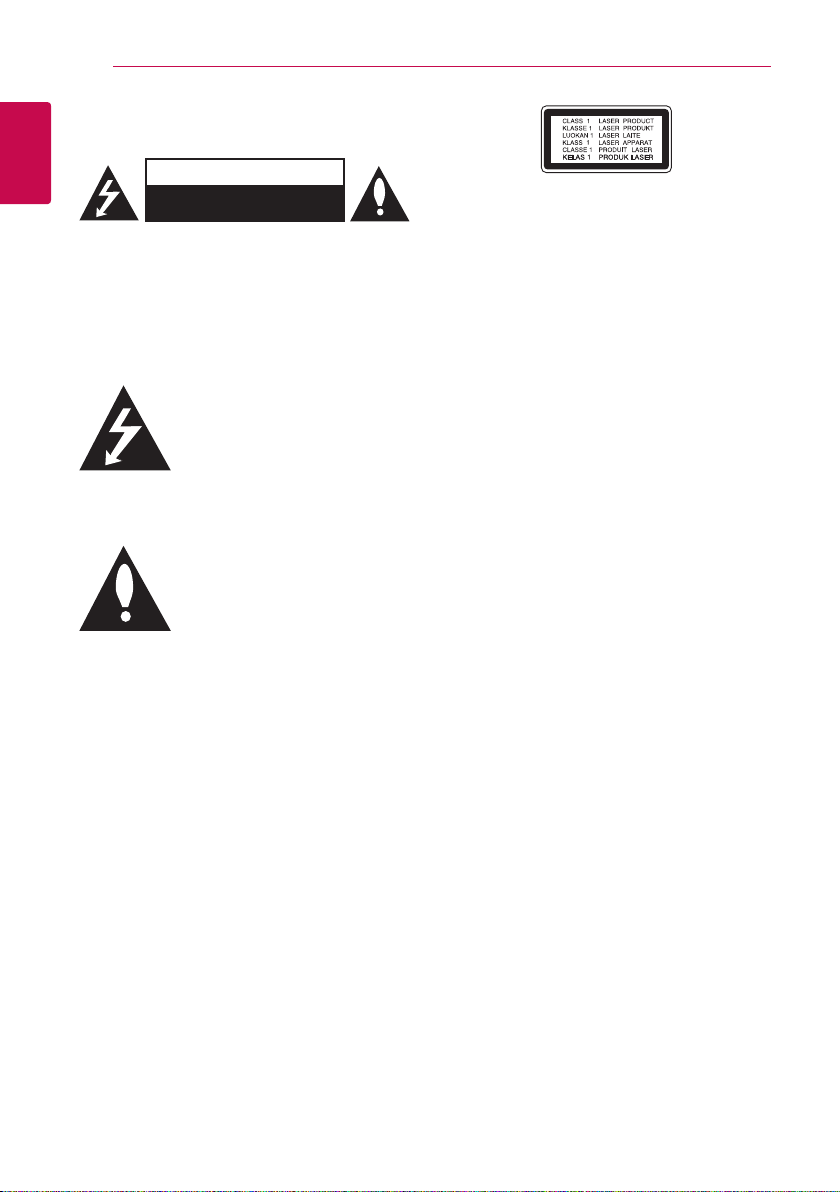
Erste Schritte2
Sicherheitshinweise
1
Erste Schritte
ACHTUNG: UM DIE GEFAHR VON STROMSCHLÄGEN
ZU VERMEIDEN, DAS GEHÄUSE (BZW. DIE
RÜCKSEITE) NICHT ABNEHMEN UND/ODER DAS
GERÄT SELBST REPARIEREN. ES BEFINDEN SICH
KEINE BAUTEILE IM GERÄT, DIE VOM BENUTZER
REPARIERT WERDEN KÖNNEN. REPARATUREN STETS
VOM FACHMANN AUSFÜHREN LASSEN.
Gerätegehäuses zu warnen, an denen die
Spannung groß genug ist, um für den Menschen
die Gefahr eines Stromschlages zu bergen.
produktbegleitenden Dokumentation hinzuweisen.
ACHTUNG: UM BRANDGEFAHR UND DIE GEFAHR
EINES STROMSCHLAGES ZU VERMEIDEN, SETZEN
SIE DAS GERÄT WEDER REGEN NOCH SONSTIGER
FEUCHTIGKEIT AUS.
ACHTUNG: Installieren Sie das Gerät nicht in einem
geschlossenen Raum, z. B. in einem Bücherregal
oder an einem ähnlichen Ort.
VORSICHT: Die Belüftungsönungen niemals
verdecken. Das Gerät immer laut Herstellerangaben
anschließen.
Schlitze und Önungen im Gehäuse dienen der
Belüftung, gewährleisten einen störungsfreien
Betrieb des Gerätes und schützen es vor
Überhitzung. Önungen sollten niemals durch
Aufstellen des Gerätes auf einem Bett, Sofa, Teppich
oder ähnlichen Untergründen verdeckt werden.
Das Gerät sollte nicht z. B. in einem Bücherregal
oder Schrank aufgestellt werden, wenn keine
ausreichende Belüftung gewährleistet werden kann
oder die Anleitungen missachtet wurden.
ACHTUNG
STROMSCHLAGGEFAHR
NICHT ÖFFNEN
Der Blitz mit der Pfeilspitze im
gleichseitigen Dreieck dient dazu,
den Benutzer vor unisolierten und
gefährlichen spannungsführenden
Stellen innerhalb des
Das Ausrufezeichen im
gleichseitigen Dreieck dient
dazu, den Benutzer auf wichtige
vorhandene Betriebs- und
Wartungsanleitungen in der
VORSICHT: SICHTBARE UND UNSICHTBARE
LASERSTRAHLUNG DER KLASSE 1M BEI
GEÖFFNETEM GEHÄUSE. NICHT MIT OPTISCHEN
GERÄTEN DIREKT IN DEN LASERSTRAHL BLICKEN.
Durch Bedienungen, Einstellungen oder Verfahren,
die in diesem Handbuch nicht erwähnt werden,
können gefährliche Strahlungen verursacht werden.
VORSICHTSHINWEISE zum Netzkabel
Die meisten Geräte sollten an einen eigenen
Stromkreis angeschlossen werden.
D. h. eine separate Steckdose ohne weitere
Anschlüsse oder Zweigleitungen, über die
ausschließlich dieses Gerät mit Strom versorgt wird.
Beachten Sie hierzu die technischen Daten des
Gerätes in diesem Benutzerhandbuch. Steckdosen
niemals überlasten. Bei überlasteten, lockeren oder
beschädigten Steckdosen, Verlängerungskabeln,
bei abgenutzten Kabeln oder beschädigter
Isolierung besteht die Gefahr von Stromschlägen
oder Bränden. Die Gerätekabel sollten regelmäßig
überprüft werden. Bei Beschädigungen oder
Abnutzungen der Kabel sofort den Netzstecker
ziehen und das Kabel von einem qualizierten
Techniker durch ein gleiches Modell austauschen
lassen. Das Netzkabel vor mechanischen
Beschädigungen, schützen, wie z. B. Verdrehen,
Knicken, Eindrücken, Einklemmen in einer Tür oder
Darauftreten. Achten Sie besonders auf die Stecker,
Steckdosen und den Bereich, an dem das Kabel aus
dem Gerät austritt. Ziehen Sie zum Unterbrechen
der Stromversorgung den Netzstecker. Achten
Sie beim Aufstellen des Gerätes darauf, dass der
Netzstecker leicht erreichbar bleibt.
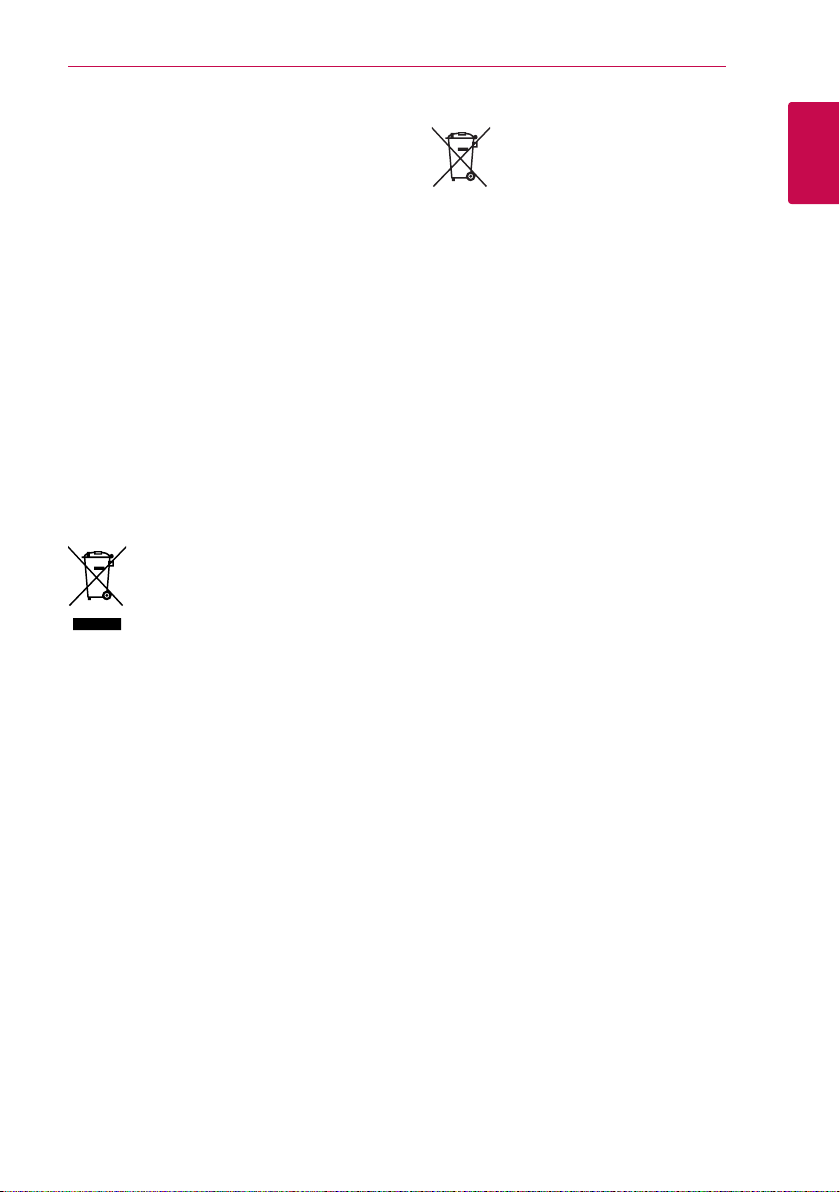
Erste Schritte 3
Dieses Gerät besitzt eine tragbare Batterie oder
Akku-Batterie.
Sicherheitshinweise zum Herausnehmen
der Batterie aus dem Gerät: Führen Sie zum
Herausnehmen der alten Batterie bzw. des
Batteriepakets die Einzelschritte zum Einlegen der
Batterie in umgekehrter Reihenfolge durch. Um
eine Gefährdung der Umwelt sowie mögliche
Gesundheitsgefährdungen von Menschen und
Tieren zu vermeiden, sollten Altbatterien in
einen geeigneten Behälter einer Sammelstelle
gegeben werden. Altbatterien niemals zusammen
mit dem Hausmüll entsorgen. Bitte geben Sie
Altbatterien an einer kostenlosen Sammelstelle
für Batterien und Akku-Batterien ab. Die Batterie
keiner extremen Hitze aussetzen, wie z. B. direkter
Sonneneinstrahlung, Feuer o. ä.
VORSICHT: Das Gerät darf nicht mit Wasser (Tropfoder Spritzwasser) in Berührung kommen und es
sollten keine mit Flüssigkeit gefüllten Behälter auf
das Gerät gestellt werden, wie z. B. Vasen.
Entsorgung von Altgeräten
1. Wenn dieses Symbol eines
durchgestrichenen Abfalleimers
auf einem Produkt angebracht
ist, unterliegt dieses Produkt der
europäischen Richtlinie 2002/96/EC.
2. Alle Elektro-und Elektronik-Altgeräte
müssen getrennt vom Hausmüll über
dafür staatlich vorgesehenen Stellen
entsorgt werden.
3. Mit der ordnungsgemäßen Entsorgung
des alten Geräts vermeiden Sie
Umweltschäden und eine Gefährdung
der persönlichen Gesundheit.
4. Weitere Informationen zur Entsorgung
des alten Geräts erhalten Sie
bei der Stadtverwaltung, beim
Entsorgungsamt oder in dem Geschäft,
wo Sie das Produkt erworben haben.
Entsorgung alter Batterien/Akkus
1. Wenn sich dieses Symbol mit
durchgestrichenem Mülleimer auf
den Batterien/Akkus lhres Produkts
befindet, bedeutet das, dass sie die EGRichtlinie 2006/66/EC erfüllen.
2. Dieses Symbol kann mit chmeischen
Symbolen für Quecksilber (HG),
Kadmium (Cd) oder Blei kombiniert
sein, wenn die Batterie mehr als
0,0005% Quecksilber, 0,002% Kadmium
oder 0,004% Blei enthält.
3. Alle Batterien/Akkus sollten getrennt
vom Hausmüll über die ausgewiesenen
Sammelstellen entsorgt werden,
die von staatlichen oder regionalen
Bohörden dazu bestimmt wurden.
4. Die ordnungsgemäße Entsorgung
lhrer alten Batterien/Akkus hilft bei
der Vermeidung möglicher negativer
Folgen für Mensch, Tier und Umwelt.
5. Beim Wunsch nach ausführlicheren
informationen über die Entsorgung
Ihrer alten Batterien/Akkus wenden
Sie sich bitte an lhre Stadt-/oder
Gemeindeverwaltung, die für Sie
zuständige Abfallbehörde oder das
Geschäft, in dem Sie das Produkt
gekauft haben.
1
Erste Schritte
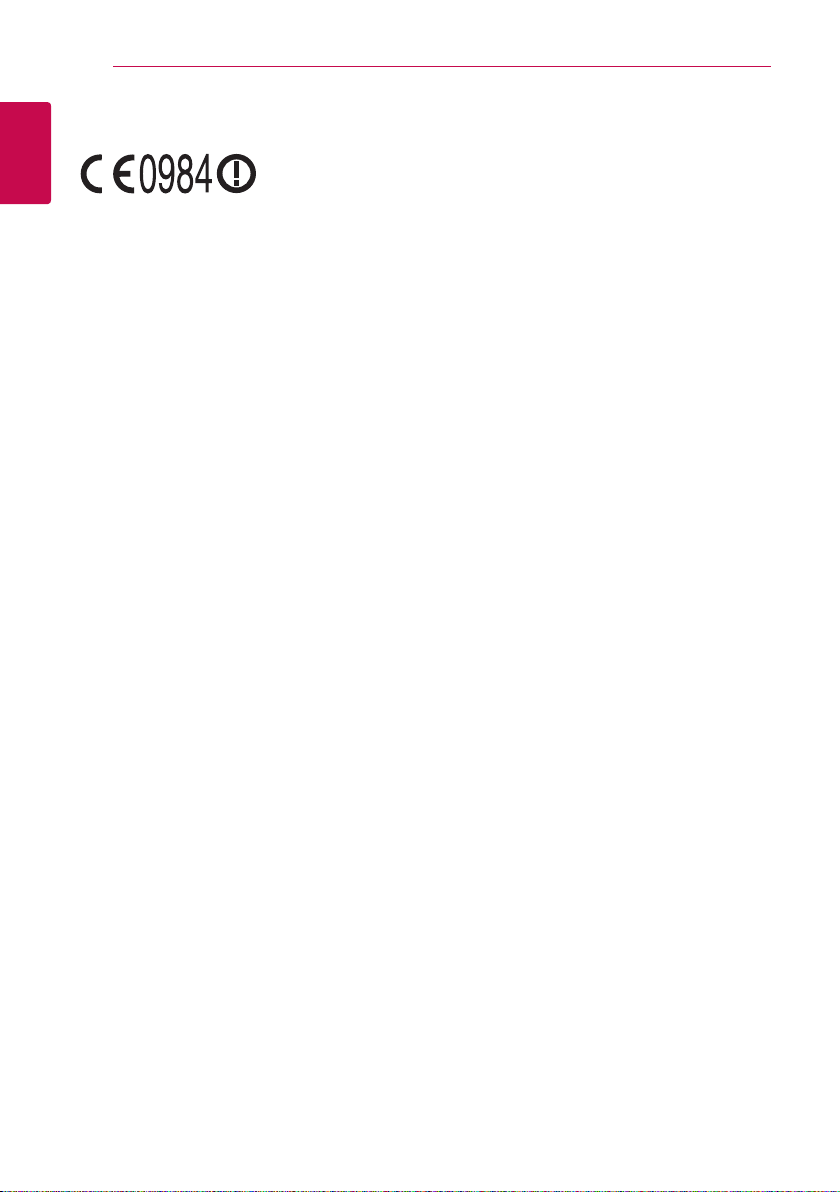
Erste Schritte4
Hinweise der Europäischen Union zu
schnurlosen Geräten
Hiermit erklärt LG
1
Erste Schritte
grundlegenden Anforderungen und die sonstigen
Bestimmungen der Richtlinien 1999/5/EC,
2004/108/EC, 2006/95/EC und 2009/125/EC erfüllt/
erfüllen.
Eine Kopie der DoC (Konformitätserklärung)
erhalten Sie unter der folgenden Adresse.
Europäisches Komitee für Normung:
Krijgsman 1, 1186 DM Amstelveen, The Netherlands
yBitte beachten Sie, dass dies KEIN
Ansprechpartner für den Kundendienst ist.
Informationen zu Kundedienstleistungen nden
Sie auf der Garantiekarte oder beim Händler, bei
dem Sie dieses Gerät erworben haben.
Nur in geschlossenen Räumen verwenden.
Erklärung zur HF-Strahlenbelastung
Dieses Gerät sollte in einem Mindestabstand von
20 cm zwischen Sender und Körper aufgestellt und
betrieben werden.
Electronics, dass
diese(s) Produkt(e) die
Hinweise zum Copyright
yAACS (Advanced Access Content System) ist
ein gültiges System zum Schutz von Inhalten
für das Blu-ray-Disc-Format, ähnlich CSS
(Content Scramble System) für das DVDFormat. Für z. B. die Wiedergabe oder den
analogen Signalausgang bei AACS-geschützten
Inhalten können bestimmte Einschränkungen
festgelegt werden. Die Bedienung und die
Einschränkungen dieses Gerätes können je nach
Kaufdatum verschieden sein, da solche AACSEinschränkungen auch nach der Herstellung
des Gerätes übernommen und/oder geändert
werden können.
yDes Weiteren wird das BD-ROM-Zeichen und
BD+ mit bestimmten Einschränkungen als
zusätzlicher Schutz der Inhalte für das Bluray-Disc-Format verwendet, einschließlich
Wiedergabeeinschränkungen für BD-ROMZeichen und/oder BD+ geschützte Inhalte.
Weitere Informationen zu AACS, zum BD-ROMZeichen, BD+ oder zu diesem Gerät erhalten Sie
bei einem zugelassenen Kundendienst-Center.
yViele BD-ROM-/DVD-Discs sind mit einem
Kopierschutz versehen. Der Player sollte aus
diesem Grund stets direkt am Fernseher
angeschlossen werden, und nicht über einen
Videorekorder. Beim Anschluss über einen
Videorekorder kann das Bild kopiergeschützter
Discs verzerrt dargestellt werden.
yDieses Gerät verfügt über ein
Copyrightschutzsystem, das durch US-Patente
und anderer Besitzrechte geschützt ist. Die
Verwendung dieser Copyrightschutztechnologie
muss von Rovi genehmigt werden und ist
ausschließlich für den Heimgebrauch und andere
eingeschränkte Vorführungen zulässig, falls keine
andere Genehmigung von Rovi vorliegt. ReverseEngineering oder Zerlegung sind verboten.
yLaut Urheberrecht in den USA und anderen
Ländern wird die unerlaubte Aufnahme,
Verwendung, Vorführung, der Vertrieb oder
die Überarbeitung von Fernsehprogrammen,
Videobändern, BD-ROM-Discs, DVDs, CDs
und anderen Datenträgern zivil- und/oder
strafrechtlich verfolgt.
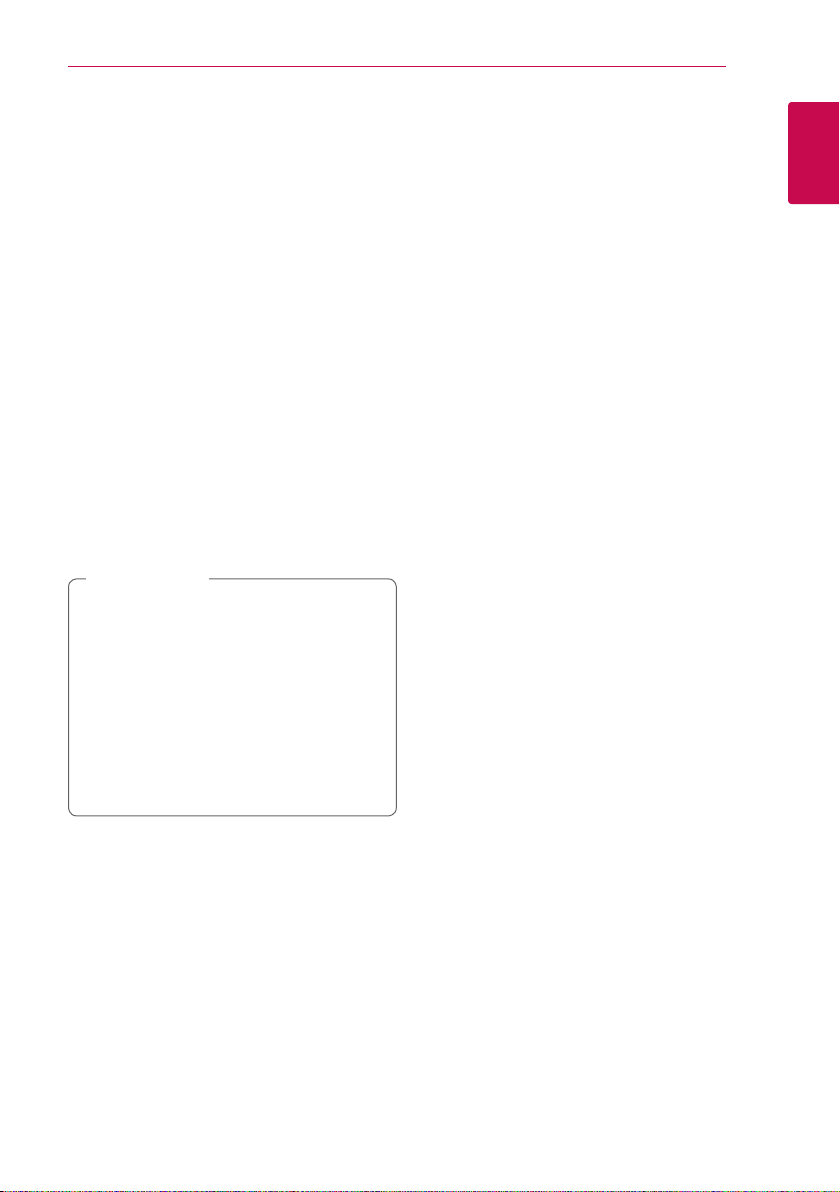
Wichtige Hinweise zur TV-Farbnorm
Die Farbnorm dieses Players richtet sich nach der
gerade wiedergegebenen Disc.
Wird auf diesem Player z. B. eine in der NTSCFarbnorm aufgenommene Disc wiedergegeben,
wird das Bild als NTSC-Signal ausgegeben.
Nur Multinorm-Farbfernseher können sämtliche
Bildsignale dieses Players anzeigen.
yFalls Sie einen Fernseher mit PAL-Farbnorm
besitzen, wird das Bild bei der Wiedergabe von
Discs oder Videolmen im NTSC-Format verzerrt
angezeigt.
yDieser Multinorm-Farbfernseher ändert die
Farbnorm je nach Eingangssignal automatisch.
Falls die Farbnorm nicht automatisch eingestellt
wird, schalten Sie das Gerät aus und wieder ein,
um das normale Fernsehbild anzuzeigen.
yAuch wenn eine in der NTSC-Farbnorm
aufgenommene Disc störungsfrei auf dem
Fernsehgerät angezeigt wird, wird diese Disc
möglicherweise nicht korrekt mit dem Rekorder
beschrieben.
Vorsicht
>
yDas Anschauen von 3D-Filmen über einen
längeren Zeitraum kann zu Schwindel oder
Müdigkeitserscheinungen führen.
yDas Anschauen von Filmen im 3D-Modus
wird für behinderte Personen, Kinder und
schwangere Frauen nicht empfohlen.
ySollten sich beim Anschauen eines 3D-Films
Kopfschmerzen, Müdigkeitserscheinungen
oder Schwindel bei Ihnen einstellen,
empfehlen wir ihnen dringend, die
Wiedergabe zu beenden und sich auszuruhen.
Erste Schritte 5
1
Erste Schritte
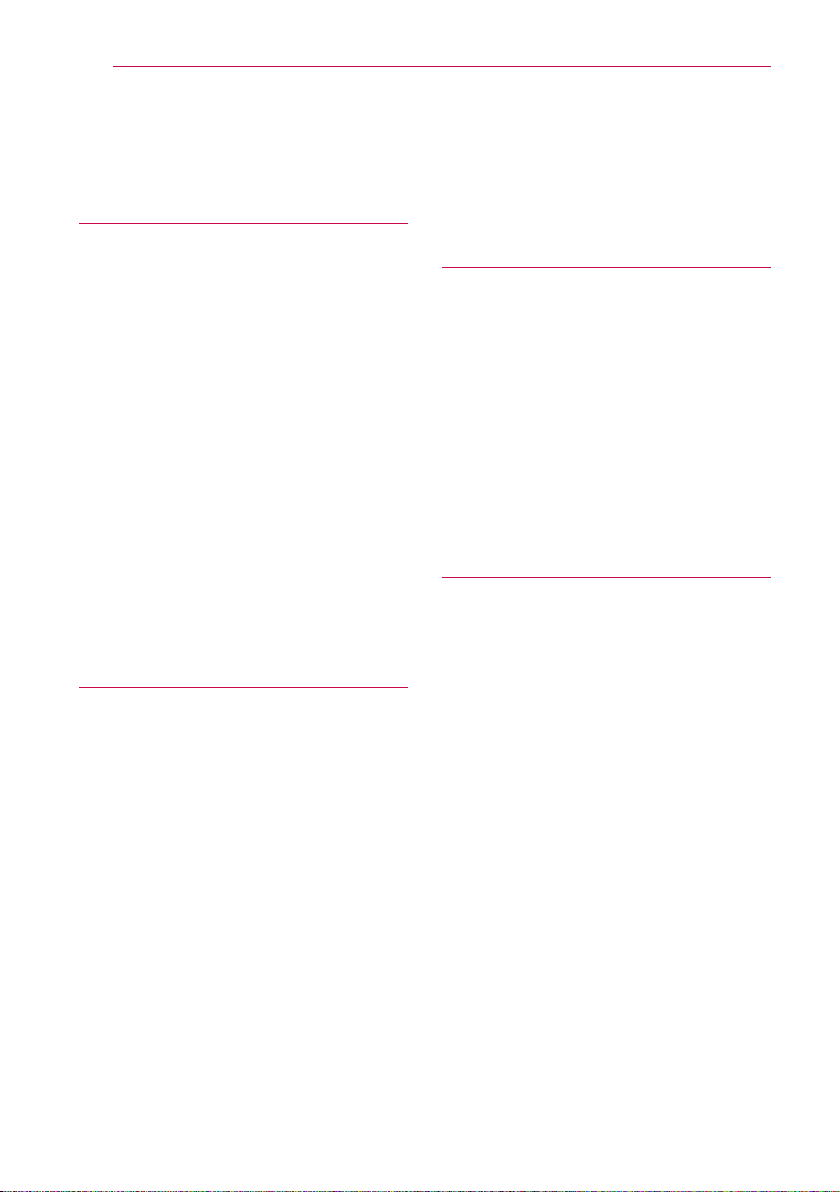
Inhaltsverzeichnis6
Inhaltsverzeichnis
1 Erste Schritte
2 Sicherheitshinweise
8 Einführung
8 – Spielbare Discs und in dieser
Bedienungsanleitung verwendete
Symbole
9 – Info über das Symbol “7” auf dem
Bildschirm
9 – Hinweise zur Kompatibilität
10 – Dateivoraussetzungen
11 – AVCHD (Advanced Video Codec High
Definition)
12 – Über DLNA
12 – Besondere Systemanforderungen
12 – Ländercode
12 – Auswahl der Fernsehnorm
13 Fernbedienung
14 Vorderes Bedienfeld
15 Rückseite
2 Anschlüsse
16 Aufstellen des Systems
17 Lautsprecheranschluss
17 – Anschluss der Lautsprecher am
Player
18 Anschluss an einen Fernseher
18 – HDMI-Anschluss
19 – Was bedeutet SIMPLINK?
19 – ARC-Funktion (Audio Return
Channel)
20 – Video-Anschluss
20 – Einstellung der Auflösung
21 Antennenanschluss
22 Anschluss von Zusatzgeräten
22 – AUX-Anschluss
22 – PORT.IN-Anschluss
23 – OPTICAL IN-Anschluss
23 – HDMI IN 1/2-Anschluss
24 Verbindung mit dem Heimnetzwerk
24 – Kabel-Netzwerkverbindung
25 – Kabel-Netzwerkeinstellungen
26 – Wireless-Netzwerkverbindung
26 – Wireless-Netzwerkeinstellungen
29 Anschluss eines USB-Gerätes
29 – Inhalte auf dem USB-Gerät
wiedergeben
3 Systemeinstellungen
30 Einstellungen
30 – Erste Einrichtung
31 – Setup-Einstellungen vornehmen
32 – Das Menü [ANZEIGE]
33 – Das Menü [SPRACHE]
34 – Das Menü [AUDIO]
36 – Das Menü [SPERRE]
37 – Das Menü [NETZWERK]
37 – Das Menü [WEITERE]
39 Klangeffekte
39 3D-Klangeffekt
4 Bedienung
40 Normale Wiedergabe
40 – Bedienungen im Menü
[STARTMENÜ]
40 – Discs wiedergeben
40 – Wiedergabe einer Datei auf einer
Disc/einem USB-Gerät
41 – Wiedergabe von Blu-ray 3D-Discs
41 – BD-Live™-Discs anschauen
42 – Wiedergabe einer Datei auf einem
Netzwerk-Server
42 – Wi-Fi Direct™-Verbindung
44 – Grundfunktionen für Video- und
Audio-Inhalte
45 – Grundfunktionen für Foto-Inhalte
45 – Bedienungen im Disc-Menü
45 – Wiedergabe fortsetzen
45 – Merken der letzten Szene
46 Erweiterte Wiedergabe
46 – Wiederholte Wiedergabe
46 – Abschnittswiederholung
46 – Informationen zu Inhalten anzeigen
47 – Listenansicht ändern
47 – Auswahl der Untertiteldatei
48 – Funktionen während der Fotoanzeige
48 – Während der Diashow Musik hören
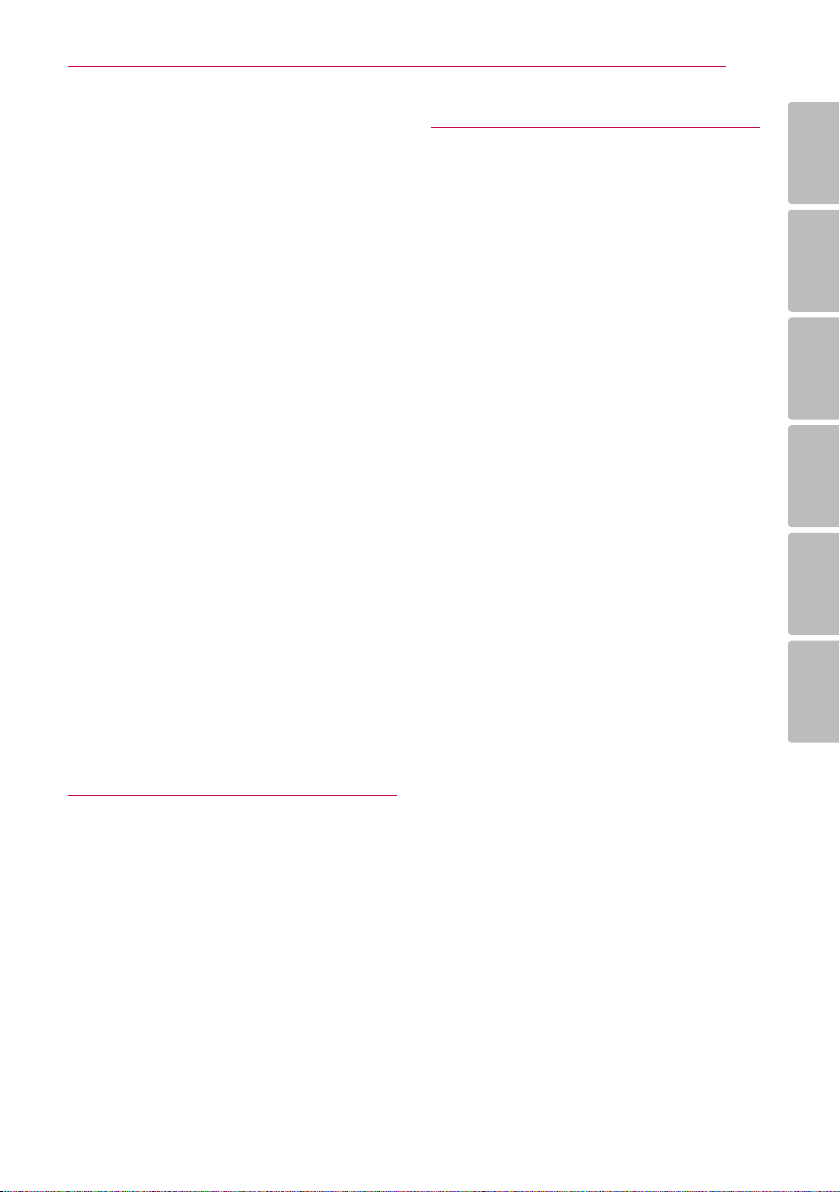
Inhaltsverzeichnis 7
49 Bildschirmmenü
49 – Anzeige der Informationen zum Inhalt
auf dem Bildschirm
50 – Wiedergabe ab einer gewählten
Zeitposition
50 – Auswahl der Untertitelsprache
50 – Tonkanal wechseln
50 – Anzeige verschiedener Kamerawinkel
51 – Ändern des TV-Bildformats
51 – Zeichensatz für Untertitel ändern
51 – Anzeigemodus einstellen
52 Anzeige von Informationen der
Gracenote Medien-Datenbank
53 Wiedergabe von einem iPod
53 – iPod-Inhalte auf dem Bildschirm
anzeigen
53 – Bedienung des iPod im iPod-Modus
55 Radiobetrieb
55 – Radio hören
55 – Speichern von Radiosendern
55 – Einen gespeicherten Sender löschen
55 – Alle gespeicherten Sender löschen
55 – Schlechten UKW-Empfang
verbessern
55 – Siehe die Hinweise über Radiosender
56 Verwendung der Premium-Funktionen
56 Verwendung des LG-Apps
57 – Anmelden
57 – Eigene Apps verwalten
6 Anhang
61 Bedienung eines Fernsehgerätes über die
mitgelieferte Fernbedienung
61 – Fernbedienung zur Bedienung Ihres
Fernsehgerätes einstellen
62 Software-Aktualisierung über das
Netzwerk
62 – Benachrichtigung bei Netzwerk-
Update
62 – Software-Akt.
64 Über Nero MediaHome 4 Essentials
64 – Systemanforderungen
65 – Installation von Nero MediaHome 4
Essentials
65 – Freigabe von Dateien und Ordnern
66 Liste der Ländercodes
67 Liste der Sprachcodes
68 Marken und Lizenzen
71 Audio-Ausgangseinstellungen
72 Technische Daten
76 Wartung
76 – Handhabung des Gerätes
76 – Hinweise zu Discs
77 Wichtige Informationen zu
Netzwerkdiensten
1
2
3
4
5
6
5 Störungsbehebung
58 Störungsbehebung
58 – Allgemein
59 – Netzwerk
60 – Bild
60 – Ton
60 – Kundendienst
60 – Hinweise zu Open Source-Software
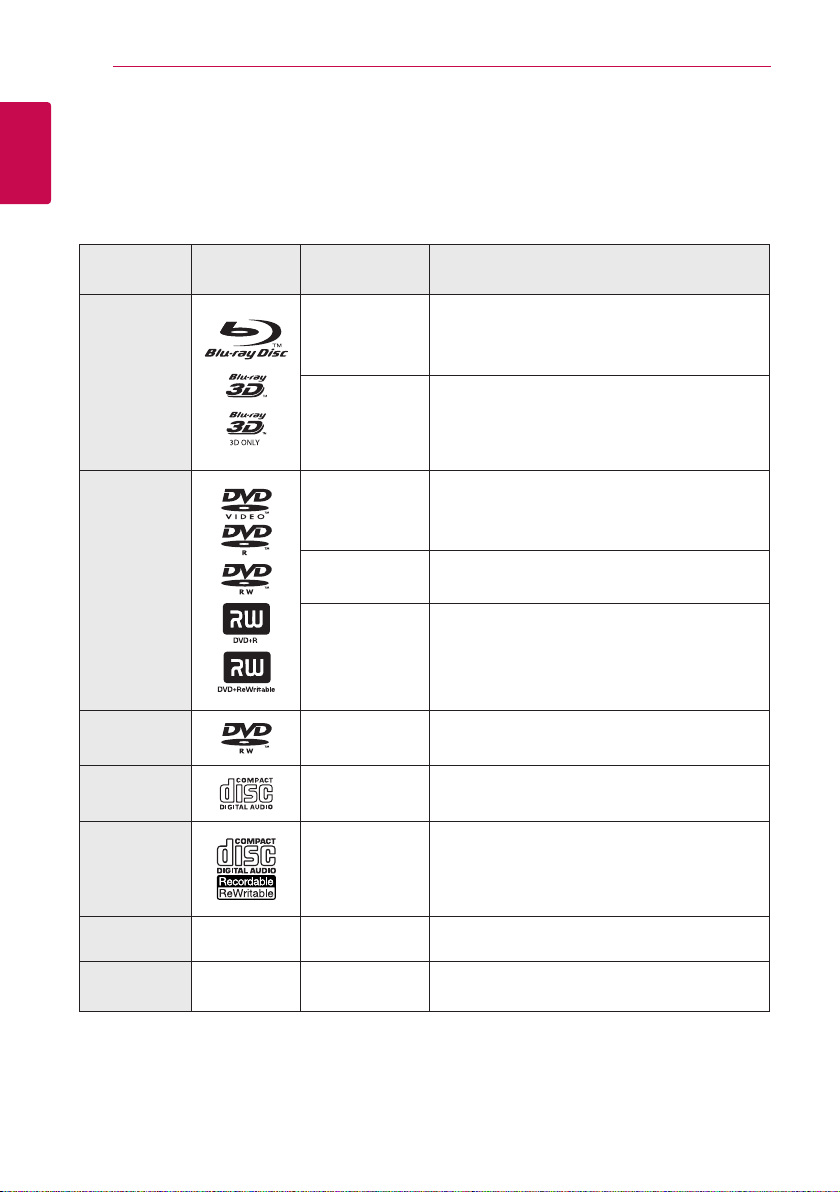
Erste Schritte8
Einführung
Spielbare Discs und in dieser Bedienungsanleitung verwendete
1
Erste Schritte
Symbole
Datenträger/
Begri
Blu-ray
DVD-ROM
DVD-R
DVD-RW
DVD+R
DVD+RW
(12 cm)
DVD-RW (VR)
(12 cm)
Audio-CD
(12 cm)
CD-R/RW
(12 cm)
Hinweis –
Caution –
Logo Symbol Beschreibung
yGekaufte oder ausgeliehene Spiellm-DVDs.
e
y
u
y“Blu-ray 3D”-Discs und “Blu-ray 3D ONLY”-Discs.
yIm BDAV-Format beschriebene BD-R/RE-Discs.
yBD-R/RE-Discs mit Film-, Musik- oder
Fotodateien.
yISO 9660+JOLIET, UDF und UDF Bridge-Format.
i
yGekaufte oder ausgeliehene Spiellm-DVDs.
r
o
y
u
yNur nalisierte Discs im Spiellm-Modus
yUnterstützt auch Dual-Layer-Discs
AVCHD-Format, nalisiert
yDVD±R/RW-Discs mit Film-, Musik- oder
Fotodateien.
yISO 9660+JOLIET, UDF und UDF Bridge-Format.
i
r
t
y
u
Nur nalisierte Discs im VR-Modus
Audio-CD
yCD-R/RW-Discs mit Film-, Musik- oder
Fotodateien.
yISO 9660+JOLIET, UDF und UDF Bridge-Format.
i
,
>
Weist auf besondere Funktionen des Gerätes hin.
Vorsichtshinweise zur Vermeidung möglicher
Beschädigungen.
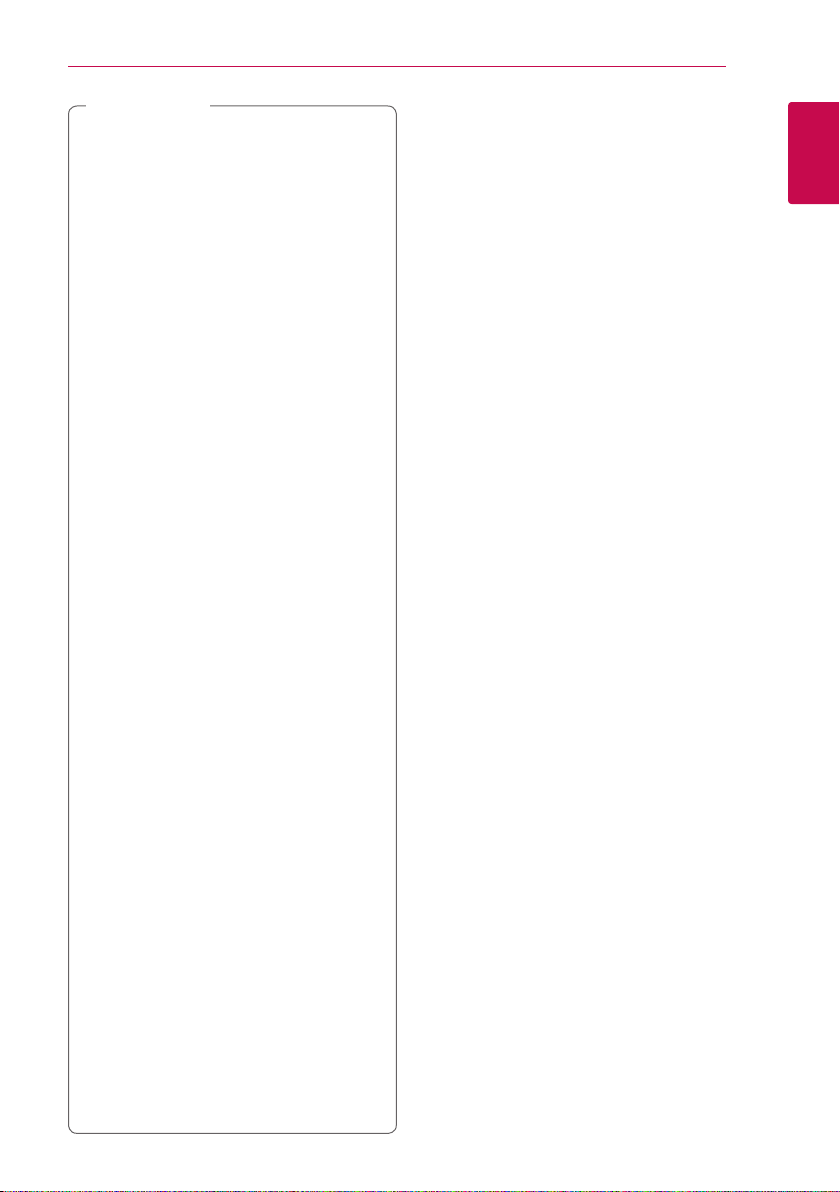
Hinweis
,
yEinige CD-R-/RW- (bzw. DVD±R-/RW-)
Discs können, abhängig vom verwendeten
Aufnahmegerät oder der CD-R-/RW-Disc
(bzw. DVD±R-/RW-Disc) selbst, mit diesem
Gerät u. U. nicht abgespielt werden.
yAbhängig von der Aufnahmesoftware
und der Finalisierung können einige
beschriebene Discs (CD-R/RW, DVD±R/
RW oder BD-R/RE) nicht wiedergegeben
werden.
yMit einem PC oder einem DVD- oder CD-
Rekorder beschriebene BD-R/RE, DVD±R/
RW und CD-R/RW-Discs können u. U. nicht
abgespielt werden, falls die Disc beschädigt
oder verschmutzt ist oder die Linse des
Players verschmutzt oder kondensiert ist.
yFalls eine Disc mit einem PC beschrieben
wird, auch in einem kompatiblen
Aufnahmeformat, können einige Discs
auf Grund der Einstellungen in der
Brennsoftware nicht wiedergegeben
werden. (Genauere Informationen
hierzu erhalten Sie beim Hersteller der
Brennsoftware.)
yFür eine optimale Wiedergabequalität
müssen Discs und Aufnahmen bestimmte
technische Voraussetzungen erfüllen.
yBereits bespielte DVDs erfüllen diese
Voraussetzungen automatisch.
Beschriebene Discs können in einer
Vielzahl verschiedener Formate vorliegen
(einschließlich CD-R-Discs mit MP3- oder
WMA-Dateien). Diese Formate müssen zur
Wiedergabe-Kompatibilität bestimmte
Voraussetzungen erfüllen.
yDer Kunde sollte beachten, dass für
das Herunterladen von MP3-/WMADateien sowie Musikdateien aus dem
Internet eine Genehmigung erforderlich
ist. Unser Unternehmen erteilt solche
Genehmigungen nicht. Diese sollten immer
vom Urheber selbst eingeholt werden.
yDie Einstellung zur Disc-Formatierung
muss auf [Mastered] eingestellt werden,
damit wiederbeschreibbare Discs nach der
Formatierung mit LG Playern kompatibel
sind. Discs, die mit dem Live File System
formatiert wurden, können nicht auf LG
Playern wiedergegeben werden. (Mastered/
Live File System: Disc-Formatierungssystem
unter Windows Vista)
Erste Schritte 9
Info über das Symbol “7” auf dem Bildschirm
Während des Betriebs erscheint auf dem
Fernsehbildschirm u. U. das Symbol “7” und zeigt
an, dass die im Benutzerhandbuch erläuterte
Funktion für diese Disc nicht verfügbar ist.
Hinweise zur Kompatibilität
yDa es sich bei BD-ROM-Discs um ein neues
Format handelt, können Probleme mit
bestimmten Discs, digitalen Anschlüssen und
andere Kompatibilitätsprobleme auftreten. Bei
Problemen mit der Kompatibilität wenden Sie
sich bitte an ein zugelassenes KundendienstCenter.
yMit diesem Gerät werden Funktionen wie
Bild-im-Bild, zweiter Tonkanal oder virtuelle
Pakete für BD-ROM-Inhalte ermöglicht, die
BONUSVIEW (BD-ROM Version 2 Prol 1 Version
1.1) unterstützen. Für Discs, die die Bild-imBild-Funktion unterstützen, kann ein zweites
Videobild angezeigt und eine zweite Tonspur
wiedergegeben werden. Hinweise zu dieser
Wiedergabeart nden Sie in der Anleitung zur
jeweiligen Disc.
yZur Darstellung von hochauösenden Inhalten
und hochkonvertierten Standard-DVDs ist
möglicherweise ein HDMI-fähiger Eingang oder
ein HDCP-fähiger DVI-Eingang am Anzeigegerät
erforderlich.
yBei einigen BD-ROM- und DVD-Discs sind
bestimmte Funktionsbefehle oder Merkmale u.
U. nicht verfügbar.
yBei Verwendung des HDMI-Anschlusses für
den Audioausgang des Gerätes wird für Dolby
TrueHD, Dolby Digital Plus und DTS-HD maximal
5.1-Kanalton unterstützt.
yMit Hilfe eines USB-Gerätes können bestimmte
Disc-Information gespeichert werden,
einschließlich heruntergeladener Online-Inhalte.
Durch die verwendete Disc wird festgelegt, wie
lange diese Informationen gespeichert werden.
1
Erste Schritte
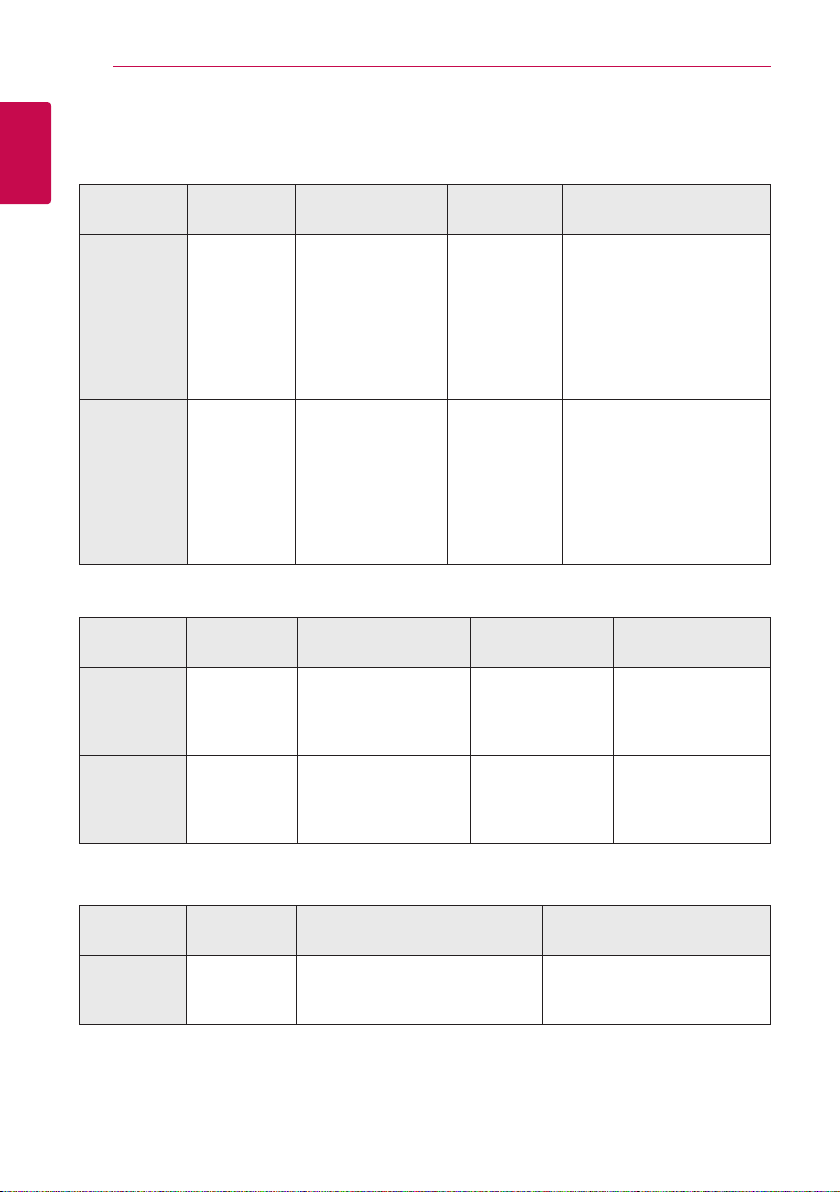
Erste Schritte10
Dateivoraussetzungen
Filmdateien
1
Erste Schritte
Datei-
Speicherort
Disc,
USB
DLNA
Musikdateien
Datei-
erweiterung
“.avi”, “.divx”,
“.mpg”, “.mpeg”,
“.mk v”, “.mp4”,
“.asf ”, “.wmv”,
“.m4v” (ohne
DRM), “.vob”,
“.3gp”
“.avi”, “.divx”,
“.mpg”, “.mpeg”,
“.mk v”, “.mp4”,
“.asf ”, “.wmv”,
“.m4v” (ohne
DRM)
Codec-Format Audioformat Untertitel
DIVX3.xx, DIVX4.xx,
DIVX5.xx, DIVX6.
xx (nur normale
Wiedergabe), XVID,
MPEG1 SS, H.264/
MPEG-4 AVC, MPEG2
PS, MPEG2 TS, VC-1
SM (WMV3)
DIVX3.xx, DIVX4.xx,
DIVX5.xx, DIVX6.
xx (nur normale
Wiedergabe), XVID,
MPEG1 SS, H.264/
MPEG-4 AVC, MPEG2
PS, MPEG2 TS, VC-1
SM (WMV3)
Dolby Digital,
DTS, MP3,
WMA, AAC,
AC3
Dolby Digital,
DTS, MP3,
WMA, AAC,
AC3
SubRip (.srt / .txt), SAMI (.smi),
SubStation Alpha (.ssa/.txt),
MicroDVD (.sub/.txt), VobSub
(.sub), SubViewer 1.0 (.sub),
SubViewer 2.0 (.sub/.txt),
TMPlayer (.txt), DVD Subtitle
System (.txt)
SubRip (.srt / .txt), SAMI
(.smi), SubStation Alpha
(.ssa/.txt), MicroDVD (.sub/.
txt), SubViewer 1.0 (.sub),
SubViewer 2.0 (.sub/.txt),
TMPlayer (.txt), DVD Subtitle
System (.txt)
Datei-
Speicherort
Disc,
USB
DLNA
Datei-
erweiterung
“mp3”, “.wma”,
“.wav ”, “.m4a”
(ohne DRM),
“.ac”
“mp3”, “.wma”,
“.wav ”, “.m4a”
(ohne DRM)
Abtastfrequenz Bitrate Hinweis
zwischen 32 und 48 kHz
(WMA),
zwischen 16 und 48 kHz
(MP3)
zwischen 32 und 48 kHz
(WMA),
zwischen 16 und 48 kHz
(MP3)
zwischen 32 und
192 kbps (WMA),
zwischen 32 und
320 kbps (MP3)
zwischen 32 und
192 kbps (WMA),
zwischen 32 und
320 kbps (MP3)
Bestimmte wavDateien werden von
diesem Gerät u. U.
nicht unterstützt.
Bestimmte wavDateien werden von
diesem Gerät u. U.
nicht unterstützt.
Fotodateien
Datei-
Speicherort
Disc,
USB,
DLNA
yDie Dateikompatibilität des Bundle-DLNA-Servers für Macintosh, zum Beispiel für ASF, WMA und WMV, ist
eingeschränkt.
Datei-
erweiterung
“.jpg”, “.jpeg”,
“.png”, “.gif”
Empfohlen
Größe
Maximal 4.000 x 3.000 x 24 Bit/Pixel
Maximal 3.000 x 3.000 x 32 Bit/Pixel
Hinweis
Progressive sowie verlustfrei
komprimierte Fotodateien
werden nicht unterstützt.
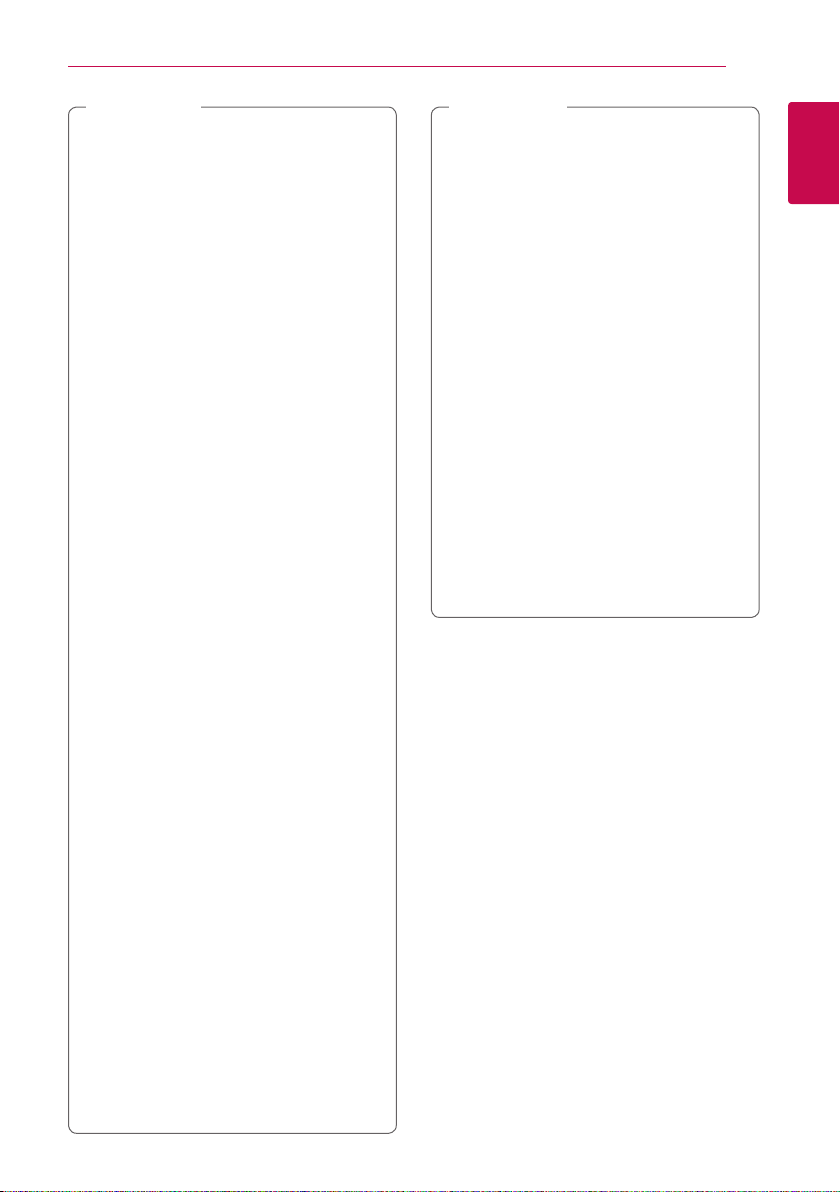
Erste Schritte 11
Hinweis
,
yDer Dateiname darf maximal 180 Zeichen
lang sein.
yMaximale Anzahl Dateien/Ordner: 2000
(Gesamtanzahl der Dateien und Ordner)
yJe nach Größe und Anzahl der Dateien kann
das Lesen der Disc einige Minuten dauern.
yJe nach Server gelten verschiedene
Dateikompatibilitäten.
yDa die Kompatibilität des DLNA-Servers auf
einem Bundle-DLNA-Server getestet wurden
(Nero MediaHome 4 Essentials WindowsEdition), können sich die Anforderungen und
Wiedergabefunktionen je nach Medien-Server
unterscheiden.
yDie auf Seite 10 angegebenen
Dateianforderungen sind u. U. nicht immer
kompatibel. Je nach den Dateimerkmalen
und Fähigkeiten des Medien-Servers
gelten möglicherweise verschiedene
Einschränkungen.
yDie Wiedergabe von Videodateien mit
Untertiteln auf DLNA-Media-Servern ist nur
verfügbar für Inhalte, die mit der in diesem
Player-Paket enthaltenen Software Nero
MediaHome 4 Essentials erstellt wurden.
yDateien auf einem Wechseldatenträger
wie einem USB- oder DVD-Laufwerk am
Medien-Server werden u. U. nicht korrekt
freigegeben.
yMit diesem Gerät können keine ID3-Tags
einer MP3-Datei angezeigt werden.
yDie Gesamt-Wiedergabedauer einer
Audiodatei wird für VBR-Dateien u. U. nicht
exakt auf dem Bildschirm angezeigt.
yHD-Filmdateien auf einer CD/DVD oder
einem USB 1.0/1.1-Gerät werden u. U.
nicht störungsfrei wiedergegeben. Zur
Wiedergabe von HD-Filmdateien werden
Blu-ray-Disc- oder USB 2.0-Datenträger
empfohlen.
yDieser Player unterstützt die Prole
H.264/MPEG-4 AVC Main, High bei Stufe
4.1. Bei Dateien mit höherer Stufe wird
eine Warnmeldung auf dem Bildschirm
eingeblendet.
yMit diesem Player können keine mit GMC*1
oder Qpel*2 aufgenommenen Dateien
wiedergegeben werden.
*1 GMC – Global Motion Compensation
*2 Qpel – Quarter pixel
Hinweis
,
y“Avi“-Dateien, die mit dem “WMV 9-Codec”
kodiert wurden, werden nicht unterstützt.
yMit diesem Player können keine UTF-8-
Dateien angezeigt werden, selbst wenn
Unicode-Untertitel enthalten sind. Mit
diesem Player können keine reinen
Unicode-Untertiteldateien angezeigt
werden.
yJe nach Dateityp oder Art der Aufnahme ist
keine Wiedergabe möglich.
yDiscs, die mit einem PC als Multi-Session-
Aufnahme erstellt wurden, können mit
diesem Player nicht wiedergegeben
werden.
yZur Wiedergabe einer Filmdatei müssen
Filmdatei und Untertiteldatei denselben
Namen besitzen.
yFür mit den Video-Codecs MPEG2 TS oder
MPEG2 PS erstellte Dateien können keine
Untertitel wiedergegeben werden.
yDie Gesamt-Wiedergabedauer einer
Musikdatei wird für VBR-Dateien u. U. nicht
exakt auf dem Bildschirm angezeigt.
AVCHD (Advanced Video Codec High Definition)
yMit diesem Player können Discs im AVCHD-
Format wiedergegeben werden. Diese Discs
werden normalerweise zur Aufzeichnung mit
Camcordern eingesetzt.
yBeim AVCHD-Format handelt es sich um ein
hochauösendes digitales Videokameraformat.
yDas Format MPEG-4 AVC/H.264 ermöglicht
eine ezientere Komprimierung von Bildern
als mit einem konventionellen Format zur
Bildkomprimierung.
yMit diesem Player können AVCHD-Discs im
Format “x.v.Color” wiedergegeben werden.
yJe nach Zustand der Aufnahme können
bestimmte Discs im AVCHD-Format u. U. nicht
wiedergegeben werden.
yDiscs im AVCHD-Format müssen nalisiert
werden.
y“x.v.Color” ermöglicht eine größere Farbvielfalt als
normale DVD-Camcorder-Discs.
1
Erste Schritte
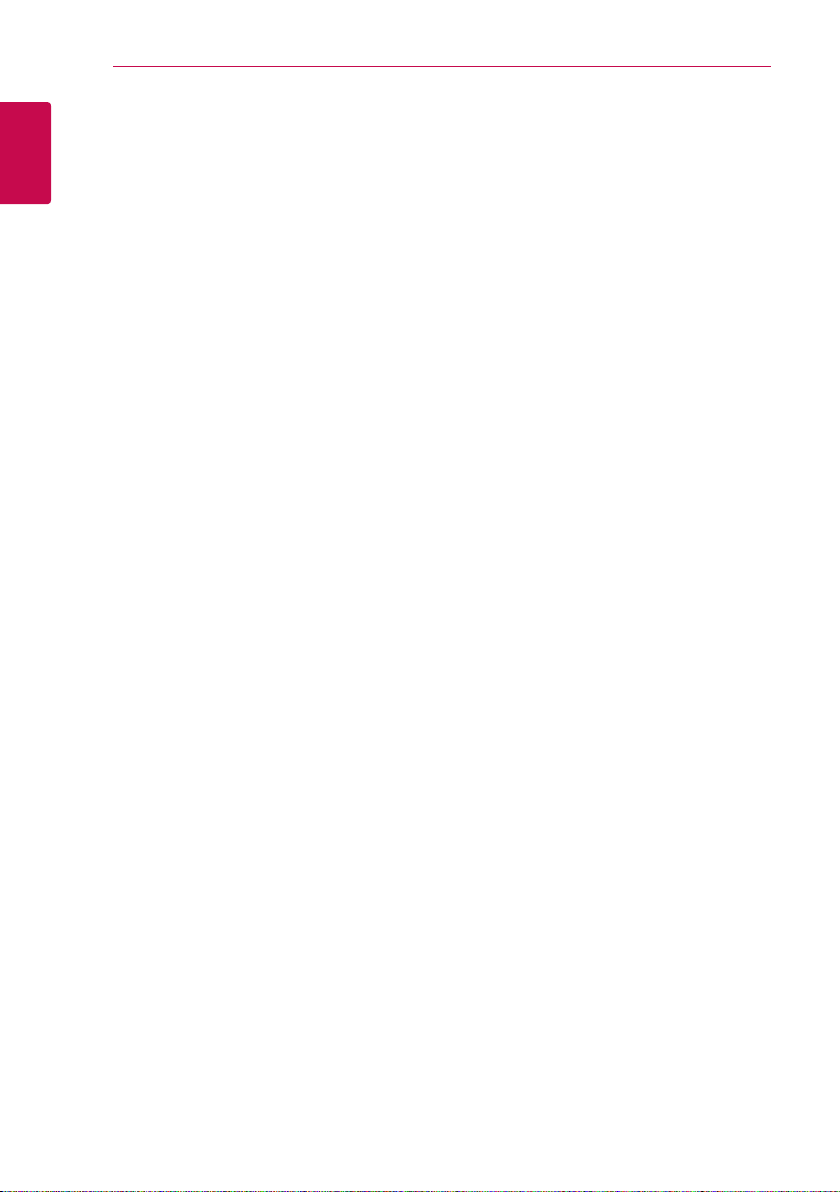
Erste Schritte12
Über DLNA
Dieser Player ist ein DLNA-zertizierter
digitaler Medien-Player, mit dem Film, Foto- und Musikinhalte über einen DLNA-
1
kompatiblen digitalen Medien-Server (PC
Erste Schritte
und Unterhaltungselektronik) angezeigt und
wiedergegeben werden können.
Bei der Digital Living Network Alliance (DLNA)
handelt es sich um eine branchenübergreifende
Organisation für Unterhaltungselektronik, die
Computerbranche und Unternehmen für tragbare
Geräte. Digital Living ermöglicht dem Verbraucher
die einfache gemeinsame Nutzung digitaler
Medien über ein Heimnetzwerk.
Das Logo der DLNA-Zertizierung kennzeichnet
alle Produkte, die dem DLNA Interoperability
Guidelines entsprechen. Dieses Gerät erfüllt die
DLNA Interoperability Guidelines v1.5.
Bei der Verbindung eines PCs mit DLNA-ServerSoftware oder einen anderen DLNA-kompatiblen
Gerätes mit diesem Player müssen u. U. einige
Einstellungen der Software oder anderer Geräte
vorgenommen werden. Weitere Information nden
Sie in der Bedienungsanleitung der jeweiligen
Software bzw. des Gerätes.
Besondere Systemanforderungen
Für hochauösende Video-Wiedergabe:
yHigh Denition-Anzeigegerät mit HDMI-
Eingangsbuchsen.
yBD-ROM-Disc mit hochauösendem Inhalt.
yFür bestimmte Inhalte ist ein HDMI- oder
HDCP-fähiger DVI-Eingang am Anzeigegerät
erforderlich (wie von den Disc-Autoren
festgelegt).
Ländercode
Der Ländercode dieses Players ist auf der
Geräterückseite aufgedruckt. Es können nur
BD-ROM- oder DVD-Discs mit diesem Ländercode
oder mit dem Ländercode “ALLE” wiedergegeben
werden.
Auswahl der Fernsehnorm
Drücken Sie bei eingelegter Disc die Taste B
(OPEN/CLOSE) und nehmen Sie die Disc nicht
heraus. Halten Sie die Taste M (PAUSE) länger als
fünf Sekunden gedrückt, während die Meldung
[OPEN] im Anzeigefenster erscheint.
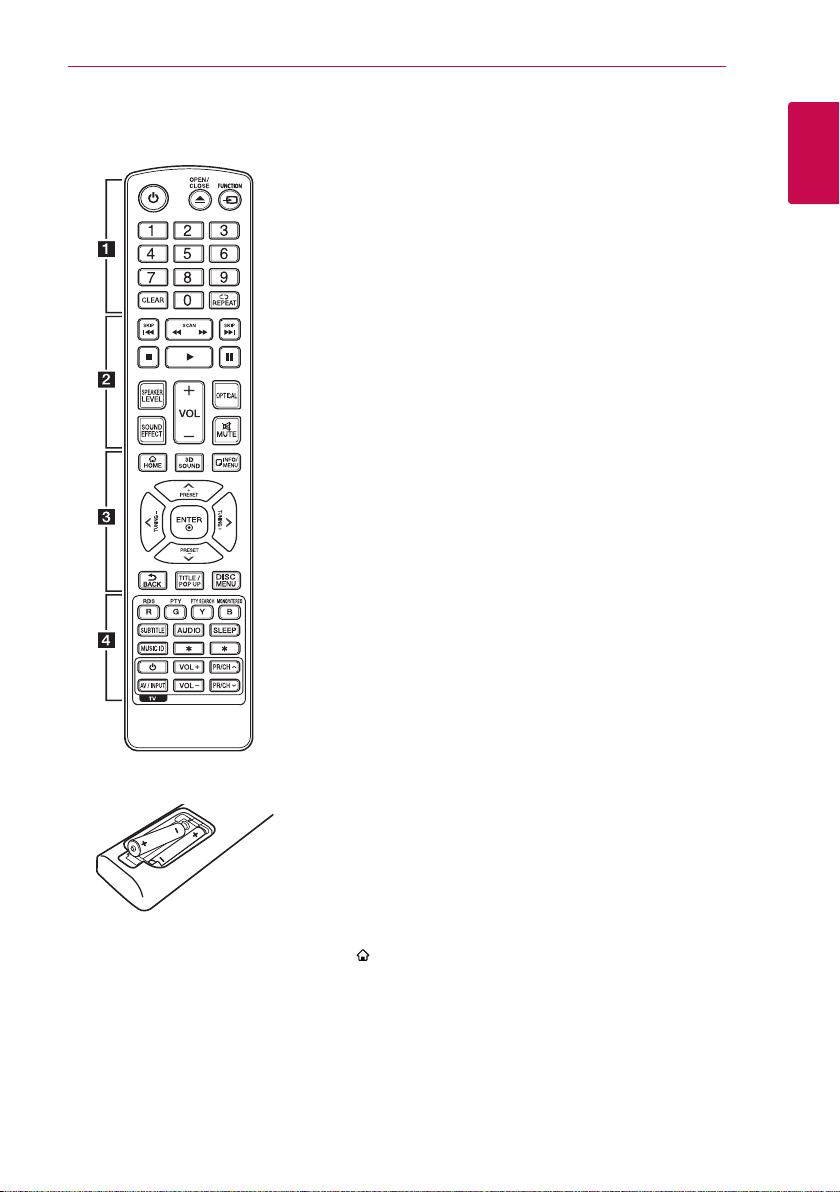
Fernbedienung
Erste Schritte 13
Einlegen der Batterien
Nehmen Sie die Batterieklappe
von der Rückseite der
Fernbedienung ab und legen Sie
zwei R03-Batterien (Größe AAA)
mit der richtigen Polung 4 und
ein.
5
• • • • • • a • • • • • •
(POWER): Player ein- und
1
ausschalten.
(OPEN/CLOSE): Disc
B
auswerfen oder einlegen.
FUNCTION: Ändern des
Eingangsmodus.
Nummerntasten 0-9: Auswahl
einer Aufzählungsoption eines
Menüs.
CLEAR: Eine Marke im Suchmenü
löschen bzw. eine Zier bei der
Kennworteingabe löschen.
REPEAT (h): Gewünschten
Abschnitt oder Sequenz
wiederholen.
• • • • • • b • • • • •
c/v
zurück oder vor.
C/V
nächsten bzw. vorherigen Datei/
Track/Kapitel springen.
Z
d
M
unterbrechen.
SPEAKER LEVEL: Einstellung
der Lautstärke des gewünschten
Lautsprechers.
SOUND EFFECT: Auswahl eines
Klangmodus.
VOL +/-: Einstellen der Lautstärke.
OPTICAL: Eingangsmodus auf
optisch direkt einstellen.
MUTE: Gerät stummschalten.
• • • • • • c • • • • •
HOME ( ): [Hauptmenü] ein-/
ausblenden.
3D SOUND: Auswahl eines
3D-Klangmodus.
INFO/MENU (m):
Bildschirmmenü ein-/ausblenden.
Pfeiltasten: Option in einem
Menü auswählen.
(SCAN): Suchlauf
(SKIP): Zur/zum
(STOP): Wiedergabe anhalten.
(PLAY): Wiedergabe starten.
(PAUSE): Wiedergabe
PRESET +/-: Auswahl eines
Radiosenders.
TUNING +/-: Einen gewünschten
Radiosender einstellen.
ENTER (b): Menüauswahl
übernehmen.
BACK (1): Menü verlassen oder
zurück zum vorherigen Bildschirm.
TITLE/POP-UP: DVD-Titelmenü
bzw. BD-ROM-Kontextmenü
aufrufen, falls vorhanden.
DISC MENU: Disc-Menü aufrufen.
• • • • • • d • • • • •
Farbtasten (R, Gr, Ge, B):
- Navigation in den BD-ROMMenüs. Diese Tasten werden
ebenfalls in den Menüs [Spiellm],
[Foto], [Musik], [Premium] und
[LG-Apps] verwendet.
- Taste B: Auswahl Mono/Stereo
im UKW-Modus.
RDS: Radio Data System.
PTY: Programmart der RDS-
Sendung anzeigen.
PTY SEARCH:
Programmart suchen.
SUBTITLE: Untertitelsprache
auswählen.
AUDIO: Sprache oder Tonkanal
wählen.
SLEEP: Einstellen einer Zeitdauer
nach der das Gerät ausgeschaltet
wird.
MUSIC ID: Bei bestehender
Verbindung mit einem
Netzwerk können während der
Filmwiedergabe Informationen
über den aktuellen Titel angezeigt
werden.
: Diese Taste ist nicht belegt.
?
TV-Bedienungstasten: Siehe
Seite 61.
1
Erste Schritte
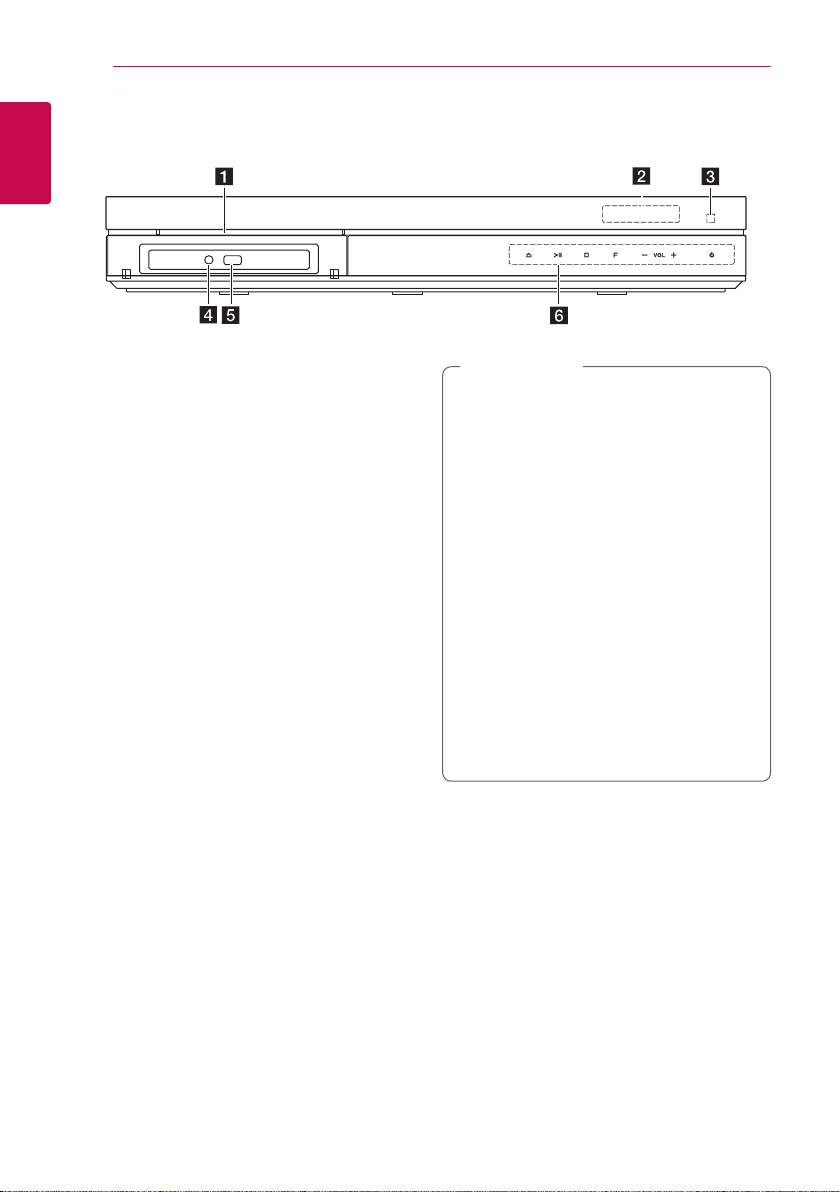
Erste Schritte14
Vorderes Bedienfeld
1
Erste Schritte
Disc-Einschub
a
Anzeigefenster
b
Fernbedienungssensor
c
PORT. IN
d
iPod/iPhone/iPad/USB-Anschluss
e
Bedienungstasten
f
(OPEN/CLOSE)
R
(PLAY / PAUSE)
T
(STOP)
I
F (Funktion)
Auswahl einer Eingangsquelle oder Funktion.
VOL. -/+
(POWER)
1
Vorsicht
>
Vorsichtshinweise bei der Bedienung der
Sensortasten
yTippen Sie die Sensortasten nur mit
sauberen und trockenen Händen an.
- Falls Sie sich in einer feuchten Umgebung
benden, wischen Sie die Sensortasten vor
dem Antippen ab.
yDrücken Sie nicht zu fest auf die
Sensortasten.
- Wenn die Sensortasten mit zu viel Kraft
gedrückt werden, können die Tasten
beschädigt werden.
yUm eine Funktion korrekt auszuführen,
tippen Sie genau auf die entsprechende
Taste.
yBerühren Sie die Sensortasten nicht mit
Strom leitenden Gegenständen, wie z. B.
Metallen. Ansonsten können Fehlfunktionen
auftreten.
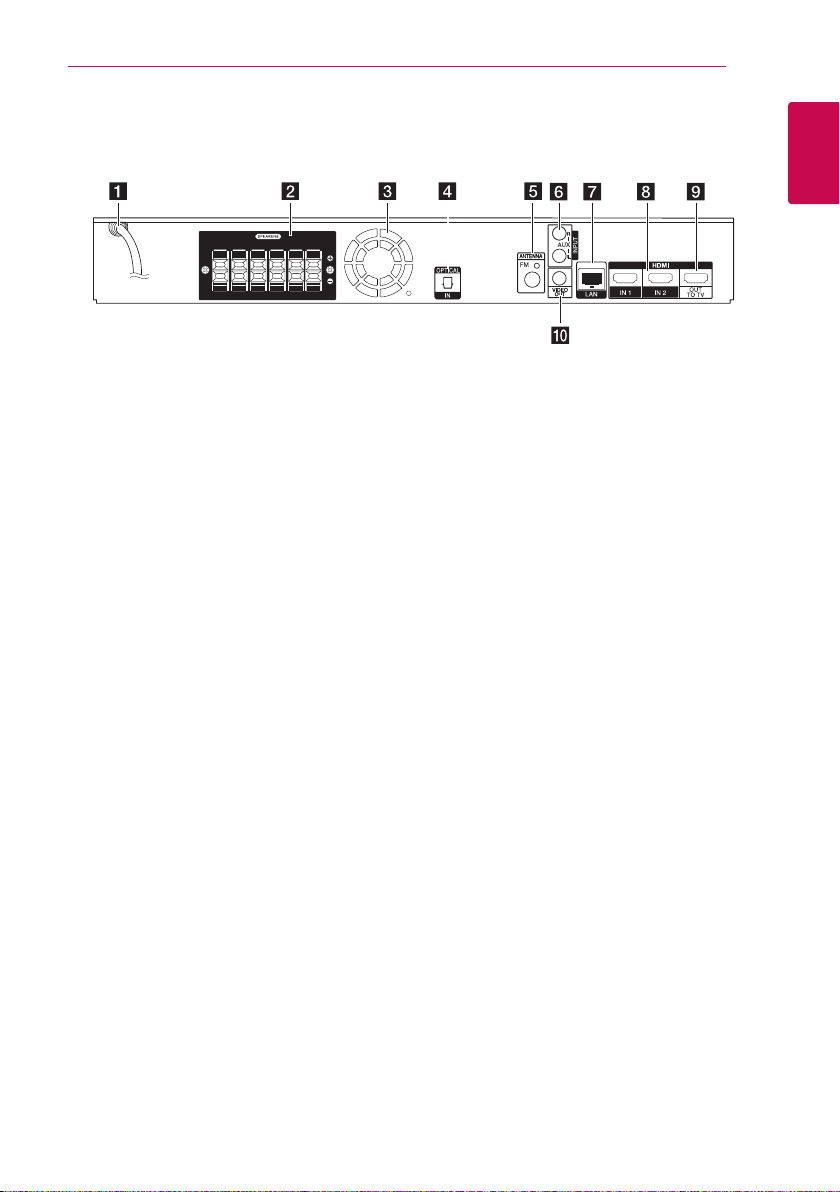
Rückseite
Erste Schritte 15
1
Erste Schritte
Netzkabel
a
Lautsprecheranschlüsse
b
Kühlungslüfter
c
OPTICAL IN
d
Antennenanschluss
e
AUX (L/R) INPUT
f
LAN-Anschluss
g
HDMI IN 1/2
h
HDMI OUT TO TV
i
VIDEO OUT
j
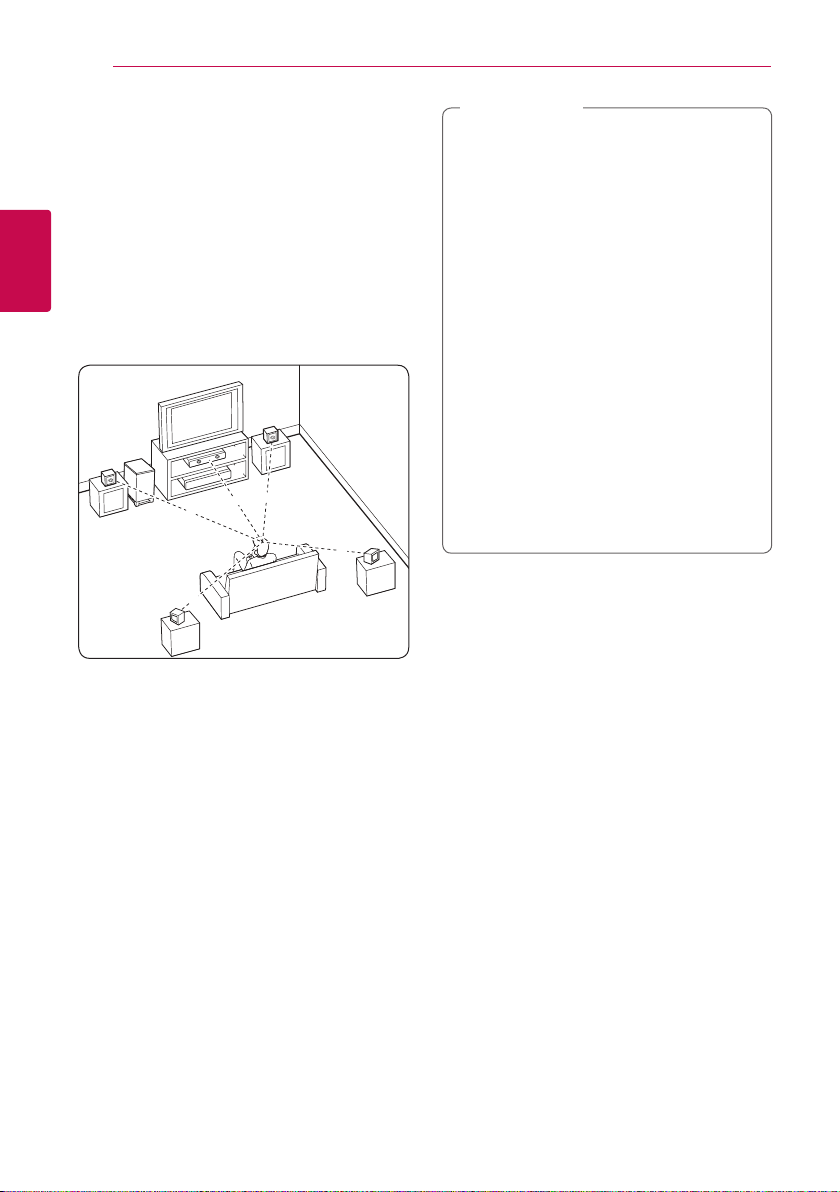
Anschlüsse16
B
DEE
F
A
A
G
C
ABA
A
B
D
E
F
A
A
A
A
A
G
C
DEE
F
A
G
C
B
A
DEE
F
A
G
C
B
DEE
F
A
G
C
DEE
F
A
G
E
EFG
E
F
G
G
Aufstellen des Systems
Die folgende Abbildung zeigt die Aufstellung
des Systems am Beispiel. Die Abbildungen in
dieser Anleitung können vom tatsächlichen Gerät
abweichen und dienen lediglich zur Beschreibung.
Ein optimaler Surround-Sound wird erreicht, wenn
2
alle Lautsprecher mit Ausnahme des Subwoofers
Anschlüsse
im gleichen Abstand von der Zuhörerposition (
aufgestellt werden.
Vorsicht
>
yAchten Sie darauf, dass Kinder nicht ihre
Hände oder andere Gegenstände in die
*Lautsprecherönung einführen.
*Lautsprecherönung: Eine Aushöhlung im
Lautsprechergehäuse zum Erzeugen satter
Bässe.
yPlatzieren Sie den Mittel-Lautsprecher für
Kinder unzugänglich.
Ansonsten könnte der Lautsprecher
)
herunterfallen und Verletzungen und/oder
Sachschäden verursachen.
yDie Lautsprecher enthalten magnetische
Bauteile. Aus diesem Grund können
Farbverfälschungen auf dem CRT-TVBildschirm oder PC-Monitor auftreten.
Die Lautsprecher sollten daher in
ausreichendem Abstand zum Fernseher
oder PC-Monitor aufgestellt werden.
yEntfernen Sie vor der Verwendung des
Subwoofers die Schutzfolie.
Vorderer Lautsprecher links (L)
Vorderer Lautsprecher rechts (R):
Stellen Sie die vorderen Lautsprecher neben den
Monitor oder Bildschirm und bündig mit der
Bildschirmäche auf.
Mittel-Lautsprecher:
Stellen Sie den Mittel-Lautsprecher ober- oder
unterhalb des Monitors oder Bildschirms auf.
Surround-Lautsprecher links (L)
Surround-Lautsprecher rechts (R):
Stellen Sie diese Lautsprecher hinter der
Zuhörerposition und leicht nach innen ausgerichtet
auf.
Subwoofer:
Die Position des Subwoofers kann beliebig gewählt
werden, da niederfrequente Bässe nur leicht
direktional sind. Der Subwoofer sollte jedoch
bevorzugt in der Nähe der vorderen Lautsprecher
aufgestellt werden. Richten Sie den Subwoofer
leicht zur Raummitte aus, um Wandreexionen zu
vermeiden.
Gerät
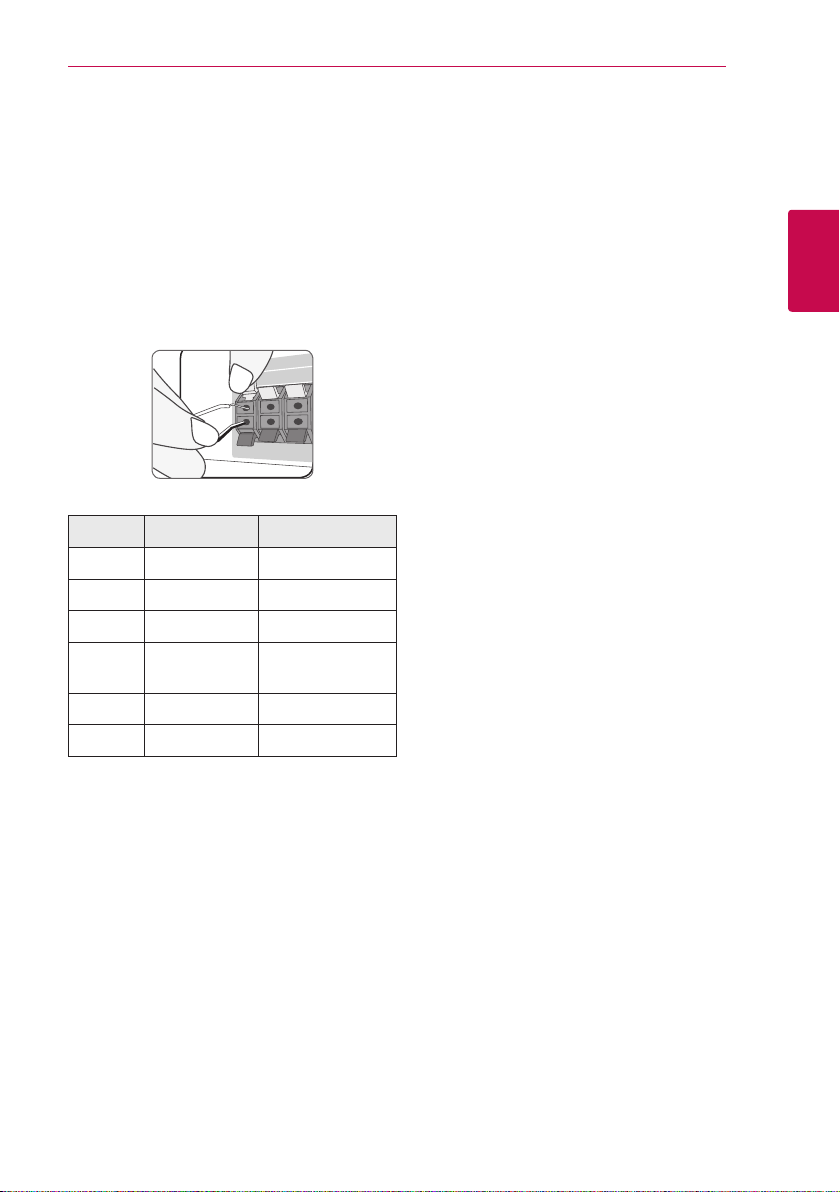
Lautsprecheranschluss
Anschluss der Lautsprecher am Player
1. Schließen Sie die Lautsprecherkabel am Player
an.
Die Lautsprecherkabel sind farbig markiert.
Verwenden Sie die farbigen Kabel für die
entsprechenden Lautsprecher.
Farbe Lautsprecher Position
Grau Hinten Hinten rechts
Blau Hinten Hinten links
Grün Mitte Mitte
Orange Subwoofer
Rot Vorne Vorne rechts
Weiß Vorne Vorne links
2. Schließen Sie das Lautsprecherkabel am
Anschluss des Lautsprechers an.
Das schwarze Kabel muss dabei an den
Anschluss “–” (minus) und das andere Kabel an
den Anschluss “+” (plus) angeschlossen werden.
Beliebige Position
vor dem Zuhörer
Anschlüsse 17
2
Anschlüsse
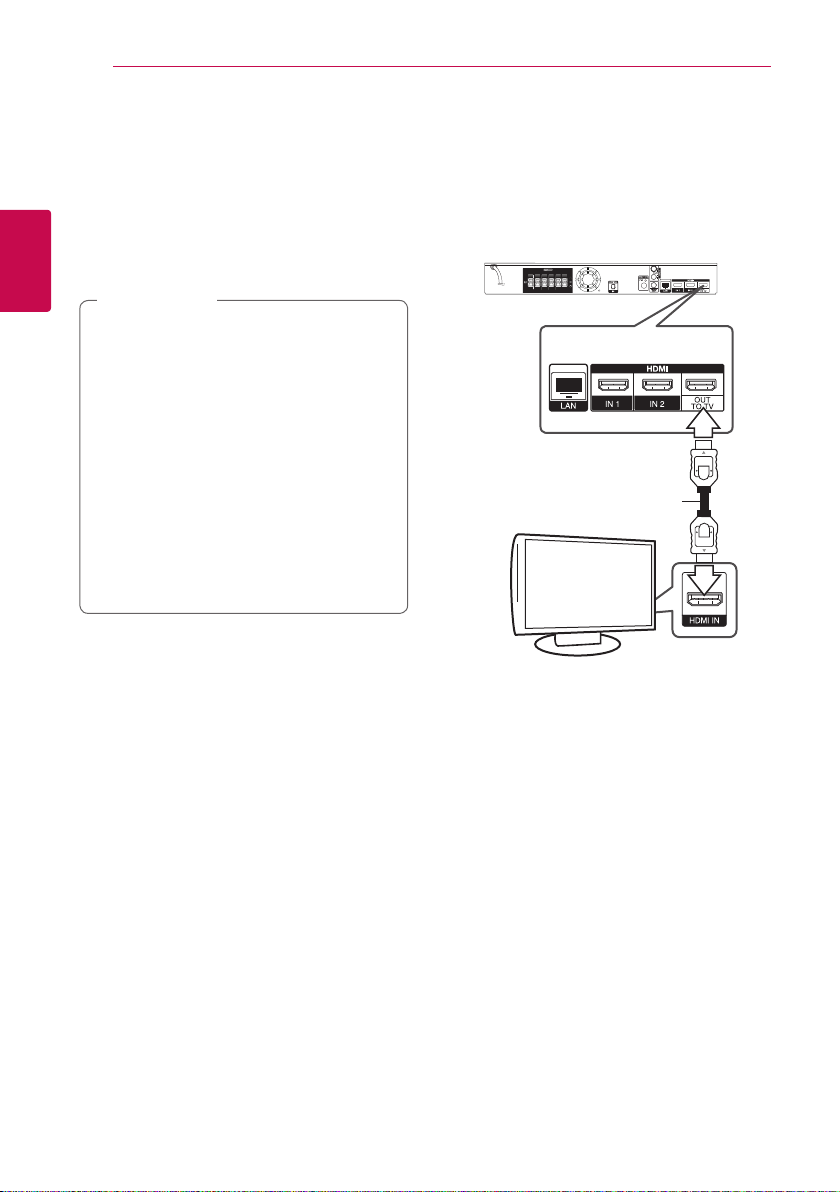
Anschlüsse18
Anschluss an einen Fernseher
Nehmen Sie, abhängig von den Möglichkeiten Ihrer
Geräte, einen der folgenden Anschlüsse vor.
yHDMI-Anschluss (Seite 18)
yVideo-Anschluss (Links/Rechts) (Seite 20)
2
Anschlüsse
Hinweis
,
yAbhängig vom Fernseher und
anderen Geräten gibt es verschiedene
Anschlussmöglichkeiten an den Player.
Verwenden Sie nur einen der in dieser
Anleitung angegebenen Anschlüsse.
yLesen Sie zum Anschluss die
Bedienungsanlei-tung des Fernsehers, der
Stereo-Anlage bzw. des jeweiligen Gerätes.
yDer Player muss direkt am Fernseher
angeschlossen werden. Stellen Sie den
Fernseher auf den richtigen Videokanal ein.
yDen Player nicht über einen Videorekorder
anschließen. Das DVD-Bild könnte durch das
Kopierschutzsystem verzerrt werden.
HDMI-Anschluss
Ein HDMI-Fernseher oder Monitor kann über
ein HDMI-Kabel an diesen Player angeschlossen
werden (High Speed HDMI™-Kabel mit Ethernet,
Typ A). Verbinden Sie die HDMI-Buchse des Players
mit der HDMI-Buchse eines HDMI-kompatiblen
Fernsehers oder Monitors.
Geräterückseite
TV
Stellen Sie den Eingang des Fernsehers auf HDMI
(siehe Bedienungsanleitung des Fernsehers).
HDMI
Kabel
Weitere Informationen zu HDMI
yBeachten Sie beim Anschluss eines HDMI- oder
DVI-kompatiblen Gerätes folgende Punkte:
-Schalten Sie das HDMI-/DVI-Gerät sowie diesen
Player aus. Schalten Sie dann das HDMI-/DVIGerät ein, warten Sie ca. 30 Sekunden, und
schalten Sie dann den Player ein.
-Der Videoeingang des angeschlossenen
Gerätes muss auf dieses Gerät eingestellt
sein.
-Das angeschlossene Gerät muss eine der
Video-Eingangsauösungen 720x576p,
1280x720p, 1920x1080i oder 1920x1080p
unterstützen.
yNicht alle HDCP-kompatiblen HDMI- oder DVI-
Geräte arbeiten mit diesem Player zusammen.
-Bei nicht-HDCP-Geräten wird das Bild nicht
richtig angezeigt.
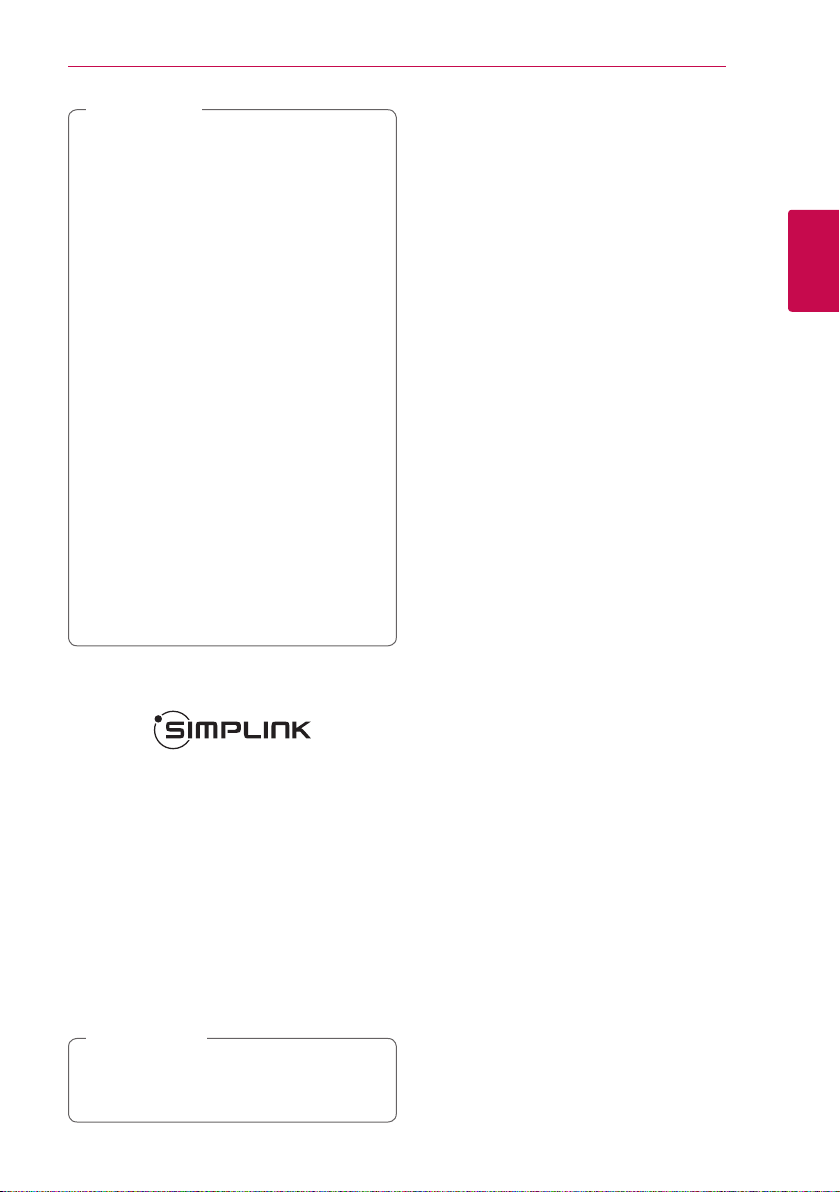
Hinweis
,
yFalls ein angeschlossenes HDMI-Gerät den
Audioausgang des Players nicht unterstützt,
ist der Ton des HDMI-Gerätes u. U. nur
verzerrt oder nicht zu hören.
yBei einem HDMI-Anschluss kann die
Auösung für den HDMI-Ausgang geändert
werden. (Siehe Kapitel “Einstellung der
Auösung” auf Seite 20.)
yLegen Sie über die Option [HDMI-Farbeinst.]
im Menü [Setup] die Art der Videoausgabe
über die HDMI OUT-Buchse fest (siehe Seite
33).
yBeim Ändern der Auösung bei bereits
angeschlossenem Gerät können
Fehlfunktionen auftreten. Um diese Störung
zu beheben, schalten Sie den Player aus und
wieder ein.
yWenn der HDMI-Anschluss noch nicht mir
dem HDCP abgeglichen wurde, erscheint
ein schwarzer Bildschirm. Überprüfen Sie
in diesem Fall den HDMI-Anschluss oder
ziehen Sie das HDMI-Kabel ab.
yÜberprüfen Sie bei Rauschen oder Streifen
auf dem Bildschirm das HDMI-Kabel (es
sollte maximal 4,5 m lang sein).
Anschlüsse 19
ARC-Funktion (Audio Return Channel)
Mithilfe der ARC-Funktion kann ein HDMI-fähiges
Fernsehgerät einen Audio-Stream an den HDMI
OUT-Ausgang dieses Players senden.
Verwendung dieser Funktion:
-Das Fernsehgerät muss HDMI-CEC sowie die
ARC-Funktion unterstützen, und die Optionen
HDMI-CEC und ARC müssen auf Ein eingestellt
werden.
-Die Aktivierung der Optionen HDMI-CEC und
ARC kann je nach Fernsehgerät variieren. Weitere
Hinweise zur ARC-Funktion nden Sie in der
Bedienungsanleitung Ihres Fernsehgerätes.
-Es kann ausschließlich das HDMI-Kabel
verwendet werden (High Speed HDMI™-Kabel
mit Ethernet, Typ A).
-Dieses Kabel muss an einen HDMI-Eingang,
der die ARC-Funktion unterstützt, sowie
an den HDMI OUT-Ausgang dieses Players
angeschlossen werden.
-An einem ARC-kompatiblen Fernseher kann
nur ein Heimkinosystem zurzeit angeschlossen
werden.
2
Anschlüsse
Was bedeutet SIMPLINK?
Einige Funktionen dieses Gerätes können über die
Fernbedienung des Fernsehers aufgerufen werden,
wenn dieses Gerät über einen HDMI-Anschluss
an ein LG Fernsehgerät mit SIMPLINK-Funktion
verbunden ist.
Folgende Funktionen lassen sich mit der
Fernbedienung des LG Fernsehers aufrufen:
Wiedergabe, Pause, Suchlauf, Überspringen, Stop,
Ausschalten usw.
Einzelheiten zur SIMPLINK-Funktion nden Sie in
der Bedienungsanleitung des Fernsehers.
LG Fernsehgeräte mit SIMPLINK-Funktion besitzen
das SIMPLINK-Logo.
Hinweis
,
Je nach Eigenschaften der Disc oder des
Wiedergabestatus sind bestimmte SIMPLINK
Funktionen unterschiedlich oder nicht möglich.
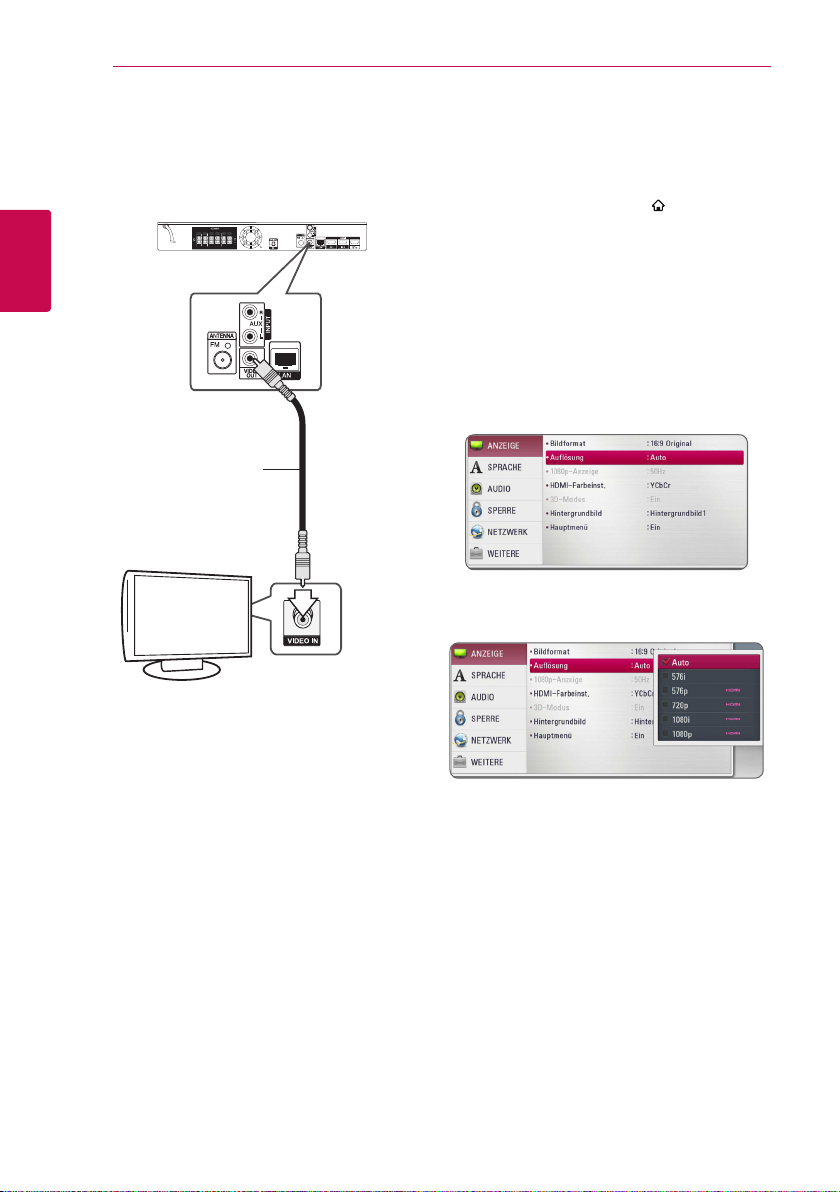
Anschlüsse20
Video-Anschluss
Verbinden Sie die VIDEO OUT-Buchse des
Players über das Videokabel mit der VideoEingangsbuchse des Fernsehers. Der Ton wird über
die Systemlautsprecher ausgegeben.
Geräterückseite
2
Anschlüsse
Videokabel
TV
Einstellung der Auflösung
Der Player bietet verschiedene
Ausgabeauösungen für die HDMI OUT-Buchsen.
Die Auösung wird im Menü [Setup] eingestellt.
1. Drücken Sie die Taste HOME ( ).
2. Wählen Sie mit den Tasten
[Setup] und drücken Sie ENTER (b).
Daraufhin wird das Menü [Setup] aufgerufen.
3. Wählen Sie mit den Tasten
[ANZEIGE] und drücken Sie die Taste D, um in
das Unterverzeichnis zu gelangen.
4. Wählen Sie mit den Tasten
[Auflösung] und drücken Sie die Taste ENTER
(b), um in das nächste Unterverzeichnis zu
gelangen.
5. Wählen Sie mit den Tasten
gewünschte Auflösung aus und drücken Sie zur
Bestätigung der Auswahl auf ENTER (b).
A/D
W/S
W/S
W/S
den Eintrag
die Option
die Option
die
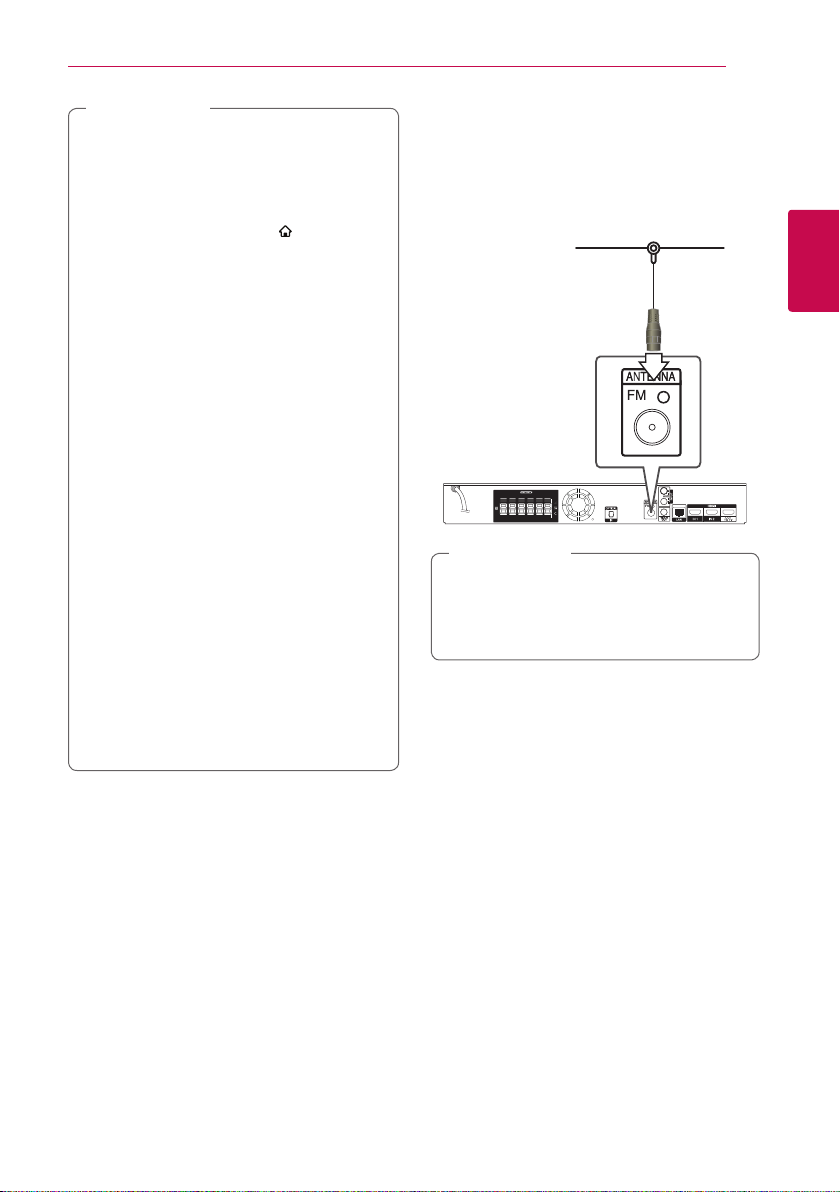
Hinweis
,
yFalls Ihr Fernsehgerät die am Player
eingestellte Auösung nicht unterstützt,
stellen Sie die Auösung wie folgt auf 576p
ein:
1. Drücken Sie zum Ausblenden des
Hauptmenüs auf HOME(
2 Halten Sie die Taste Z (STOP) mindestens
fünf Sekunden lang gedrückt.
yEine eingestellte Auösung 576i für den
HDMI-Anschluss wird in der Auösung 576p
ausgegeben.
yFalls Ihr Fernsehgerät die manuelle Auswahl
der Auösung für ein an die HDMI-Buchse
angeschlossenes Fernsehgerät nicht zulässt,
wird die Auösung auf [Auto] eingestellt.
yBei einer eingestellten Auösung, die Ihr
Fernsehgerät nicht unterstützt, wird eine
Warnmeldung eingeblendet. Falls nach dem
Ändern der Auösung kein Bild angezeigt
wird, warten Sie bitte 20 Sekunden, bis
die vorherige Auösung automatisch
wiederhergestellt wird.
yDie Bildwiederholrate 1080p für den
Videoausgang wird dabei automatisch
auf 24 Hz oder 50 Hz eingestellt, je nach
Möglichkeiten und Voreinstellungen des
angeschlossenen Fernsehgerätes und
basierend auf der ursprünglichen VideoBildrate der BD-ROM-Disc.
yDie Auösung der VIDEO OUT-Buchse ist auf
576i festgelegt.
).
Anschlüsse 21
Antennenanschluss
Schließen Sie zum Radioempfang die mitgelieferte
Antenne an.
Geräterückseite
Hinweis
,
Die UKW-Drahtantenne sollte nach dem
Anschluss so waagerecht wie möglich
ausgerichtet werden. Die UKW-Drahtantenne
muss vollständig entfaltet werden.
2
Anschlüsse
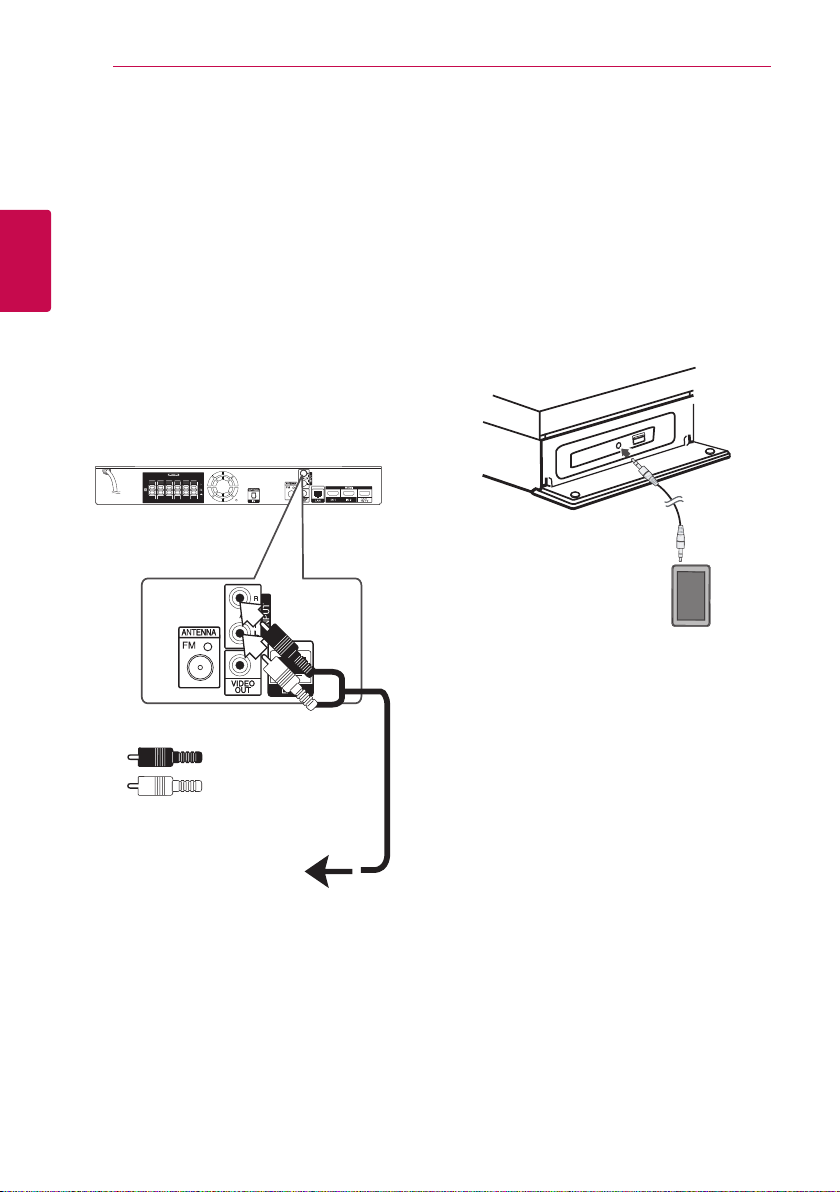
Anschlüsse22
Anschluss von Zusatzgeräten
AUX-Anschluss
Sie haben die Möglichkeit, den Ton eines
Zusatzgerätes über die Lautsprecher dieses Systems
wiederzugeben.
2
Anschlüsse
Schließen Sie die analogen AudioAusgangsbuchsen des Gerätes an den Anschluss
AUX L/R (INPUT) dieses Gerätes an. Wählen Sie
dann mit den Tasten FUNCTION sowie ENTER (b)
die Option [AUX].
Der Eingangsmodus kann ebenfalls über die Taste F
(Funktion) am Bedienungsfeld ausgewählt werden.
Geräterückseite
PORT.IN-Anschluss
Sie haben die Möglichkeit, den Ton eines tragbaren
Audio-Players über die Lautsprecher dieses Systems
wiederzugeben.
Verbinden Sie die Kopfhörerbuchse (oder Line OutBuchse) des tragbaren Audio-Players mit der PORT.
IN-Buchse dieses Gerätes: Wählen Sie dann mit den
Tasten FUNCTION sowie ENTER (b) die Option
[PORTABLE].
Der Eingangsmodus kann ebenfalls über die Taste F
(Funktion) am Bedienungsfeld ausgewählt werden.
Z. B. MP3-Player.
Rot
Weiß
Zu den Audio-
Ausgangsbuchsen des
Zusatzgerätes (z. B. TV oder
Videorekorder)
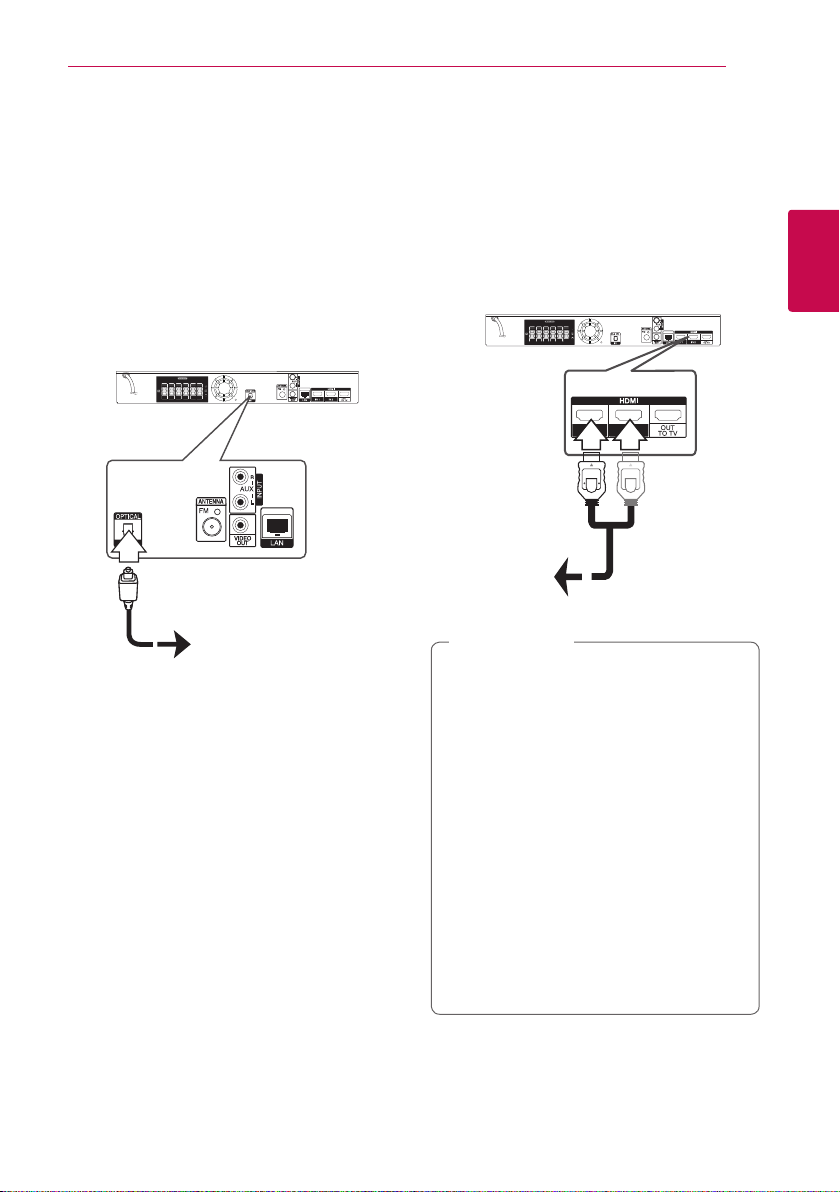
Anschlüsse 23
OPTICAL IN-Anschluss
Der Ton eines Gerätes kann über einen optischen
Anschluss über die Lautsprecher dieses Systems
ausgegeben werden.
Verbinden Sie die optische Ausgangsbuchse des
Gerätes mit der OPTICAL IN-Buchse an diesem
Gerät. Wählen Sie dann mit den Tasten FUNCTION
sowie ENTER (b) die Option [OPTICAL]. Oder
wählen Sie diese Funktion direkt über die Taste
OPTICAL aus.
Der Eingangsmodus kann ebenfalls über die Taste F
(Funktion) am Bedienungsfeld ausgewählt werden.
Geräterückseite
Zur digitalen, optischen
Ausgangsbuchse des
Gerätes
HDMI IN 1/2-Anschluss
Sie haben die Möglichkeit, Bild und Ton eines
Gerätes über diesen Anschluss wiederzugeben.
Verbinden Sie die HDMI OUT-Buchse des Gerätes
mit der HDMI IN 1- oder 2 Buchse dieses Gerätes.
Wählen Sie dann mit den Tasten sowie ENTER (b)
die Option [HDMI IN 1/2].
Der Eingangsmodus kann ebenfalls über die Taste F
(Funktion) am Bedienungsfeld ausgewählt werden.
Geräterückseite
Zur HDMI OUTBuchse des
Gerätes (z. B.
Digitalempfänger,
digitaler SatellitenReceiver oder
Spielekonsole).
Hinweis
,
yDie Video-Auösung kann in der Betriebsart
HDMI IN 1/2 nicht geändert werden.
Ändern Sie die Video-Auösung am
angeschlossenen Gerät selbst.
yFalls das Video-Ausgangssignal beim
Anschluss eines Personal Computers über
die HDMI IN 1/2-Buchse nicht störungsfrei
wiedergegeben wird, ändern Sie die
Auösung des Personal Computers nach
576p, 720p, 1080i oder 1080p.
yDas Videosignal des HDMI-Eingangs
kann nicht über das Zusatzgerät oder die
Composite-Videoausänge ausgegeben
werden.
yDer Player sendet den Ton der HDMI-
Eingänge sowohl an den HDMI-Ausgang als
auch an die Lautsprecher des Gerätes.
2
Anschlüsse
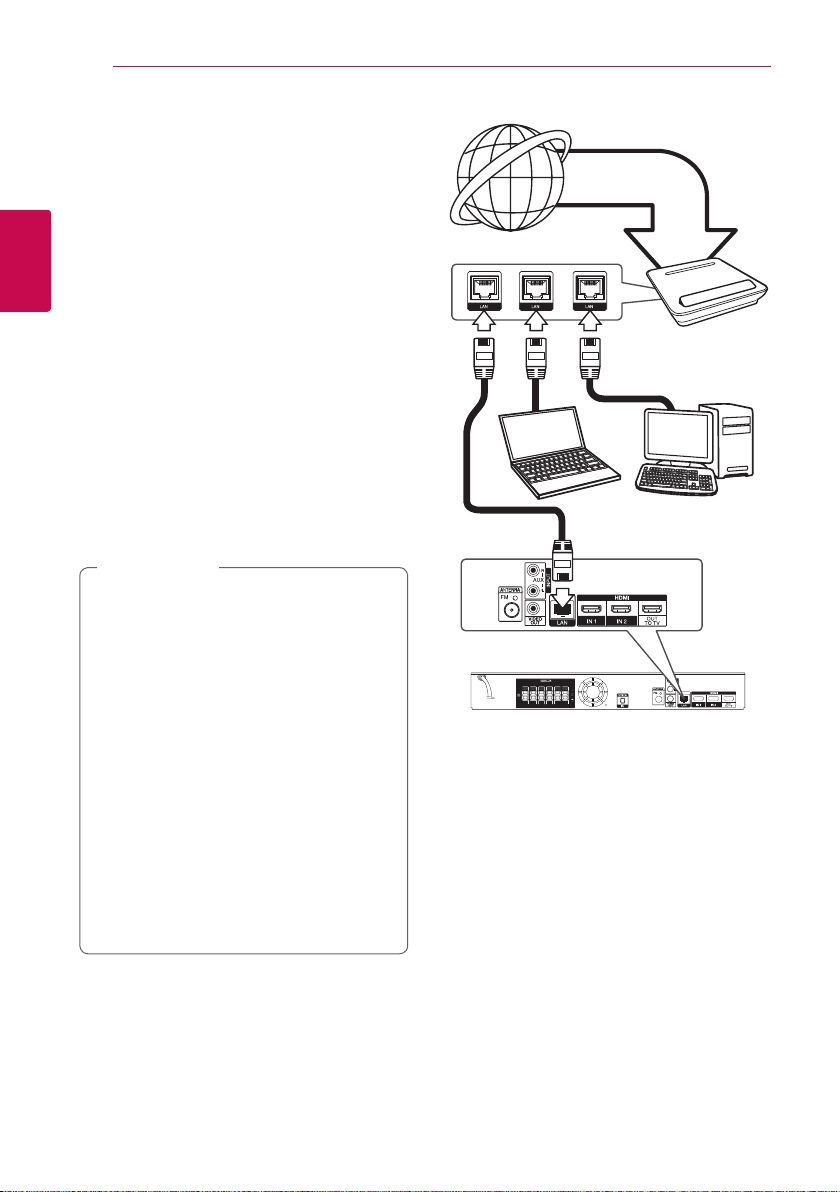
Anschlüsse24
Verbindung mit dem Heimnetzwerk
Dieser Player kann über den LAN-Anschluss auf der
Rückseite oder das integrierte Wireless-Modul mit
einem lokalen Netzwerk (LAN) verbunden werden.
Über eine Verbindung des Gerätes mit einem
Breitband-Heimnetzwerk können Sie Software-
2
Aktualisierungen, interaktives BD-Live und Online-
Anschlüsse
Dienste nutzen.
Kabel-Netzwerkverbindung
Ein Kabel-Netzwerk ermöglicht eine optimale
Leistung, da die angeschlossenen Geräte direkt
mit dem Netzwerk verbunden sind und keinerlei
Störfrequenzen ausgesetzt sind.
Weitere Hinweise nden Sie in der
Bedienungsanleitung des Netzwerkgerätes.
Verbinden Sie den LAN-Anschluss des Players über
ein handelsübliches LAN- oder Ethernet-Kabel.
Hinweis
,
yHalten Sie das LAN-Kabel beim Anschließen
oder Abziehen immer am Stecker selbst fest.
Ziehen Sie nicht am LAN-Kabel und halten
Sie die Sperre am Stecker gedrückt.
yAm LAN-Anschluss darf kein modulares
Telefonkabel angeschlossen werden.
yHalten Sie sich auf Grund der zahlreichen
möglichen Anschlussarten an die Angaben
Ihres Telekommunikationsanbieters bzw.
Internet-Anbieters.
yFür den Zugri auf Inhalte auf einem PC
oder DLNA-Server muss dieser Player mit
demselben lokalen Netzwerk wie der Router
verbunden sein.
yUm einen PC als DLNA-Server einzurichten,
installieren Sie die enthaltene Software Nero
MediaHome 4 auf dem PC. (siehe Seite 64)
BreitbandDienst
Router
DLNA-zertizierter Server
Geräterückseite

Anschlüsse 25
Kabel-Netzwerkeinstellungen
Falls das kabelgebundene lokale Netzwerk (LAN)
einen DHCP-Server besitzt, wird dem Player
automatisch eine IP-Adresse zugewiesen. Für
bestimmte Heimnetzwerke müssen nach dem
Anschluss der Kabel die Netzwerkeinstellungen des
Players vorgenommen werden. Nehmen Sie die
[NETZWERK]-Einstellungen wie folgt vor.
Vorbereitung
Vor der Einrichtung des Kabel-Netzwerks
muss eine Breitband-Internetverbindung zum
Heimnetzwerk hergestellt werden.
1. Wählen Sie im Menü [Setup] die Option
[Verbindungseinst.] und drücken Sie auf ENTER
(b).
2. Lesen Sie die Hinweise zu den
Netzwerkeinstellungen, markieren Sie den
Eintrag [Start] und drücken Sie ENTER (b).
Erweiterte Einstellungen
Um die Netzwerkeinstellungen manuell
vorzunehmen, wählen Sie mit den Tasten
den Eintrag [Erweiterte Einstellungen] im Menü
[Netzwerkeinrichtung] und drücken Sie ENTER (b).
1. Wählen Sie mit den Tasten
[Kabel] und drücken Sie ENTER (b).
2. Wählen Sie mit den Tasten
IP-Modus [Dynamisch] oder [Statisch].
Wählen Sie die Option [Dynamisch], um die IPAdresse automatisch zu beziehen.
Hinweis
,
Falls kein DHCP-Server im Netzwerk vorhanden
ist und die IP-Adresse manuell eingerichtet
werden muss, wählen Sie die Option [Statisch]
und nehmen Sie die Einstellungen für [IPAdresse], [Subnetzmaske], [Gateway] und
[DNS-Server] mit den Tasten
sowie den Nummerntasten vor. Drücken Sie
bei falscher Eingabe einer Zier auf CLEAR, um
den markierten Teil zu löschen.
den Eintrag
W/S
W/S/A/D
W/S/A/D
W/S
den
2
Anschlüsse
Das Gerät wird automatisch mit dem Netzwerk
verbunden.
3. Markieren Sie die Option [Weit.] und drücken
Sie ENTER (b), um die Netzwerkeinstellungen
zu übernehmen.
Der Status der Netzwerkverbindung wird auf
dem Bildschirm angezeigt.
4. Markieren Sie die Option [Schl.] und
drücken Sie ENTER (b), um die KabelNetzwerkeinstellungen zu beenden.

Anschlüsse26
Wireless-Netzwerkverbindung
Die Verbindung kann auch über einen AccessPoint oder Wireless-Router hergestellt werden.
Netzwerkkonguration und Verbindungsart
können je nach vorhandenen Geräten und
Netzwerkumgebung unterschiedlich sein.
2
Anschlüsse
Wireless-
Verbindung
DLNA-zertizierter Server
Access-Point oder
Wireless-Router
BreitbandDienst
Detaillierte Hinweise zur Verbindung und
Netzwerkeinstellungen nden Sie in den
Anleitungen des Access-Points oder WirelessRouters.
Für eine optimale Leistung sollte eine direkte
Kabelverbindung des Players mit dem Router bzw.
Kabel-/DSL-Modem des Heimnetzwerks gewählt
werden.
Beachten Sie bei Nutzung der Wireless-Funktion,
dass die Leistung durch andere elektrische Geräte
im Haushalt in manchen Fällen beeinträchtigt
werden kann.
WirelessNetzwerkeinstellungen
Der Player muss Zur Wireless-Netzwerkverbindung
eingerichtet werden.Diese Einstellungen können
über das Menü [Setup] vorgenommen werden.
Nehmen Sie die [NETZWERK]-Einstellungen wie
folgt vor. Vor der Verbindung des Players mit dem
Netzwerk muss der Access-Point oder WirelessRouter eingerichtet werden.
Vorbereitung
Beachten Sie vor der Einrichtung des WirelessNetzwerks folgende Punkte:
-Stellen Sie eine BreitbandInternetverbindung zum WirelessHeimnetzwerk her.
-Wählen Sie entweder einen Access-Point
oder Wireless-Router.
-Notieren Sie die SSID sowie das
Sicherheitskennwort des Netzwerks.
1. Wählen Sie im Menü [Setup] die Option
[Verbindungseinst.] und drücken Sie auf ENTER
(b).
2. Lesen Sie die Hinweise zu den
Netzwerkeinstellungen, markieren Sie den
Eintrag [Start] und drücken Sie ENTER (b).
Falls das Gerät nicht mit einem Kabel-Netzwerk
verbunden ist, werden alle verfügbaren
Netzwerke auf dem Bildschirm angezeigt.
3. Wählen Sie mit den Tasten
gewünschten Wireless-Netzwerks und drücken
Sie ENTER (b).
W/S
die SSID des
Falls Ihr Access-Point abgesichert ist, geben Sie
das Sicherheitskennwort ein.

Hinweis
,
yFür einen Access-Point oder Wireless-
Router werden üblicherweise vier WEPSicherheitskennwörter vergeben. Falls
de Access-Point oder Wireless-Router mit
WEP verschlüsselt wurden, geben Sie
das Sicherheitskennwort “Nr. 1” ein, um
eine Verbindung zu Ihrem Heimnetzwerk
herzustellen.
yBei einem Access-Point handelt es sich
um ein Gerät, mit dem eine schnurlose
Verbindung zum Heimnetzwerk hergestellt
werden kann.
4. Wählen Sie mit den Tasten
IP-Modus [Dynamisch] oder [Statisch].
Wählen Sie die Option [Dynamisch], um die IPAdresse automatisch zu beziehen.
Hinweis
,
Falls kein DHCP-Server im Netzwerk vorhanden
ist und die IP-Adresse manuell eingerichtet
werden muss, wählen Sie die Option [Statisch]
und nehmen Sie die Einstellungen für [IPAdresse], [Subnetzmaske], [Gateway] und
[DNS-Server] mit den Tasten
sowie den Nummerntasten vor. Drücken Sie
bei falscher Eingabe einer Zier auf CLEAR, um
den markierten Teil zu löschen.
5. Markieren Sie die Option [Weit.] und drücken
Sie ENTER (b), um die Netzwerkeinstellungen
zu übernehmen.
Der Status der Netzwerkverbindung wird auf
dem Bildschirm angezeigt.
6. Markieren Sie die Option [Schl.] und drücken
Sie ENTER (b), um die Netzwerkverbindung
herzustellen.
W/S/A/D
W/S/A/D
den
Erweiterte Einstellungen
Um die Netzwerkeinstellungen manuell
vorzunehmen, wählen Sie mit den Tasten
den Eintrag [Erweiterte Einstellungen] im
W/S
Menü [Netzwerkeinrichtung] und drücken Sie
ENTER (b).
1. Wählen Sie mit den Tasten
[Wireless] und drücken Sie ENTER (b).
[AP-Liste] - Alle verfügbaren Access-Points bzw,
Wireless-Router in der Umgebung suchen und
in einer Liste anzeigen.
[Netzwerkname (SSID)] – Der Access-Point
strahlt möglicherweise keinen Netzwerknamen
(SSID) aus. Überprüfen Sie mit Hilfe des
Computers die Einstellungen des AccessPoints und stellen Sie den Access-Points
zum Senden der SSID in, oder geben Sie den
Netzwerknamen unter [Netzwerkname (SSID)]
manuell ein.
[PBC] – Falls der Access-Point oder WirelessRouter die Push Button-Konfiguration
unterstützt, wählen Sie diese Option und
drücken Sie innerhalb von zwei Minuten
auf Push Button des Access-Points. Sie
müssen den Netzwerknamen (SSID) und das
Sicherheitskennwort des Access-Points nicht
kennen.
[PIN] – Falls der Access-Point WPSVerschlüsselung unterstützt (WiFi Protected
Setup), wählen Sie diese Option und notieren
Sie sich das Kennwort auf dem Bildschirm.
Geben Sie dieses Kennwort zur Verbindung
mit dem Access-Point im Einstellungsmenü
ein. Weitere Hinweise finden Sie in der
Bedienungsanleitung des Netzwerkgerätes.
2. Folgen Sie den Anleitungen zu den einzelnen
Verbindungsmöglichkeiten.
Märkus
,
Zur Netzwerkverbindung über PBC oder PIN
muss der Sicherheitsmodus Ihres AccessPoints auf OPEN bzw. AES eingestellt werden.
Anschlüsse 27
den Eintrag
W/S
2
Anschlüsse

Anschlüsse28
Hinweise zur Netzwerkverbindung:
yViele Probleme bei der Netzwerkverbindung
während der Einrichtung können häu g durch
ein Zurücksetzen des Routers bzw. Modems
behoben werden. Schalten Sie nach der
Verbindung des Players mit dem Heimnetzwerk
den Router bzw. das Kabelmodem des
Heimnetzwerks aus und/oder trennen Sie das
Netzkabel. Schalten Sie das Gerät dann wieder
2
Anschlüsse
ein und oder schließen Sie das Netzkabel wieder
an.
yJe nach Vertragsbedingungen Ihres Internet-
Anbieters (ISP) kann die Anzahl der Geräte, für
die eine Internet erbindung eingerichtet werden
kann, begrenzt sein. Hinweise erhalten Sie von
Ihrem Internet-Anbieter.
yUnser Unternehmen übernimmt keine
Haftung für Fehlfunktionen des Players und/
oder der Internetverbindung auf Grund von
Verbindungsfehlern/Fehlfunktionen, die durch
Ihre Breitband-Internetverbindung oder andere
angeschlossene Geräte verursacht werden.
yDie über die Internetverbindung angebotenen
Funktionserweiterungen für BD-ROM-Discs
werden nicht von unserem Unternehmen
erzeugt oder zur Verfügung gestellt, und
unser Unternehmen gewährleistet nicht die
Funktionalität oder künftige Verfügbarkeit dieser
Inhalte. Bestimmte über eine Internetverbindung
verfügbare Disc-Inhalte sind mit diesem Player u.
U. nicht kompatibel. Wenden Sie sich bei Fragen
zu solchen Inhalten bitte an den Hersteller der
Disc.
yFür bestimmte Internet-Inhalte ist u. U. eine
höhere Bandbreite erforderlich.
yAuch wenn der Player korrekt verbunden
und konguriert ist können bestimmte
Internet-Inhalte auf Grund von Engpässen,
minderer Qualität oder geringer Bandbreite
der Internetverbindung oder Störungen beim
Anbieter nicht richtig wiedergegeben werden.
yAuf Grund bestimmter Einschränkungen durch
den Internet-Anbieter (ISP), der die BreitbandInternetverbindung bereitstellt, sind bestimmte
Funktionen der Internetverbindung u. U. nicht
möglich.
yJegliche Entgelte des ISP, auch
Verbindungsentgelte, müssen vom Benutzer
selbst getragen werden.
yZur Kabelverbindung dieses Players ist ein
10 Base-T- oder 100 Base-TX-LAN-Anschluss
erforderlich. Falls Ihr Internet-Anbieter einen
solchen Anschluss nicht unterstützt, kann mit
dem Player keine Internetverbindung hergestellt
werden.
yFür den xDSL-Dienst ist ein Router erforderlich.
yZur Nutzung des DSL-Dienstes ist ein DSL-
Modem erforderlich. Für den Kabelmodem-
Dienst ist in ein Kabelmodem erforderlich.
Je nach Zugrisart auf den und den
Vertragsbedingungen des ISP können Sie die
Internetverbindungsfunktion dieses Players
nicht nutzen oder die Anzahl der Geräte, die
gleichzeitig eine Internetverbindung herstellen
können, ist begrenzt. (Falls Ihr ISP nur die
Verbindung von einem Gerät zulässt, kann mit
diesem Player u. U. keine Verbindung hergestellt
werden, wenn bereits ein PC verbunden ist.)
yDer Einsatz eines “Routers” ist möglicherweise
nicht oder nur eingeschränkt zulässig, abhängig
von den Bedingungen und Einschränkungen
des ISP. Hinweise erhalten Sie direkt von Ihrem
Internet-Anbieter.
yDas Wireless-Netzwerk arbeitet mit einer
Senderfrequenz von 2,4 GHz, d. h.
die gleiche Frequenz wie bestimmte
Haushaltsgeräte wie schnurlose Telefone,
Bluetooth®-Geräte oder Mikrowellengeräte, so
dass das die Netzwerkverbindung beeinusst
werden kann.
ySchalten Sie sämtliche nicht genutzte
Netzwerkgeräte im lokalen Heimnetzwerk aus.
Einige Geräte erzeugen u. U. Netzwerkverkehr.
yFür eine verbesserte Übertragung sollte
der Player möglichst nahe am Access-Point
aufgestellt werden.
yIn manchen Fällen kann der Empfang durch
Aufstellen des Access-Points oder Wireless-
Routers mindestens 0,45 m über dem Boden
verbessert werden.
yFalls möglich, stellen Sie das Gerät näher am
Access-Point auf oder richten Sie den Player neu
aus, so dass kein Hindernis zum Access-Point
vorhanden ist.
yDie Empfangsqualität einer Wireless-Verbindung
ist von zahlreichen Faktoren abhängig, wie z. B.
Art des Access-Points, Abstand zwischen Player
und Access-Point oder Standort des Players.
yStellen Sie den Access-Point oder Wireless-Router
auf die Betriebsart Infrastruktur ein. Der Ad-Hoc-
Modus wird derzeit nicht unterstützt.

Anschlüsse 29
Anschluss eines USBGerätes
Mit diesem Player können auf einem USB-Gerät
gespeicherte Film-, Musik- und Fotodateien
wiedergegeben werden.
Inhalte auf dem USB-Gerät wiedergeben
1. Schließen Sie das USB-Gerät fest am USBAnschluss an.
Bei Anschluss eines USB-Gerätes bei
eingeblendetem Hauptmenü werden auf dem
USB-Speichergerät enthaltene Musikdateien
automatisch wiedergegeben. Falls auf dem USBSpeichergerät verschiedene Dateitypen gespeichert
sind, wird ein Menü zur Auswahl des Dateityps
eingeblendet.
Der Ladevorgang der Dateien kann je nach
Anzahl der auf dem USB-Gerät gespeicherten
Dateien einige Minuten dauern. Markieren Sie
zum Unterbrechen des Ladevorgangs die Option
[Abbrechen] und drücken Sie ENTER (b).
2. Drücken Sie die Taste HOME ( ).
3. Wählen Sie mit den Tasten
[Spielfilm], [Foto] oder [Musik] und drücken Sie
ENTER (b).
4. Wählen Sie mit den Tasten
[USB] und drücken Sie ENTER (b).
A/D
W/S
die Option
den Eintrag
5. Wählen Sie mit den Tasten
Datei aus und drücken Sie zur Wiedergabe auf
PLAY bzw. auf ENTER (b).
6. Ziehen Sie das USB-Gerät vorsichtig ab.
Hinweis
,
yDieser Player unterstützt USB-Flash-
Laufwerke/externe USB-Festplatten mit dem
Dateiformat FAT16, FAT32 und NTFS (Musik,
Foto und Video). Für BD-Live wird jedoch
ausschließlich das Dateiformat FAT16 oder
FAT32 unterstützt. Bitte nutzen Sie für BDLive ein USB-Flash-Laufwerk/eine externe
Festplatte mit dem Dateiformat FAT16 oder
FAT32.
yDas USB-Gerät kann als lokaler Speicher
eingesetzt werden, um BD-Live-Discs über
das Internet wiederzugeben.
yDieses Gerät unterstützt bis zu 4 Partitionen
auf einem USB-Gerät.
yEin USB-Gerät niemals während des Betriebs
trennen (z. B. während der Wiedergabe oder
eines Kopiervorgangs).
yUSB-Geräte, für die zum Anschluss
an einen Computer eine zusätzliche
Softwareinstallation erforderlich ist, werden
nicht unterstützt.
yUSB-Gerät: USB-Gerät mit Unterstützung für
USB 1.1 und USB 2.0.
yEs können Film-, Musik- und Fotodateien
wiedergegeben werden. Weitere Hinweise
zu den Bedienungsfunktionen für die
einzelnen Dateitypen nden Sie auf den
entsprechenden Seiten.
yZur Vermeidung von Datenverlust sollten
regelmäßig Sicherungskopien erstellt
werden.
yBei Verwendung eines Verlängerungskabels,
eines USB-Hubs oder eines USB MultiKartenlesegerätes wird das USB-Gerät u. U.
nicht erkannt.
yBestimmte USB-Geräte funktionieren nicht
zusammen mit diesem Gerät.
yDigitalkameras und Mobiltelefone werden
nicht unterstützt.
yDer USB-Anschluss des Gerätes kann nicht
mit einem PC verbunden werden. Das
Gerät kann somit nicht als Speichergerät
eingesetzt werden.
W/S/A/D
eine
2
Anschlüsse

Systemeinstellungen30
Einstellungen
Erste Einrichtung
Nach dem ersten Einschalten des Gerätes wird
der Assistent zur ersten Einrichtung auf dem
Bildschirm angezeigt. Nehmen Sie mit dem
Assistenten zur ersten Einrichtung die Einstellung
für die Anzeigesprache, das Netzwerk und die
Lautsprecher vor.
1. Drücken Sie 1 (POWER).
Der Assistent zur ersten Einrichtung erscheint
auf dem Bildschirm.
3
2. Wählen Sie mit den Tasten
Systemeinstellungen
Anzeigesprache aus und drücken Sie ENTER
(b).
3. Lesen Sie die Hinweise zu den
Netzwerkeinstellungen, markieren Sie den
Eintrag [Start] und drücken Sie ENTER (b).
W/S/A/D
eine
Falls Ihr Access-Point abgesichert ist, geben Sie
das Sicherheitskennwort ein.
5. Wählen Sie mit den Tasten
IP-Modus [Dynamisch] oder [Statisch].
Wählen Sie die Option [Dynamisch], um die IPAdresse automatisch zu beziehen.
6. Markieren Sie die Option [Weit] und drücken Sie
ENTER (b), um die Netzwerkeinstellungen zu
übernehmen.
Der Status der Netzwerkverbindung wird auf
dem Bildschirm angezeigt.
Weitere Informationen zu
Netzwerkeinstellungen finden Sie im Kapitel
“Verbindung mit dem Heimnetzwerk” auf Seite
24.
7. Wählen Sie den Eintrag [Weit] und drücken Sie
ENTER (b).
8. Drücken Sie zum Testen der Signale jedes
Lautsprechers auf ENTER (b).
W/S/A/D
den
Bei einem Kabel-Netzwerk werden
die Netzwerkanschluss automatisch
vorgenommen.
4. Alle verfügbaren Netzwerke werden auf dem
Bildschirm angezeigt. Wählen Sie mit den Tasten
den Eintrag [Kabel-Netzwerk] bzw. die
W/S
SSID des gewünschten Wireless-Netzwerks und
drücken Sie ENTER (b).
Sobald ein Testton zu hören ist, markieren Sie
den Eintrag [Stop] und drücken Sie ENTER (b).
Wählen Sie den Eintrag [Weit] und drücken Sie
ENTER (b).

Systemeinstellungen 31
9. Auf den vorherigen Seiten können Sie Ihre
Einstellungen überprüfen.
Markieren Sie die Option [Fertig] und
drücken Sie ENTER (b), um die ersten
Konfigurationseinstellungen zu beenden.
Falls Sie Änderungen an den Einstellungen
vornehmen möchten, wählen Sie mit den
Tasten
drücken Sie ENTER (b).
den Eintrag [Vorheriges] und
A/D
Setup-Einstellungen vornehmen
Im Menü [Setup] können die Einstellungen für den
Player vorgenommen werden.
1. Drücken Sie die Taste HOME ( ).
2. Wählen Sie mit den Tasten
[Setup] und drücken Sie ENTER (b).
Daraufhin wird das Menü [Setup] aufgerufen.
3. Wählen Sie mit den Tasten
Eintrag aus und drücken Sie die Taste D, um in
das Unterverzeichnis zu gelangen.
A/D
W/S
den Eintrag
den ersten
3
Systemeinstellungen
4. Wählen Sie mit den Tasten
Eintrag aus und drücken Sie auf ENTER (b),
um in das nächste Unterverzeichnis zu
gelangen.
5. Wählen Sie mit den Tasten
Einstellung und drücken Sie zur Bestätigung der
Auswahl die Taste oder ENTER (b).
den zweiten
W/S
die gewünschte
W/S

Systemeinstellungen32
Das Menü [ANZEIGE]
Bildformat
Wählen Sie die für das Bildformat des Fernsehers
die geeignete Einstellung.
[4:3 Letterbox]
Beim Anschluss an einen Standard
4:3-Fernseher. Zeigt Kinolme mit schwarzen
Balken oberhalb und unterhalb des Bildes.
[4:3 Panscan]
Beim Anschluss an einen Standard
4:3-Fernseher. Das Bild wird verkleinert, um den
3
Systemeinstellungen
Bildschirm zu füllen. Beide Seiten des Bildes
werden abgeschnitten.
[16:9 Original]
Beim Anschluss an einen
16:9-Breitbildfernseher. Das 4:3-Bild wird im
Original-Bildformat 4:3 mit schwarzen Streifen
am linken und rechten Bildrand angezeigt.
[16:9 Vollbild]
Beim Anschluss an einen
16:9-Breitbildfernseher. Das 4:3-Bild
wird horizontal gestreckt (bei gleichem
Seitenverhältnis), um den gesamten Bildschirm
auszufüllen.
Hinweis
,
Die Optionen [4:3 Letterbox] und [4:3 Panscan]
können bei einer höheren Auösung als 720p
nicht eingestellt werden.
Auflösung
Einstellen der Ausgabeauösung für das HDMIVideosignal. Einzelheiten zur Einstellung der
Auösung nden Sie auf den Seiten 20.
[Auto]
Falls an der HDMI OUT-Buchse ein Fernsehgerät
angeschlossen ist, das Anzeigeinformation
(EDID) bereitstellt, wird die Auösung für den
angeschlossenen Fernseher automatisch
optimal angepasst.
[1080p]
Ausgabe von 1080 Zeilen Progressive-Video.
[1080i]
Ausgabe von 1080 Zeilen Interlaced-Video.
[720p]
Ausgabe von 720 Zeilen Progressive-Video.
[576p]
Ausgabe von 576 Zeilen Progressive-Video.
[576i]
Ausgabe von 576 Zeilen Interlaced-Video.
1080p-Anzeige
Wählen Sie bei einer Auösung von 1080p die
Einstellung [24 Hz], um Filme auf HDMI-fähigen
Anzeigegeräten mit 1080p/24 Hz-Eingang ruckelfrei
darzustellen (1080p/24 Hz).
Hinweis
,
yIn der Einstellung [24 Hz] können beim
Wechsel zwischen Video- und Filmmaterial
Bildstörungen auftreten. Wählen Sie in
diesem Fall die Einstellung [50 Hz].
yAuch wenn die Option [1080p-Anzeige] auf
[24Hz] eingestellt ist, wird die tatsächliche
Bildfrequenz der Videoausgabe je nach
Format der Video-Quelle auf 50 Hz
festgelegt, falls Ihr Fernsehgerät die
Auösung 1080p/24 Hz nicht unterstützt.

Systemeinstellungen 33
HDMI-Farbeinst.
Auswahl der Ausgabeart über die HDMI OUTBuchse. Hinweise zu dieser Einstellung nden Sie in
der Bedienungsanleitung des Anzeigegerätes.
[YCbCr]
Wählen Sie diese Einstellung beim Anschluss
an HDMI-Anzeigegerät.
[RGB]
Wählen Sie diese Einstellung beim Anschluss
an DVI-Anzeigegerät.
3D-Modus
Wählen Sie den Ausgabemodus zur Wiedergabe
von Blu-ray 3D-Discs.
[Aus]
Blu-ray 3D-Discs werden im 2D-Modus wie
normale BD-ROM-Discs wiedergegeben.
[Ein]
Blu-ray 3D-Discs werden im 3D-Modus
wiedergegeben.
Hintergrundbild
Hintergrund des Startbildschirms ändern.
Hauptmenü
Mit Hilfe dieser Funktion können Sie
Hilfeeinblendungen im Hauptmenü ein- und
ausblenden. Stellen Sie diese Einstellung für
Anzeigehilfen auf [Ein] ein.
Das Menü [SPRACHE]
Anzeigemenü
Sprache für das [Setup]-Menü und für die
Bildschirmmenüs festlegen.
Disc-Menü/Disc-Audio/
Disc-Untertitel
Wählen Sie die gewünschte Sprache für Audiotracks
(Disc-Audio), für Untertitel und für die Disc-Menüs
aus.
[Original]
Die auf der Disc aufgezeichnete Originalsprache
wird verwendet.
[Andere]
Drücken Sie zur Auswahl einer anderen
Sprache auf ENTER (b). Geben Sie über die
Nummerntasten die entsprechende vierstellige
Nummer ein, die Sie der Liste der Sprachcodes
entnehmen können (siehe Seite 67), und
drücken Sie ENTER (b).
[Aus] (Nur Disc-Untertitel)
Untertitel ausblenden.
Hinweis
,
Die Spracheinstellungen werden je nach Disc
möglicherweise nicht übernommen.
3
Systemeinstellungen

Systemeinstellungen34
Das Menü [AUDIO]
Jede Disc hat mehrere Audio-Ausgabeoptionen.
Legen Sie die Audio-Optionen des Players in
Übereinstimmung mit dem Typ des Audiosystems
fest, das Sie einsetzen.
Hinweis
,
Die Audioausgabe ist von zahlreichen Faktoren
abhängig. Hinweise hierzu nden Sie in Kapitel
“Audio-Ausgangseinstellungen” auf den Seiten 71.
Digitaler Ausgang
[PCM-Stereo] (nur HDMI)
3
Systemeinstellungen
Wählen Sie diese Option, wenn an die
HDMI OUT-Buchse dieses Gerätes ein Gerät
mit Digital-Zweikanal-Stereo-Decoder
angeschlossen wird.
[PCM-Mehrkanal] (nur HDMI)
Wählen Sie diese Option, wenn an die HDMI
OUT-Buchse dieses Players ein Gerät mit
digitalem Mehrkanal-Decoder angeschlossen
ist.
[DTS-Neucodierung] (nur HDMI)
Wählen Sie diese Option, wenn an die HDMI
OUT-Buchse dieses Gerätes ein Gerät mit DTSDecoder angeschlossen wird.
[BitStream] (nur HDMI)
Wählen Sie diese Option, wenn an die HDMI
OUT-Buchse dieses Gerätes ein Decoder mit
LPCM, Dolby Digital, Dolby Digital Plus, Dolby
TrueHD, DTS oder DTS-HD angeschlossen ist.
Hinweis
,
yWenn die Option [Digitaler Ausgang] auf
[PCM-Mehrkanal] eingestellt ist, wird der
Ton u. U. als PCM-Stereoton ausgegeben,
falls die PCM Mehrkanal-Informationen vom
HDMI-Gerät mit EDID nicht ermittelt werden
konnten.
yFalls die Option [Digitaler Ausgang] auf [DTS-
Neucodierung] eingestellt wurde, werden
BD-ROM-Discs mit einer zweiten Tonspur
mit DTS neu codiertem Ton wiedergegeben,
während andere Discs im Originalton (z. B.
[BitStream]) wiedergegeben werden.
yDiese Einstellung ist für das Eingangssignal
eines Zusatzgerätes nicht verfügbar.
Lautsprecher-Setup
Nutzen Sie für einen optimalen Ton die
Lautsprechereinstellungen, um die Lautstärke der
angeschlossenen Lautsprecher sowie die Abstände
von der Zuhörerposition festzulegen. Führen Sie
den Test durch, um die Lautstärke der Lautsprecher
auf den gleichen Wert einzustellen.
[Lautsprecher]
Wählen Sie einen einzustellenden Lautsprecher
aus.
[Lautstärke]
Lautstärkepegel für jeden Lautsprecher
festlegen.
[Abstand]
Abstände der einzelnen Lautsprecher zur
Zuhörerposition festlegen.
[Test/ Testton beenden]
Ausgabe eines Testtons über die Lautsprecher.
[OK]
Einstellung übernehmen.
[Abbrechen]
Einstellung verwerfen.

HD AV Sync
Beim Digitalfernsehen kann es zu Verzögerungen
zwischen Bild und Ton kommen. In diesem Fall
kann eine Verzögerung für den Ton festgelegt
werden, so dass der Ton auf das Bild ‘wartet’: Diese
Funktion wird als HD AV Sync bezeichnet. Wählen
Sie mit den Tasten W S einen Wert zwischen 0
und 300 mSek. für die Verzögerung aus.
DRC (Steuerung des
Dynamikbereichs)
Mit Hilfe dieser Funktion können Sie z. B. einen Film
bei geringer Lautstärke anschauen, ohne dass die
Klangqualität abnimmt.
[Aus]
Diese Funktion deaktivieren.
[Ein]
Komprimierung des Dynamikbereichs bei der
Dolby Digital-, Dolby Digital Plus- oder Dolby
TrueHD-Tonausgabe.
[Auto]
Der Dynamikbereich der Dolby TrueHDTonausgabe wird automatisch eingestellt.
Der Dynamikbereich für Dolby Digital und
Dolby Digital Plus wird in der Einstellung [Ein]
aktiviert.
Hinweis
,
Die DRC-Einstellungen können nur
vorgenommen werden, wenn keine Disc
eingelegt ist oder die Wiedergabe vollständig
angehalten wurde.
Systemeinstellungen 35
3
Systemeinstellungen

Systemeinstellungen36
Das Menü [SPERRE]
Die Einstellungen für die Option [SPERRE] betreen
nur die BD-ROM- und DVD-Wiedergabe.
Um eine Funktion mit der Einstellung [SPERRE]
aufzurufen, müssen Sie den zuvor erstellten
vierstelligen Sicherheitscode eingeben.
Falls Sie noch kein Kennwort vergeben haben,
werden Sie nun dazu aufgefordert. Geben Sie
zweimal ein vierstelliges Kennwort ein und drücken
Sie ENTER (b), um das neue Kennwort zu erstellen.
Kennwort
Sie können ein Kennwort vergeben oder ändern.
3
Systemeinstellungen
[Keine]
Geben Sie zweimal ein vierstelliges Kennwort
ein und drücken Sie ENTER (b), um das neue
Kennwort zu erstellen.
[Ändern]
Geben Sie das aktuelle Kennwort ein und
drücken Sie ENTER (b). Geben Sie zweimal
ein vierstelliges Kennwort ein und drücken Sie
ENTER (b), um das neue Kennwort zu erstellen.
Wenn Sie das Kennwort vergessen haben
Falls Sie das Kennwort vergessen haben, kann es
mit folgenden Schritten gelöscht werden:
1. Nehmen Sie eine evtl. eingelegte Disc aus dem
Player.
2. Wählen Sie im [Setup]-Menü die Option
[Kennwort].
3. Geben Sie über die Nummerntasten das
Kennwort “210499” ein. Das Kennwort wird
gelöscht.
Hinweis
,
Um eine falsche Eingabe vor dem Drücken
auf ENTER (b) zu korrigieren, drücken Sie auf
CLEAR. Geben Sie nun das korrekte Kennwort
ein.
DVD-Einstufung
Verhindert die Wiedergabe von nicht jugendfreien
DVDs. (Es sind jedoch nicht alle DVDs eingestuft.)
[Einstufung 1-8]
Stufe 1 bedeutet niedrigste Wiedergabeeinschränkungen. Stufe 8 bedeutet höchste
Wiedergabeeinschränkungen.
[Aufheben]
IWenn Sie diese Option wählen, ist die
Kindersicherung deaktiviert und die Disc wird
ohne Einschränkungen wiedergegeben.
Blu-ray-Disc-Einstufung
Festlegen einer Altersfreigabe für BD-ROMDiscs. Geben Sie über die Nummerntasten eine
Altersfreigabe zur Wiedergabe von BD-ROM-Discs
ein.
[255]
Alle BD-ROM-Discs wiedergeben.
[0-254]
BD-ROM-Discs mit der entsprechenden
Einstufung wiedergeben.
Hinweis
,
Eine [Blu-ray-Disc-Einstufung] kann nur für
Blu-ray-Discs mit Advanced Rating Control
vorgenommen werden.
Ländercode
Geben Sie gemäß der Liste auf Seite 66 den
Code für das Land ein, dessen Standards bei der
Einstufung der DVD-Video-Disc angewendet
wurden.

Systemeinstellungen 37
Das Menü [NETZWERK]
Für Software-Aktualisierungen, BD-Live und OnlineDienste müssen die [NETZWERK]-Einstellungen
vorgenommen werden.
Verbindungseinst.
Nachdem Sie Ihr Heimnetzwerk zur Verbindung
mit dem Player vorbereitet haben, muss der Player
für die Kabel- bzw. Wireless-Netzwerkverbindung
eingerichtet werden. (Siehe “Verbindung mit dem
Heimnetzwerk” auf den Seiten 24-28.)
Verbindungsstatus
Um den Netzwerkstatus dieses Players
zu überprüfen, wählen Sie die Option
[Verbindungsstatus] und drücken Sie auf ENTER
(b), Daraufhin wird die Verbindung zum Netzwerk
und zum Internet getestet.
BD-LIVE-Verbindung
Der Internetzugri für die BD-Live-Funktionen kann
eingeschränkt werden.
[Zulässig]
Der Internetzugri wird für sämtliche BD-LiveInhalte freigegeben.
[Teilweise zulässig]
Der Internetzugri wird nur für BD-Live-Inhalte
mit entsprechendem Benutzer-zertikat
freigegeben. Für sämtliche BD-Live-Inhalte
ohne Zertikat werden der Internetzugri
sowie AACS-Online-funktionen gesperrt.
[Nicht zulässig]
Der Internetzugri wird für sämtliche BD-LiveInhalte gesperrt.
Premium/LG-Apps
[Landeseinstellung]
Wählen Sie das Land zur Anzeige der jeweiligen
Dienste und Inhalte der Dienste [Premium] und
[LG-Apps].
Gerätename
Über die virtuelle Tastatur können Sie einen
Netzwerknamen vergeben. Der Player wird über
den Namen erkannt, den Sie im Heimnetzwerk
eingeben.
Wi-Fi Direct
Dieser Player ist ein WiFi Direct™-zertiziertes
Gerät. WiFi Direct™ ist eine Technologie, mit der
Geräte ohne einen Access-Point oder Router eine
Verbindung miteinander herstellen können. Stellen
Sie diese Einstellung auf [Ein] ein, um den WiFi
Direct™-Modus zu aktivieren. Weitere Hinweise zu
Geräteanschlüssen erhalten Sie auf Seite 42.
Das Menü [WEITERE]
DivX® VOD
ÜBER DIVX-VIDEO: DivX® ist ein von DivX, LLC,
einer Tochtergesellschaft von Rovi Corporation,
entwickeltes digitales Videoformat. Dies ist ein
ozielles DivX Certied®- oder DivX Ultra CertiedGerät zur Wiedergabe von DivX-Video. Weitere
Information und Software-Tools zur Konvertierung
von Dateien in DivX-Videos nden Sie unter divx.
com.
ÜBER DIVX VIDEO-ON-DEMAND: Dieses DivX
Certied ®-Gerät muss zur Wiedergabe von
gekauften DivX Video-on-Demand (VOD)-Filmen
registriert werden. Eine Registrierungskennung
kann im Abschnitt DivX VOD im Einstellungsmenü
des Gerätes erstellt werden. Weitere Informationen
zur Registrierung erhalten Sie unter vod.divx.com.
3
Systemeinstellungen
[Registrieren]
Anzeige des Registrierungscodes des Players.
[Registrierung deaktivieren]
Player deaktivieren und Deaktivierungscode anzeigen.

Systemeinstellungen38
Hinweis
,
Sämtliche über DivX(R) VOD
heruntergeladenen Filme mit dem
Registrierungscode dieses Players können nur
mit diesem Gerät wiedergegeben werden.
Netzwerk-Wiedergabe
Mithilfe dieser Funktion kann die Wiedergabe von
Streaming-Inhalten auf einem DLNA-MedienServer über ein DLNA-zertiziertes Smartphone
gesteuert werden. Die meisten DLNA-zertizierten
Smartphones verfügen über diese Funktion zur
Medienwiedergabe über das Heimnetzwerk. Stellen
Sie diese Einstellung auf [Ein], um dieses Gerät über
ein Smartphone zu bedienen. Detaillierte Hinweise
3
Systemeinstellungen
nden Sie in der Anleitung des DLNA-zertizierten
Smartphones oder der jeweiligen Anwendung.
Hinweis
,
yDieses Gerät und das DLNA-zertizierte
Smartphone müssen mit demselben
Netzwerk verbunden sein.
yUm die Funktion [Netzwerk-Wiedergabe]
über ein DLNA-zertiziertes Smartphone zu
nutzen, rufen Sie über die Taste HOME (
Hauptmenü auf und verbinden Sie dieses Gerät.
yWährend der Bedienung des Gerätes über
die Funktion [Netzwerk-Wiedergabe] ist die
Fernbedienung möglicherweise nicht ansprechbar.
yDie auf Seite 10 beschriebenen
Dateiformate werden für die Funktion
[Netzwerk-Wiedergabe] möglicherweise
nicht unterstützt.
) das
Initialisieren
[Werkseinstellungen]
Der Player kann auf die ursprünglichen
Werkseinstellungen zurückgesetzt werden.
[Blu-ray-Speicher löschen]
BD-Live-Inhalte auf dem angeschlossenen USBGerät löschen.
Hinweis
,
Nach dem Zurücksetzen des Players auf
die Werkseinstellungen über die Option
[Werkseinstellungen] müssen sämtliche
Aktivierungen für Online-Dienste sowie die
Netzwerkeinstellungen erneut vorgenommen
werden.
Software
[Information]
Aktuelle Software-Version anzeigen.
[Update]
Um die Software zu aktualisieren, kann das
Gerät direkt mit dem Software-Update-Server
verbunden werden (siehe Seiten 62-63).
Haftungsausschluss
Drücken Sie auf ENTER (b), um den
Haftungsausschluss für Network-Dienste anzuzeigen.
Autom. Ausschalten
Der Bildschirmschoner wird eingeblendet, wenn
der Player ca. fünf Minuten im Stopp-Modus
betrieben wird. In der Einstellung [Ein] wird das
Gerät automatisch abgeschaltet, nachdem der
Bildschirmschoner 20 Minuten lang angezeigt
wurde. Stellen Sie diese Einstellung auf [Aus] ein,
um den Bildschirmschoner anzuzeigen, bis das
Gerät wieder bedient wird.
Hinweis
,
Es sind möglicherweise nicht alle Funktionen
verfügbar.

Systemeinstellungen 39
Klangeffekte
Es stehen verschiedene Klangarten zur Verfügung.
Drücken Sie mehrmals die Taste SOUND EFFECT am
Gerät, bis die gewünschte Klangart in der Anzeige
oder auf dem Fernsehbildschirm erscheint. Die
angezeigten Einträge für den Equalizer können je
nach Klangquellen und Eekten variieren.
[Natü rlich Plus]: Über den natürlichen Klangeekt
kann der Ton wie über ein 5.1-Kanal-System
wiedergegeben werden.
[Natural]: Behaglicher und natürlicher Klang.
[Bypass]: Softwaretitel mit Mehrkanal-Surround-
Audiosignalen werden so wiedergegeben, wie sie
aufgenommen wurden.
[Bass-Blast]: Bässe der linken und rechten
Lautsprecher und des Subwoofers verstärken.
[Sprache]: In diesem Modus wird Sprache klarer
und mit verbesserter Qualität wiedergegeben.
[Spiel]: Virtueller Klang für Videospiele.
[Nacht]: Diese Funktion ist nützlich, um Spiellme
bei Nacht mit geringer Lautstärke anzuschauen.
[Up Scaler]: Klangverbesserung beim Anhören
von MP3-Dateien oder anderen komprimierten
Musikdateien. Diese Funktion ist nur im 2-KanalModus verfügbar.
[Loudness]: Verbesserung der Bässe und Höhen.
[Benutz.-EQ]: Klangeinstellung durch Erhöhen
oder Verringern bestimmter Frequenzen.
Einstellen des [Benutz.-EQ]
1. Wählen Sie mit den Tasten
gewünschte Frequenz aus.
2. Stellen Sie mit den Tasten
gewünschten Pegel ein.
Wählen Sie die Option [Abbrechen] und drücken
Sie ENTER (b), um die Einstellungen zu verwerfen.
Wählen Sie die Option [Reset] und drücken Sie
ENTER (b), um die Einstellungen zurückzusetzen.
W/S
A/D
die
den
3D-Klangeffekt
3D-Klang sorgt für ein breiteres Klangfeld, für einen
fantastischen Surround-Sound wie im Kino.
Drücken Sie mehrmals die Taste 3D SOUND am
Gerät, bis die gewünschte Klangart in der Anzeige
oder auf dem Fernsehbildschirm erscheint.
[3D Musik]: In diesem Modus wird ein
außergewöhnlicher Surround-Sound erzeugt,
für ein Musikerlebnis zuhause wie in einem
Konzertsaal.
[3D Spiellm]: In diesem Modus wird ein
außergewöhnlicher Surround-Sound erzeugt, für
ein Filmerlebnis zuhause wie in einem Kino.
3
Systemeinstellungen

Bedienung40
Normale Wiedergabe
Bedienungen im Menü [STARTMENÜ]
Beim Drücken der Taste HOME ( ) wird das
Hauptmenü eingeblendet. Wählen Sie mit den
Tasten
drücken Sie ENTER (b).
4
Bedienung
In bestimmten Gebieten sind der Dienst [LGApps] und die Funktion [Suchen] u. U. nicht
verfügbar. Dieser Dienst wird nach einem
Software-Update möglicherweise auch in diesen
Gebieten künftig zur Verfügung stehen.
W/S/A/D
Hinweis
,
einen Eintrag aus und
k
Discs wiedergeben
erot
1. Führen Sie eine Disc in den Disc-Einschub ein.
Die Wiedergabe wird bei den meisten
Audio-CDs, BD-ROM- und DVD-ROM-Discs
automatisch gestartet.
2. Drücken Sie die Taste HOME ( ).
3.
Wählen Sie mit den Tasten
[Spiellm] oder [Musik] und drücken Sie ENTER (b).
4. Wählen Sie mit den Tasten
[Blu-ray-Disc], [DVD], [VR] oder [Audio] und
drücken Sie ENTER (b).
Hinweis
,
yDie in dieser Anleitung beschriebenen
Wiedergabefunktionen sind nicht für alle
Dateien und Medien verfügbar. Bestimmte
Funktionen sind aus verschiedenen Gründen
nicht immer möglich.
yAbhängig von den Titeln auf einer BD-ROM
Disc ist zur korrekten Wiedergabe u. U. ein
USB-Anschluss erforderlich.
yNicht nalisierte DVD-VR-Discs werden auf
diesem Player u. U. nicht wiedergegeben.
yBestimmte DVD-VR-Discs enthalten CPRM-
Daten des DVD RECORDER. Solche Discs können
auf diesem Gerät nicht abgespielt werden.
A/D
W/S
die Option
den Eintrag
[Musik] - Wiedergabe von Musik.
a
[Spiellm] - Wiedergabe von Videos.
b
[Foto] - Wiedergabe von Fotos.
c
[Premium] - Premium-Startbildschirm
d
aufrufen.
[LG-Apps] - Anzeige des [LG-Apps]-
e
Bildschirms.
[Input] - Eingangsmodus ändern.
f
[Setup] - Systemeinstellungen aufrufen.
g
[Suchen] - Suche nach Online-Inhalten durch
h
Eingabe eines Suchbegris im Suchmenü.
[LG-Apps] - Anzeige des Bildschirms [LG-
i
Apps].
[Lieblings-Apps] - Verknüpfung zu den
j
Lieblings-Apps des Benutzers.
[My Apps] - Anzeige des Bildschirms [My
k
Apps].
Wiedergabe einer Datei auf einer Disc/einem USB-Gerät
yui
Mit diesem Player können auf einer Disc oder
einem USB-Gerät gespeicherte Film-, Musik- und
Fotodateien wiedergegeben werden.
1. Führen Sie eine Daten-Disc in den DiscEinschub ein oder schließen Sie ein USB-Gerät
an.
2. Drücken Sie die Taste HOME ( ).
3.
Wählen Sie mit den Tasten
[Foto] oder [Musik] und drücken Sie ENTER (b).
4. Wählen Sie mit den Tasten
[Daten] oder [USB] und drücken Sie ENTER (b).
5. Wählen Sie mit den Tasten
Datei aus und drücken Sie zur Wiedergabe auf
(PLAY) bzw. auf ENTER (b).
d
die Option [Spiellm],
A/D
den Eintrag
W/S
W/S/A/D
eine

Bedienung 41
Wiedergabe von Blu-ray 3D-Discs
e
Mit diesem Player können Blu-ray 3D-Discs
wiedergegeben werden, auf denen ein separates
Bild für jeweils das linke und das rechte Auge
aufgenommen wurden.
Vorbereitung
Zur Wiedergabe von Blu-ray 3D-Titeln im
räumlichen 3D-Modus müssen folgende
Voraussetzungen erfüllt werden:
Überprüfen Sie, ob Ihr Fernsehgerät 3D-fähig
y
ist und einen HDMI Eingang besitzt.
y Setzen Sie zum Anschauen
wirklichkeitsgetreuer 3D-Filme eine 3D-Brille
auf.
Überprüfen Sie, ob sich auf der Blu-ray
y
3D-Disc ein BD-ROM-Titel bendet.
ySchließen Sie das HDMI-Kabel (High Speed
HDMI™-Kabel mit Ethernet, Typ A) am
HDMI-Ausgang des Players sowie am HDMIEingang des Fernsehgerätes an.
1. Drücken Sie die Taste HOME ( ) und stellen Sie
die Option [3D-Modus] im Menü [Setup] auf
[Ein] (Seite 33).
2. Führen Sie eine Disc in den Disc-Einschub ein.
Die Wiedergabe wird automatisch gestartet.
3. Weitere Hinweise finden Sie in der
Bedienungsanleitung des 3D-Ready-Fernsehers.
Für einen optimalen 3D-Eekt müssen u. U.
die Anzeige- und Fokus-Einstellungen für das
Fernsehgerät abgestimmt werden.
Vorsicht
>
yDas Anschauen von 3D-Filmen über einen
längeren Zeitraum kann zu Schwindel oder
Müdigkeitserscheinungen führen.
yDas Anschauen von Filmen im 3D-Modus
wird für behinderte Personen, Kinder und
schwangere Frauen nicht empfohlen.
ySollten sich beim Anschauen eines 3D-Films
Kopfschmerzen, Müdigkeitserscheinungen
oder Schwindel bei Ihnen einstellen,
empfehlen wir ihnen dringend, die
Wiedergabe zu beenden und sich auszuruhen.
BD-Live™-Discs anschauen
e
BD-ROM-Discs unterstützen zudem BD-Live-Inhalte,
mit deren Hilfe über eine Netzwerkfunktion weitere
Funktionen genutzt werden können, wie z. B. das
Herunterladen neuer Filmvorschauen, indem eine
Internetverbindung hergestellt wird.
1. Überprüfen Sie die Netzwerkverbindung und
-einstellungen (Seiten 24-28).
2. Schließen Sie das USB-Speichergerät an den
USB-Anschluss auf dem Bedienungsfeld an.
Zum Herunterladen von Bonus-Material ist ein
USB-Speichergerät erforderlich.
3. Drücken Sie die Taste HOME ( ) und nehmen
Sie die Einstellungen für die Option [BD-LIVEVerbindung] im Menü [Setup] vor (Seite 37).
Je nach eingelegter Discs ist die BD-LiveFunktion u. U. nicht möglich, falls die Option
[BD-LIVE-Verbindung] auf [Teilweise zulässig]
eingestellt ist.
4. Legen Sie eine BD-ROM-Disc mit BD-Live ein.
Die Bedienung kann je nach Disc variieren.
Hinweise nden Sie in der Bedienungsanleitung
der Disc.
Vorsicht
>
Das angeschlossene USB-Gerät darf nicht
während der Datenübertragung oder bei
eingelegter Blu-ray-Disc getrennt werden.
Ansonsten könnte das angeschlossene USBGerät beschädigt werden und die BD-LiveFunktionen werden bei einem beschädigten
USB-Gerät u. U. nicht korrekt ausgeführt. Falls
das angeschlossene USB-Gerät aus diesem
Grund beschädigt zu sein scheint, kann das
USB-Gerät über einen PC neu formatiert und
mit diesem Player weiter genutzt werden.
Hinweis
,
yIn einigen Ländern wird der Zugri auf
bestimmte BD-Live-Inhalte vom Urheber
möglicherweise eingeschränkt.
yEs dauert möglicherweise einige Minuten,
bis die BD-Live-Inhalte geladen und
angezeigt werden.
4
Bedienung

Bedienung42
Wiedergabe einer Datei auf einem Netzwerk-Server
yui
Mit diesem Player können Film-, Musik- und
Fotodateien auf einem DLNA-Server über das
Heimnetzwerk wiedergegeben werden.
1. Überprüfen Sie die Netzwerkverbindung und
-einstellungen (Seiten 24-28).
2. Drücken Sie die Taste HOME ( ).
3. Wählen Sie mit den Tasten
[Spiellm], [Foto] oder [Musik] und drücken Sie
ENTER (b).
4. Wählen Sie mit den Tasten
Medien-Server aus der Liste und drücken Sie
ENTER (b).
4
Bedienung
Um die Suche nach verfügbaren MedienServern zu wiederholen, drücken Sie die grüne
Taste (G).
5. Wählen Sie mit den Tasten
Datei aus und drücken Sie zur Wiedergabe auf
ENTER (b).
Hinweis
,
yDie Dateianforderungen nden Sie auf Seite
10.
yDie Miniaturansicht nicht abspielbarer
Dateien wird zwar angezeigt, diese Dateien
können jedoch nicht auf diesem Player
wiedergegeben werden.
yUntertiteldatei und Filmdatei müssen den
gleichen Namen besitzen und müssen sich
im selben Ordner benden.
yDie Qualität der Wiedergabe und Bedienung
kann durch die Bedingungen des
Heimnetzwerkes beeinträchtigt werden.
yJe nach Konguration des Servers können
Verbindungsprobleme auftreten.
yUm einen PC als DLNA-Server einzurichten,
installieren Sie die enthaltene Software Nero
MediaHome 4 auf dem PC. (siehe Seite 64)
die Option
A/D
einen DLNA-
W/S
W/S/A/D
eine
Wi-Fi Direct™-Verbindung
Verbindungserstellung zu einem
Wi-Fi Direct™-zertifizierten Gerät
yui
Dieser Player kann auf einem Wi-Fi Direct™zertizierten Gerät gespeicherte Filme, Musik
und Fotodateien wiedergeben. Die Wi-Fi Direct™Technologie bewirkt, dass der Player direkt mit einem
Wi-Fi Direct™-zertizierten Gerät verbunden ist, ohne
dass hierfür eine Verbindung zu einem Netzwerkgerät
wie beispielsweise einen Access Point notwendig ist.
1. Stellen Sie die Option [WiFi Direct] im Menü
[Setup] auf [Ein] (Seite 37).
2. Drücken Sie die Taste HOME ( ).
3. Wählen Sie mit den Tasten
[Spiellm], [Foto] oder [Musik] und drücken Sie
ENTER (b).
4. Wählen Sie mit den Tasten
[WiFi Direct] und drücken Sie ENTER (b).
5. Wählen Sie mit den Tasten
ein Wi-Fi Direct™-Gerät aus und drücken Sie
ENTER (b).
Die Wi-Fi Direct™-Verbindung wird automatisch
aufgebaut.
Unterstützt das Wi-Fi Direct™-Gerät die PINCode-Konfigurationsmethode basierend auf
WPS (Wi-Fi Geschützter Setup), wählen Sie
aus der Liste ein Gerät aus und drücken die
gelben (Y) Button. Notieren Sie sich die auf dem
Bildschirm angezeigte PIN-Nummer. Geben
Sie dann diesen PIN im Einstellungenmenü
des Gerät ein, zu dem die Verbindung erstellt
werden soll.
A/D
W/S
W/S
die Option
die Option
aus der Liste

Bedienung 43
Wenn Sie die verfügbaren Wi-Fi Direct™-Geräte
erneut scannen möchten, drücken Sie auf den
grünen (G) Button.
Hinweis
,
Beim Anschluss dieses Gerätes an andere
WiFi Direct™-Geräte ist keine PIN-Verbindung
möglich.
6. Wählen Sie über die Tasten
der die bestehende Wi-Fi Direct™-Verbindung
eines Gerätes nutzt und drücken Sie dann
ENTER (b), um den Server zu navigieren.
Um aus der Geräteliste einen Server zu wählen,
müssen Dateien oder Verzeichnisse über einen
DLNA-Server vom verbundenen Wi-Fi Direct™Gerät geteilt werden.
7. Wählen Sie mit den Tasten
Datei aus und drücken Sie zur Wiedergabe auf
ENTER (b).
Hinweis
,
yFür eine verbesserte Übertragung sollte der
Player möglichst nahe an einem zertizierten
WiFi Direct™-Server aufgestellt werden.
yDieses Gerät kann nur jeweils 1 Gerät
gleichzeitig verbinden. Mehrfachverbindung
ist nicht verfügbar.
yWenn Sie versuchen, eine drahtlose
Netzwerkverbindung zu erstellen, während
ein Gerät über die Wi-Fi Direct™-Funktion
verbunden ist, wird der Abbruch der Wi-Fi
Direct™-Verbindung erzwungen.
ySind dieser Player und ein Wi-Fi Direct™-Gerät
mit dem anderen lokalen Netzwerkgebiet
verbunden, ist die Wi-Fi Direct™-Verbindung
unter Umständen nicht verfügbar.
yFalls sich ein WiFi Direct™-zertifiziertes Gerät
nicht im WiFi Direct-Bereitschaftsmodus
befindet, wird dieses Gerät vom Player nicht
erkannt.
yDieses Gerät kann keine Verbindung zu einem
Wi-Fi direct™-Gerät im Modus Group Owner
herstellen.
einen Server,
W/S
W/S/A/D
eine
Verbindungserstellung zu einem
Wi-Fi Direct™-verfübaren Gerät
yui
Dieser Player kann über die Nutzung der WiFi Direct™-Funktion die Verbindung zu einem
allgemeinem Wi-Fi-Gerät herstellen.
1. Stellen Sie die Option [WiFi Direct] im Menü
[Setup] auf [Ein] (Seite 37).
2. Drücken Sie die Taste HOME ( ).
3. Wählen Sie mit den Tasten
[Spiellm], [Foto] oder [Musik] und drücken Sie
ENTER (b).
4. Wählen Sie mit den Tasten
[WiFi Direct] und drücken Sie ENTER (b).
5. Drücken Sie den (R) Button, um
[SSID], [Sicherheitseinstellungen] und
[Verschlüsselung] auf diesem Player anzuzeigen.
6. Erstellen Sie auf Ihrem Wi-Fi-Gerät eine
Netzwerkverbindung zu diesem Player, indem
Sie wie in Schritt 5 oben [Netzwerknamen
(SSID)], [Sicherheitseinstellungen] und
[Verschlüsselung] nutzen.
7. Drücken Sie den Button BACK (1) zwei Mal für
eine Anzeige der Geräteliste.
A/D
W/S
die Option
die Option
4
Bedienung

Bedienung44
8. Wählen Sie über die Tasten
des verbundenen Wi-Fi-Gerätes und drücken Sie
dann ENTER (b), um den Server zu navigieren.
Um einen Server aus der Gerätelsite zu wählen,
müssen Dateien oder Verzeichnisse über den
DLNA-Server des verbundenen Gerätes geteilt
werden.
9. Wählen Sie mit den Tasten
Datei aus und drücken Sie zur Wiedergabe auf
ENTER (b).
Hinweis
4
Bedienung
,
Beim Anschluss an ein WiFi-Gerät ist eine
Verbindung über PIN nicht möglich.
einen Server
W/S
W/S/A/D
eine
Grundfunktionen für Videound Audio-Inhalte
Wiedergabe anhalten
Drücken Sie während der Wiedergabe auf Z (STOP).
Wiedergabe unterbrechen
Drücken Sie während der Wiedergabe auf M PAUSE.
Drücken Sie zum Fortsetzen der Wiedergabe auf
(PLAY).
d
Einzelbildwiedergabe (Video)
Drücken Sie während der Wiedergabe auf
(PAUSE).
M
Drücken Sie zur Einzelbildwiedergabe mehrmals
auf M (PAUSE).
Suchlauf vor oder zurück
Drücken Sie für den schnellen Vorlauf bzw. den
schnellen Rücklauf während der Wiedergabe die
Taste c bzw. v.
Um die Wiedergabegeschwindigkeit zu ändern,
drücken Sie mehrmals die Taste c bzw. v.
Wiedergabegeschwindigkeit
verringern
Drücken Sie zur Wiedergabe in Zeitlupe
mit verschiedenen Geschwindigkeiten bei
unterbrochener Wiedergabe die Taste v.
Zum/Zur nächsten/vorherigen
Kapitel/Titel/Datei springen
Drücken Sie während der Wiedergabe die Taste
bzw. V, um zum nächsten Kapitel/Track/
C
zur Datei bzw. zum Anfang des aktuellen Kapitels/
Tracks/zur Datei zu springen.
Drücken Sie zweimal kurz die Taste C, um zum
vorherigen Kapitel/Track/zur Datei zu springen.
Im Dateilistenmenü eines Servers sind in einem
Ordner möglicherweise verschiedene Inhalte
gespeichert. Drücken Sie in diesem Fall die Taste
bzw. V, um zum vorherigen bzw. nächsten
C
Eintrag desselben Typs zu springen.

Bedienung 45
Grundfunktionen für FotoInhalte
Diashow anzeigen
Drücken Sie zum Starten der Diashow auf d (PLAY).
Diashow beenden
Drücken Sie während der Diashow auf Z (STOP).
Diashow unterbrechen
Drücken Sie während der Diashow auf M (PAUSE).
Drücken Sie zum Fortsetzen der Diashow auf
(PLAY).
d
Zum vorherigen/nächsten Foto
springen
Drücken Sie während der Vollbildanzeige eines
Fotos auf A bzw. D, um zum vorherigen bzw.
nächsten Foto zu gelangen.
Bedienungen im Disc-Menü
ero
Disc-Menü aufrufen
Der Menübildschirm wird u. U. erst nach dem Laden
einer Disc mit Menü angezeigt. Drücken Sie zur
Anzeige des Disc-Menüs während der Wiedergabe
auf DISC MENU.
Wählen Sie mit den Tasten
gewünschten Menüeintrag aus.
W/S/A/D
Popup-Menü einblenden
Bestimmte BD-ROM-Discs besitzen ein
Kontextmenü, das während der Wiedergabe
eingeblendet wird.
Drücken Sie während der Wiedergabe die Taste
TITLE/POPUP und rufen Sie mit den Tasten
W/S/A/D
die gewünschten Menüpunkte auf.
den
Wiedergabe fortsetzen
eroyt
u
Bei bestimmten Discs merkt sich das Gerät den
Punkt, an dem die Taste Z (STOP) gedrückt wurde.
Sobald das Symbol “MZ (Pause Stop)” kurz auf dem
Bildschirm erscheint, drücken Sie auf d (PLAY),
um die Wiedergabe (ab der aktuellen Szene)
fortzusetzen.
Bei zweimaligem Drücken auf Z (STOP) bzw.
beim Auswerfen der Disc erscheint das Symbol “Z
(Complete Stop)” auf dem Bildschirm.
Das Gerät löscht daraufhin sämtliche
Anhaltepunkte.
Hinweis
,
yDer Fortsetzungspunkt wird beim Betätigen
einer Taste u. U. gelöscht (z. B. 1 (POWER)
oder B (OPEN/CLOSE)).
yBei BD-ROM-Discs einschließlich BD-J ist
die Funktion Wiedergabe fortsetzen nicht
möglich.
yBeim Drücken auf Z (STOP) während der
Wiedergabe eines interaktiven Titels einer
BD-ROM wird die Wiedergabe angehalten.
Merken der letzten Szene
er
Dieses Gerät merkt sich die zuletzt gespielte Szene
der letzten Disc. Die letzte Szene wird im Speicher
aufbewahrt, auch wenn die Disc aus dem Player
herausgenommen oder das Gerät ausgeschaltet
wird. Beim erneuten Einlegen dieser Disc wird die
gespeicherte Szene automatisch wiedergegeben.
Hinweis
,
yDie Funktion Letzte Szene merken wird beim
Einlegen einer neuen Disc zurückgesetzt.
yDiese Funktion ist bei bestimmten Discs
nicht möglich.
yBei BD-ROM-Discs einschließlich BD-J ist
die Funktion Letzte Szene merken nicht
möglich.
yDie Einstellungen einer Disc werden nicht
gespeichert, wenn das Gerät vor der
Wiedergabe der Disc ausgeschaltet wird.
4
Bedienung

Bedienung46
Erweiterte Wiedergabe
Wiederholte Wiedergabe
erotu
y
Drücken Sie während der Wiedergabe mehrmals
die Taste REPEAT (h), um den gewünschten
Wiederholungsmodus einzustellen.
Blu-ray-Disc/DVD / Filmdateien
A- – Den ausgewählten Abschnitt wiederholt
j
wiedergeben.
Kapitel – Das aktuelle Kapitel mehrmals
j
wiedergeben.
Titel – Den aktuellen Titel mehrmals
j
wiedergeben.
Alle – Alle Tracks oder Dateien mehrmals
j
4
wiedergeben.
Bedienung
Drücken Sie zur normalen Wiedergabe mehrmals
die Taste REPEAT (h) und wählen Sie die Option
[Aus].
Audio-CDs/Musikdateien
Track– Den aktuellen Track oder die Datei
;
mehrmals wiedergeben.
All – Alle Tracks oder Dateien mehrmals
:
wiedergeben.
– Tracks bzw. Dateien in zufälliger Reihenfolge
l
wiedergeben.
All – Alle Tracks oder Dateien mehrmals in
l:
zufälliger Reihenfolge wiedergeben.
A-B – Den ausgewählten Abschnitt wiederholt
k
wiedergeben (nur Audio-CD).
Drücken Sie zur normalen Wiedergabe die Taste
CLEAR.
Hinweis
,
yBeim Drücken der Taste V während der
wiederholten Wiedergabe eines Kapitels/
Titels wird die Wiedergabewiederholung
beendet.
yDiese Funktion ist bei einigen Discs oder
Titeln nicht verfügbar.
Abschnittswiederholung
eroty
Es ist möglich, einen markierten Abschnitt
wiederholt wiederzugeben.
1. Drücken Sie während der Wiedergabe die Taste
REPEAT (h), um den Startpunkt [A-] des zu
wiederholenden Abschnitts festzulegen.
2. Drücken Sie am Ende des Abschnitts auf ENTER
(b). Der gewählte Abschnitt wird daraufhin
fortlaufend wiederholt.
3. Drücken Sie zur normalen Wiedergabe
mehrmals die Taste REPEAT (h) und wählen
Sie die Option [Aus].
Hinweis
,
yEin Abschnitt muss mindestens drei
Sekunden lang sein.
yDiese Funktion ist bei einigen Discs oder
Titeln nicht verfügbar.
Informationen zu Inhalten anzeigen
y
Mit diesem Player können Informationen zum
Inhalt angezeigt werden.
1. Wählen Sie mit den Tasten
Datei aus.
2. Drücken Sie die Taste INFO/MENU (m), um das
Einstellungsmenü aufzurufen.
3. Wählen Sie mit den Tasten
[Information] und drücken Sie ENTER (b).
Daraufhin werden die Dateiinformationen auf
dem Bildschirm angezeigt.
Drücken Sie während der Wiedergabe eines
Spiellms die Taste TITLE/POPUP, um Informationen
zur Datei anzuzeigen.
Hinweis
,
Die angezeigten Informationen stimmen
möglicherweise nicht mit dem tatsächlichen
Inhalt überein.
W/S/A/D
W/S
eine
den Eintrag

Bedienung 47
Listenansicht ändern
yui
Die Listenansicht kann in den Menüs [Spiellm],
[Musik] und [Foto] geändert werden.
Möglichkeit 1
Drücken Sie mehrmals die rote Taste (R).
Auswahl der Untertiteldatei
y
Falls Filmdatei und Untertiteldatei unterschiedliche
Dateinamen besitzen, muss die Untertiteldatei
vor der Wiedergabe des Films im Menü [Spiellm]
ausgewählt werden.
1. Wechseln Sie mit den Tasten
Menü [Spiellm] eine Untertiteldatei zur Anzeige.
2. Drücken Sie auf ENTER (b).
Drücken Sie zur Auswahl einer Untertiteldatei
nochmals auf ENTER (b).
Die gewählte Untertiteldatei wird während der
Wiedergabe der Filmdatei angezeigt.
Hinweis
,
yDrücken Sie während der Wiedergabe auf
(STOP), um die Auswahl der
Z
Untertiteldatei aufzuheben.
yDiese Funktion ist zur Wiedergabe von
Dateien auf einem Server über das
Heimnetzwerk nicht möglich.
W/S/A/D
im
4
Bedienung
Möglichkeit 2
1. Drücken Sie innerhalb der Liste die Taste
INFO/MENU (m), um das Einstellungsmenü
aufzurufen.
2. Wählen Sie mit den Tasten
[Ansicht ändern].
3. Drücken Sie zum Ändern der Listenansicht auf
ENTER (b).
W/S
den Eintrag

Bedienung48
Funktionen während der Fotoanzeige
i
Während der Fotoanzeige im Vollbild stehen Ihnen
verschiedene Funktionen zur Verfügung.
1. Drücken Sie während der Vollbildanzeige
eines Fotos auf INFO/MENU (m), um das
Einstellungsmenü aufzurufen.
2. Wählen Sie mit den Tasten
Einstellung aus.
4
Bedienung
a Aktuelles Foto/Gesamtanzahl Fotos –
Wechseln Sie mit den Tasten
vorherigen/nächsten Foto.
b Diashow – Drücken Sie zum Starten oder
Anhalten der Diashow die Taste ENTER
(b).
c Musikauswahl – Wählen Sie eine
Hintergrundmusik für die Diashow aus
(Seite 48).
d Musik – Drücken Sie zum Starten oder
Beenden der Hintergrundmusik auf
ENTER (b).
e Drehen – Drücken Sie zum Drehen eines
Fotos im Uhrzeigersinn auf ENTER (b).
f Zoom – Drücken Sie zum Aufrufen des
Menüs [Zoom] auf ENTER (b).
g Eekt – Wählen Sie mit den Tasten
einen Überblendungseekt zwischen den
einzelnen Fotos während einer Diashow.
h Geschwindigkeit – Wählen Sie mit den
Tasten
den einzelnen Fotos während einer
Diashow.
3. Drücken Sie zum Verlasen des
Einstellungsmenüs auf BACK (1).
A/D
W/S
die Verzögerung zwischen
eine
A/D
zum
A/D
Während der Diashow Musik hören
i
Während der Fotoanzeige können Musiktitel
wiedergegeben werden.
1. Drücken Sie während der Vollbildanzeige
eines Fotos auf INFO/MENU (m), um das
Einstellungsmenü aufzurufen.
2. Wählen Sie mit den Tasten
[Musikauswahl] und drücken Sie ENTER (b), um
das Menü [Musikauswahl] aufzurufen.
3. Wählen Sie mit den Tasten
und drücken Sie ENTER (b).
Das auswählbare Gerät ist vom Speicherort der
Fotodatei zur Vollbildanzeige abhängig.
Speicherort des
Fotos
Disc, USB Disc, USB
DLNA-Server DLNA-Server
4. Wählen Sie mit den Tasten
oder einen Ordner zur Wiedergabe aus.
Markieren Sie das Symbol g und drücken
Sie ENTER (b), um zum übergeordneten
Verzeichnis zu gelangen.
Hinweis
,
Bei Auswahl einer Musikdatei auf einem Server
werden keine Ordner angezeigt. Es können
ausschließlich Dateien ausgewählt werden.
5. Wählen Sie zur Auswahl der Musiktitel mit den
Tasten D den Eintrag [OK] und drücken Sie
ENTER (b).
W/S
W/S
Verfügbares Gerät
W/S
den Eintrag
ein Gerät aus
eine Datei

Bedienung 49
Bildschirmmenü
Es können verschiedene Informationen und
Einstellungen zum Inhalt angezeigt und bearbeitet
werden.
Anzeige der Informationen zum Inhalt auf dem Bildschirm
eroy
1. Drücken Sie während der Wiedergabe die
Taste INFO/MENU (m), um verschiedene
Wiedergabeinformationen anzuzeigen.
2. Wählen Sie mit den Tasten
Einstellung aus.
3. Stellen Sie mit den Tasten
gewünschten Einstellungswert ein.
4. Drücken Sie auf BACK (1), um das
Bildschirmmenü zu verlassen.
Hinweis
,
yWird einige Sekunden lang keine Taste
gedrückt, wird die Bildschirmanzeige
ausgeblendet.
yBei bestimmten Discs können Titelnummern
nicht ausgewählt werden.
yDie verfügbaren Einträge können je nach
Disc oder Titel variieren.
yWährend der Wiedergabe einer interaktiven
Blu-ray-Disc werden auf dem Bildschirm
möglicherweise verschiedene Einstellungen
angezeigt, die jedoch nicht geändert
werden können.
yZur Anzeige der [Filminformationen]
muss der Player über eine BreitbandInternetverbindung für den Zugri auf die
Gracenote Medien-Datenbank verfügen.
yLG ist ein Lizenznehmer der Gracenote-
Technologie und übernimmt keine
Haftung und ist nicht Verantwortlich für
aus der Gracenote Medien-Datenbank
bereitgestellte Informationen.
W/S
A/D
eine
den
4
Bedienung
a Titel – Aktuelle Titelnummer/Gesamtanzahl
der Titel
b Kapitel – Aktuelle Kapitelnummer/
Gesamtanzahl der Kapitel
c Zeit – Verstrichene Spielzeit/Gesamte Spielzeit
d Audio – Ausgewählte Audiosprache oder
gewählter Tonkanal
e Untertitel – Ausgewählte Untertitel
f Winkel – Ausgewählter Kamerawinkel/
Gesamtanzahl der Kamerawinkel
g Bildformat – Gewähltes T V-Bildformat
h Bildmodus – Gewählter Anzeigemodus
i Filminformationen – Wählen Sie diese
Einstellung und drücken Sie ENTER (b),
um Filminformationen der Gracenote MedienDatenbank anzuzeigen (nur BD-ROM/DVD)

Bedienung50
Wiedergabe ab einer gewählten Zeitposition
eroy
1. Drücken Sie während der Wiedergabe auf INFO/
MENU (m). Im Zeit-Suchlauf-Feld wird die
verstrichene Spielzeit angezeigt.
2. Wechseln Sie in das [Zeit]-Feld und geben Sie
die gewünschte Startzeit von links nach rechts
in Stunden, Minuten und Sekunden ein.
Um beispielsweise eine Szene an der Wiedergabezeit
2 Stunden, 10 Minuten und 20 Sekunden zu suchen,
geben Sie den Wert “21020” ein.
Drücken Sie die Taste
Wiedergabe 60 Sekunden vor oder zurück zu
springen.
3. Drücken Sie zur Wiedergabe ab dem gewählten
Zeitpunkt auf ENTER (b).
Hinweis
4
Bedienung
,
yDiese Funktion ist bei einigen Discs oder
Titeln nicht verfügbar.
yDiese Funktion ist je nach Dateityp und
Eigenschaften des DLNA-Servers nicht möglich.
, um während der
A/D
Auswahl der Untertitelsprache
eroy
1. Drücken Sie während der Wiedergabe die Taste
INFO/MENU (m), um das Bildschirmmenü
einzublenden.
2. Wählen Sie mit den Tasten
[Untertitel].
3. Wählen Sie mit den Tasten
gewünschte Untertitelsprache.
4. Drücken Sie auf BACK (1) um das
Bildschirmmenü zu verlassen.
Hinweis
,
yBei bestimmten Discs können die Untertitel
nur über das Disc-Menü eingestellt werden.
Drücken Sie in diesem Fall die Taste TITLE/
POPUP bzw. DISC MENU und wählen Sie im
Disc-Menü die gewünschten Untertitel.
yÜber die Taste SUBTITLE können Sie den
Eintrag [Untertitel] im Bildschirmmenü
direkt aufrufen.
W/S
A/D
die Option
die
Tonkanal wechseln
eroy
1. Drücken Sie während der Wiedergabe die Taste
INFO/MENU (m), um das Bildschirmmenü
einzublenden.
2. Wählen Sie mit den Tasten
[Audio].
3. Wählen Sie mit den Tasten
gewünschte Sprache, die Audiospur oder den
Tonkanal aus.
Hinweis
,
yBei bestimmten Discs kann die Sprache nur
über das Disc-Menü eingestellt werden.
Drücken Sie in diesem Fall die Taste TITLE/
POPUP bzw. DISC MENU und wählen Sie im
Disc-Menü die gewünschte Sprache.
yUnmittelbar nach dem Umstellen des
Tons kann es zu einer vorübergehenden
Verzögerung zwischen Bild und Ton
kommen.
yBei BD-ROM-Discs wird ein mehrsprachiges
Audioformat (5.1 Ka. oder 7.1 Ka.) als
[MultiCH] im Bildschirmmenü angezeigt.
yÜber die Taste AUDIO können Sie den
Eintrag [Audio] im Bildschirmmenü direkt
aufrufen.
W/S
A/D
die Option
die
Anzeige verschiedener Kamerawinkel
er
Falls Szenen auf der Disc in verschiedenen
Kamerawinkeln aufgezeichnet wurden, kann
der Kamerawinkel während der Wiedergabe
gewechselt werden.
1. Drücken Sie während der Wiedergabe die Taste
INFO/MENU (m), um das Bildschirmmenü
einzublenden.
2. Wählen Sie mit den Tasten
[Winkel].
3. Legen Sie mit den Tasten
gewünschten Blickwinkel fest.
4. Drücken Sie auf BACK (1) um das
Bildschirmmenü zu verlassen.
W/S
A/D
die Option
den

Bedienung 51
Ändern des TV-Bildformats
eoy
Das TV-Bildformat kann während der Wiedergabe
geändert werden.
1. Drücken Sie während der Wiedergabe die Taste
INFO/MENU (m), um das Bildschirmmenü
einzublenden.
2. Wählen Sie mit den Tasten
[Bildformat].
3. Legen Sie mit den Tasten
gewünschte Bildformat fest.
4. Drücken Sie auf BACK (1) um das
Bildschirmmenü zu verlassen.
Hinweis
,
Beim Ändern der Einstellung [Bildformat]
im Bildschirmmenü wird die Einstellung
[Bildformat] im Menü [Setup] ebenfalls
geändert.
W/S
A/D
die Option
das
Zeichensatz für Untertitel ändern
y
Falls die Untertitel nicht korrekt angezeigt werden,
kann der Zeichensatz der Untertitel geändert
werden.
1. Drücken Sie während der Wiedergabe die Taste
INFO/MENU (m), um das Bildschirmmenü
einzublenden.
2. Wählen Sie mit den Tasten
[Codeliste].
3. Legen Sie mit den Tasten
gewünschten Zeichensatz fest.
W/S
A/D
die Option
den
Anzeigemodus einstellen
eroy
Der [Bildmodus] kann während der Wiedergabe
geändert werden.
1. Drücken Sie während der Wiedergabe die Taste
INFO/MENU (m), um das Bildschirmmenü
einzublenden.
2. Wählen Sie mit den Tasten
[Bildmodus].
3. Legen Sie mit den Tasten
gewünschte Bildformat fest.
4. Drücken Sie auf(x) um das Bildschirmmenü
zu verlassen.
Einstellen der Option
[Benutzereinst.]
1. Drücken Sie während der Wiedergabe die Taste
INFO/MENU (m), um das Bildschirmmenü
einzublenden.
2. Wählen Sie mit den Tasten
[Bildmodus].
3. Wählen Sie mit den Tasten
[Benutzereinst.] und drücken Sie ENTER (b).
4. Nehmen Sie mit den Tasten
Einstellungen für den [Bildmodus] vor.
Wählen Sie die Option [Standard] und drücken
Sie ENTER (b), um die Bildeinstellungen
zurückzusetzen.
5. Wählen Sie mit den Tasten
Eintrag [Schl.] und drücken Sie zum Beenden
der Einstellungen auf ENTER (b).
die Option
W/S
das
A/D
die Option
W/S
die Option
A/D
W/S/A/D
W/S/A/D
die
den
4
Bedienung
4. Drücken Sie auf BACK (1) um das
Bildschirmmenü zu verlassen.

Bedienung52
Anzeige von
Informationen der
Gracenote MedienDatenbank
Mit diesem Player haben Sie Zugri auf die
Gracenote Medien-Datenbank, über die
Musikinformationen wie Titel, Künstler, Genre und
andere Textinformationen heruntergeladen und in
einer Liste angezeigt werden können.
Audio-CD
Beim Einlegen einer Audio-CD startet der Player die
Wiedergabe automatisch und lädt den Musiktitel
aus der Gracenote Medien-Datenbank.
Sollten keine Musikinformationen in der Datenbank
vorhanden sein, wird kein Musiktitel auf dem
4
Bildschirm angezeigt.
Bedienung
Musikdatei
1. Wählen Sie mit den Tasten
Musikdatei oder einen Audiotrack aus.
2. Drücken Sie die Taste INFO/MENU (m), um das
Einstellungsmenü aufzurufen.
3. Wählen Sie mit den Tasten
[Informationen] und drücken Sie ENTER (b).
Der Player ruft daraufhin die Musikinformationen
aus der Gracenote Medien-Datenbank ab.
W/S/A/D
W/S
eine
den Eintrag
Hinweis
,
yFür den Zugri auf die Gracenote Medien-
Datenbank muss der Player über eine
Breitband-Internetverbindung verfügen.
ySollten keine Musikinformationen in der
Datenbank vorhanden sein, wird eine
Meldung eingeblendet.
yDas Laden von Musikinformationen von der
Gracenote Medien-Datenbank kann einige
Minuten dauern.
yFalls Ihre Sprache in der Gracenote Medien-
Datenbank nicht verfügbar ist, werden die
Informationen u. U. in unleserlichen Zeichen
angezeigt.
yDiese Funktion ist für Online-Inhalte und
Inhalte auf DLNA-Servern nicht verfügbar.
yLG ist ein Lizenznehmer der Gracenote-
Technologie und übernimmt keine
Haftung und ist nicht Verantwortlich für
aus der Gracenote Medien-Datenbank
bereitgestellte Informationen.
yFür Audio-CDs, die ausschließlich zum
privaten Gebrauch angefertigt wurden, ist
diese Funktion nicht möglich, da sich diese
nicht in der Gracenote Medien-Datenbank
benden.
yUnterstützte Erweiterungen für
Musikdateien: mp3, wma, m4a
Blu-ray Disc/DVD/Filmdatei
Drücken Sie während der Wiedergabe von Musik eines
Films die Taste MUSIC ID, um die Musikinformationen
von der Gracenote Medien-Datenbank zu laden.

Bedienung 53
Wiedergabe von einem iPod
Sie können die Musik auf Ihrem iPod
wiedergeben. Weitere Hinweise nden Sie in der
Bedienungsanleitung des iPod.
Vorbereitung
Schalten Sie dieses Gerät vor dem Anschluss des
iPod und stellen Sie die Lautstärke auf ein Minimum
ein.
Hinweis
,
Verwenden Sie das mit dem iPod gelieferte
iPod-Kabel.
1. Schließen Sie einen iPod am USB-Anschluss an.
Beim Einschalten dieses Gerätes wird der iPod
automatisch mit eingeschaltet und aufgeladen.
Beim Anschluss eines iPod im Hauptmenü
werden die Musiktitel vom Player automatisch
wiedergegeben.
2. Wählen Sie mit den Tasten
Datei aus und drücken Sie zur Wiedergabe auf
ENTER (b).
W/S/A/D
iPod-Inhalte auf dem Bildschirm anzeigen
1. Schließen Sie einen iPod am USB-Anschluss an.
2. Drücken Sie die Taste HOME ( ).
3. Wählen Sie mit den Tasten
[Musik] und drücken Sie ENTER (b).
Wählen Sie bei Anschluss eines anderen Gerätes
(CD oder USB) im Menü den Eintrag iPod.
4. Wählen Sie mit den Tasten
Datei aus und drücken Sie zur Wiedergabe auf
ENTER (b).
Über die Funktion Power Scroll auf dem
Bildschirm können Sie auf einfache Weise nach
Inhalten suchen.
A/D
W/S/A/D
Power scroll
eine
den Eintrag
eine
Führen Sie mit der Taste D einen Power Scroll
durch und wählen Sie den Anfangsbuchstaben
des gewünschten Inhalts.
Drücken Sie auf REPEAT (h), um die
gewünschte Wiederholungsart einzustellen:
Track (;), Alle (:), Shuffle Alle (l :),
Shuffle (l), Aus (Keine Anzeige).
Hinweis
,
Falls die Sprache zur Anzeige der
Bildschirmmenüs auf Chinesisch (vereinfacht)
eingestellt ist, kann die Power Scroll-Funktion
nicht störungsfrei genutzt werden.
Bedienung des iPod im iPodModus
Ihr iPod lässt sich über die mitgelieferte
Fernbedienung sowie über die Tasten am iPod
bedienen.
1. Schließen Sie einen iPod am USB-Anschluss an.
Beim Einschalten dieses Gerätes wird der iPod
automatisch mit eingeschaltet und aufgeladen.
2. Wählen Sie mit der Taste FUNCTION den iPodEingangsmodus.
W/S/A/D
ENTER (b) Musikwiedergabe starten.
bzw. d (PLAY)
M
Halten Sie die
Taste (c/v)
gedrückt
C/V
Auswahl einer Option in
einem Menü.
Wiedergabe unterbrechen.
Drücken Sie zum Fortsetzen
der Wiedergabe nochmals auf
bzw. d (PLAY).
M
Schneller Vorlauf und Rücklauf
eines Titels
Titel vor oder zurück
überspringen.
4
Bedienung

4
Bedienung
Bedienung54
Hinweis
,
yDie Fehlermeldung “CHECK” oder
“Angeschlossenes iPod-Modell wird nicht
unterstützt.” wird angezeigt, wenn:
-Ihr iPod eine bestimmte Funktion nicht
unterstützt.
yDie Fehlermeldung “CHECK” oder “Bitte
Software des iPod aktualisieren.” wird
angezeigt, wenn:
-Ihr iPod eine ältere Software-Version
besitzt.
Aktualisieren Sie die Software des iPod
/
auf die neueste Version.
yFalls dieses Gerät eine Fehlermeldung
anzeigt, befolgen Sie die Anweisungen. Die
Fehlermeldung “CHECK” oder “Bitte iPod
prüfen.” wird angezeigt, wenn:
-Keine Verbindung zwischen diesem Gerät
und dem iPod hergestellt werden konnte.
Trennen Sie den iPod von diesem Gerät
/
und schließen Sie ihn wieder an.
-Ihr iPod nicht fest angeschlossen ist.
-Ihr iPod von diesem Gerät als
unbekanntes Gerät erkannt wurde.
yIhr iPod kaum aufgeladen ist.
Die Batterie muss aufgeladen werden.
/
Das Auaden einer sehr erschöpften
/
Batterie des iPod dauert u. U. etwas länger.
yDie Kompatibilität mit Ihrem iPod kann je
nach iPod-Modell variieren.
yDie Bedienung von iPod touch, iPhone und
iPad unterscheidet sich von der Bedienung
eines iPod. Sie benötigen möglicherweise
zusätzliche Steuerfunktionen, um mit
diesem Gerät eingesetzt zu werden.
(Beispiel: „Schieben zum Entsperren“)
yBei Verwendung eines
Anwendungsprogramms, bei einem Anruf
oder beim Senden und Empfangen von
SMS-Nachrichten usw. bei einem iPod
touch, iPhone oder iPad, trennen Sie zuvor
den iPod vom USB-Anschluss dieses Gerätes.
yJe nach Software-Version des iPod kann
der iPod nicht über dieses Gerät bedient
werden. Es wird empfohlen, die Software
auf die neueste Version zu aktualisieren.
yDieses Gerät unterstützt folgende
Gerätemodelle.
- iPad nano 2G, 3G, 4G, 5G, 6G
- iPod classic
- iPod touch 1G, 2G, 3G, 4G
- iPhone 3G, 3GS, 4, 4S
- iPad, iPad2
yFalls Sie ein Problem mit Ihrem iPod haben,
besuchen Sie die Webseite www.apple.com/
de/support/ipod/.

Bedienung 55
Radiobetrieb
Die Antennen müssen angeschlossen sein.
(Siehe Seite 21.)
Radio hören
1. Drücken Sie die Taste FUNCTION, bis die
Anzeige TUNER (FM) im Anzeigefenster
erscheint. Der zuletzt empfangene Sender wird
eingestellt.
2. Halten Sie die Taste TUNING (-/+) ca.
zwei Sekunden lang gedrückt, bis die
Frequenzanzeige beginnt zu laufen, und lassen
Sie die Taste dann los. Die Sendersuche stoppt,
sobald ein Radiosender empfangen wird. Oder
drücken Sie mehrmals die Tasten TUNING (-/+).
3.
Stellen Sie mit den Tasten VOL (+/-) die Lautstärke
ein.
Speichern von Radiosendern
Es können 50 UKW-Sender gespeichert werden.
Vor der Sendersuche sollte die Lautstärke verringert
werden.
1. Drücken Sie die Taste FUNCTION, bis die
Anzeige TUNER (FM) im Anzeigefenster
erscheint.
2. Stellen Sie mit den Tasten TUNING (-/+) die
gewünschte Frequenz ein.
3. Drücken Sie die Taste ENTER (b) bis eine
Speicherplatznummer im Anzeigefenster blinkt.
4. Wählen Sie mit den Tasten PRESET (-/+) die
gewünschte Speicherplatznummer.
5. Drücken Sie auf ENTER (b). Der Radiosender
wird gespeichert.
6. Wiederholen Sie die Schritte 2 bis 5 für weitere
Sender.
Alle gespeicherten Sender löschen
Halten Sie die Taste CLEAR zwei Sekunden lang
gedrückt. Daraufhin erscheint die Meldung “ALLE
LÖSCHEN”. Drücken Sie nochmals auf CLEAR.
Daraufhin werden alle gespeicherten Sender
gelöscht.
Schlechten UKW-Empfang verbessern
Drücken Sie die (blaue) Taste B (MONO/STEREO)
auf der Fernbedienung. Ändern der Einstellung von
Stereo nach Mono zur Verbesserung des Empfangs.
Siehe die Hinweise über Radiosender
Der UKW-Tuner ist mit der RDS-Funktion (Radio
Data System) ausgestattet. Hierbei werden
Information über den gerade eingestellten
Radiosender angezeigt. Drücken Sie mehrmals die
Taste RDS, um die verschiedenen Datentypen zu
durchlaufen:
(Name des Programmdienstes)
PS
Der Name des Kanals erscheint in der
Anzeige.
(Programmarterkennung)
PTY
Die Programmart (z. B. Jazz oder
Nachrichten) erscheint in der Anzeige.
(Radio Text)
Textmeldungen mit
RT
Sonderinformationen des Senders. Der
Text läuft u. U. über die Anzeige.
(Vom Sender ausgestrahlte Uhrzeit)
CT
Anzeige des vom Sender ausgestrahlten
Datums und der Uhrzeit.
4
Bedienung
Einen gespeicherten Sender löschen
1. Wählen Sie mit den Tasten PRESET (- / +) eine
Speicherplatznummer zum Löschen aus.
2. Drücken Sie die Taste CLEAR, so dass die
Speicherplatznummer im Anzeigefenster blinkt.
3. Drücken Sie nochmals die Taste CLEAR, um den
gewählten Sender zu löschen.

Bedienung56
Verwendung der Premium-Funktionen
Über die Premium-Funktionen können
verschiedene Dienste genutzt werden.
1. Überprüfen Sie die Netzwerkverbindung und
-einstellungen (Seiten 24-28).
2. Drücken Sie die Taste HOME ( ).
3. Wählen Sie mit den Tasten
[Premium] und drücken Sie ENTER (b).
4. Wählen Sie mit den Tasten
4
Bedienung
Online-Dienst aus und drücken Sie auf ENTER
(b).
Hinweis
,
yWeitere Informationen zu den einzelnen
Diensten erhalten Sie bei Ihrem Anbieter
oder auf den Supportseiten der Dienste.
yÄnderungen an den Inhalten der Premium-
Dienste sowie an entsprechenden
Informationen, einschließlich der
Benutzeroberäche, vorbehalten. Aktuelle
Hinweise zu den einzelnen Diensten nden
Sie auf der Website.
yDurch elektromagnetische Störungen
verschiedener Haushaltsgeräte
kann es zu einer verminderten
Übertragungsgeschwindigkeit während der
Nutzung der Premium-Funktionen über eine
Wireless-Netzwerkverbindung kommen.
yBeim ersten Aufrufen der Dienste [Premium]
oder [LG-Apps] werden die aktuellen
Ländereinstellungen angezeigt. Um diese
Ländereinstellungen zu ändern, wählen Sie
den Eintrag [BEARBEITEN] und drücken Sie
ENTER (b).
den Eintrag
A/D
W/S/A/D
einen
Verwendung des LGApps
Mit diesem Player können LG Anwendungen über
das Internet genutzt werden. Im LG App Store
stehen zahlreiche Anwendungen zum Download
bereit.
Abhängig von der Region steht der LG-AppsDienst momentan nicht zur Verfügung.
LG-Apps-Dienst wird für diese Regionen zu
einem späteren Zeitpunkt über SoftwareUpdates geönet.
1. Überprüfen Sie die Netzwerkverbindung und
-einstellungen (Seite 24-28).
2. Drücken Sie die Taste HOME ( ).
3. Wählen Sie mit den Tasten
[LG-Apps] und drücken Sie ENTER (b).
4. Wählen Sie mit den Tasten
aus und drücken Sie auf ENTER (b).
5. Wählen Sie mit den Tasten
gewünschte Anwendung und drücken Sie zur
Anzeige weiterer Informationen auf ENTER (b).
6. Markieren Sie das Symbol [installieren] und
drücken Sie ENTER (b). Die Anwendung wird
daraufhin auf dem Player installiert.
Zur Installation von Anwendungen auf dem
Player ist eine Anmeldung erforderlich. Weitere
Hinweise zur Anmeldung finden Sie auf Seite
57.
7. Drücken Sie die gelbe Taste (Y), um den
Bildschirm [My Apps] einzublenden.
8. Wählen Sie eine installierte Anwendung aus
und drücken Sie zum Starten auf ENTER (b).
Hinweis
,
Zur Installation von gebührenpichtigen
Anwendungen ist eine Anmeldung als
zahlungspichtiger Benutzer erforderlich.
Weitere Informationen erhalten Sie unter www.
lgappstv.com.
den Eintrag
A/D
eine Kategorie
A/D
W/S/A/D
die

Bedienung 57
Anmelden
Zur Nutzung der [LG-Apps]-Dienste müssen Sie sich
an Ihrem Konto anmelden.
1. Drücken Sie im Bildschirm [LG-Apps] oder [My
Apps] die rote Taste (R).
2. Geben Sie Ihre Anmeldedaten über die virtuelle
Tastatur in die Felder [ID] und [Paßwort] ein.
Falls Sie noch kein Konto eingerichtet haben,
drücken Sie die rote Taste (R).
3. Markieren Sie mit den Tasten
Option [OK] und drücken Sie ENTER (b), um
sich an Ihrem Konto anzumelden.
Falls das Kontrollkästchen [Autom. Anmeldg.]
markiert wurde, werden Benutzername und
Kennwort gespeichert und die künftige
Anmeldung erfolgt ohne Eingabe der
Anmeldedaten automatisch.
Hinweis
,
yZur Anmeldung an einem anderen Konto
drücken Sie im Bildschirm [LG-Apps] oder
[My Apps] die rote Taste (R) und wählen Sie
den Eintrag [Benutzer ändern].
yUm die Informationen Ihres Kontos und der
Anwendungen anzuzeigen, drücken Sie im
Bildschirm [LG-Apps] oder [My Apps] die
rote Taste (R) und wählen Sie den Eintrag
[Konto-Einstellung].
W/S/A/D
die
Eigene Apps verwalten
Installierte Anwendungen im Menü [My Apps]
können verschoben und gelöscht werden.
Anwendung verschieben
1. Wählen Sie eine Anwendung aus und drücken
Sie die grüne Taste (G), um die möglichen
Optionen anzuzeigen.
2. Wählen Sie mit den Tasten
[Bewegen] und drücken Sie ENTER (b).
3. Wählen Sie mit den Tasten
Speicherort für die verschobene Anwendung
und drücken Sie auf ENTER (b).
Anwendung löschen
1. Wählen Sie eine Anwendung aus und drücken
Sie die grüne Taste (G), um die möglichen
Optionen anzuzeigen.
2. Wählen Sie mit den Tasten
[Löschen] und drücken Sie ENTER (b).
3. Wählen Sie mit den Tasten
[Ja] und drücken Sie zur Bestätigung auf ENTER
(b).
den Eintrag
W/S
W/S/A/D
den Eintrag
W/S
den Eintrag
A/D
den
4
Bedienung

Störungsbehebung58
Störungsbehebung
Allgemein
Störung Ursache & Lösung
Das Gerät lässt sich nicht
einschalten.
Das Gerät startet die
Wiedergabe nicht.
Der Kamerawinkel kann nicht
geändert werden.
Musik-/Foto-/Filmdateien
lassen sich nicht wiedergeben.
Die Fernbedienung yDie Fernbedienung ist nicht auf den Fernbedienungssensor des
5
Störungsbehebung
Das Gerät ist angeschlossen,
es lässt sich jedoch nicht einoder ausschalten.
Das Gerät arbeitet nicht
störungsfrei.
ySchließen Sie das Netzkabel an eine Steckdose an.
yEine spielbare Disc einlegen. (Disc-Typ, Farbnorm und Ländercode
überprüfen.)
yLegen Sie die Disc mit der Wiedergabeseite nach unten ein.
yDie Disc reinigen.
yEinstufung aufheben oder Freigabestufe ändern.
yDie wiedergegebene DVD Video-Disc enthält keine weiteren
Kamerawinkel.
yDie Dateien wurden in einem vom Gerät nicht unterstützten Format
erstellt.
yDer Codec der Filmdatei wird nicht unterstützt.
Gerätes gerichtet.
yDie Fernbedienung ist zu weit vom Gerät entfernt.
yZwischen Fernbedienung und Gerät bendet sich ein Hindernis.
yDie Batterien der Fernbedienung sind schwach.
Das Gerät kann wie folgt zurückgesetzt werden:
yZiehen Sie den Netzstecker ab, warten Sie mindestens fünf Sekunden
und schließen Sie ihn wieder an.

Netzwerk
Störung Ursache & Lösung
Die BD-Live-Funktion ist nicht
möglich.
Die Wiedergabe von
Streaming-Videodiensten (wie
z. B. YouTube™) wird häug
unterbrochen oder
“gepuert”.
Freigegebene Ordner oder
Dateien auf dem PC oder
Medien-Server werden in der
Geräteliste nicht angezeigt.
Der Player stellt keine
Verbindung zum Access-Point
bzw. Wireless LAN-Router her.
Der Access-Point wird nicht in
der Liste “Name des AccessPoints” angezeigt.
yAuf dem angeschlossenen USB-Speichergerät ist nicht genügend
Speicher verfügbar. Schließen Sie ein USB-Speichergerät mit
mindestens 1 GB freiem Speicher an.
yStellen Sie sicher, dass das Gerät richtig mit dem lokalen Netzwerk
verbunden und auf das Internet zugreifen kann (siehe Seiten 24-28).
yDie Breitbandgeschwindigkeit ist zur Nutzung von BD-Live-
Funktionen nicht schnell genug. Wenden Sie sich an Ihren InternetDienstanbieter (ISP) und lassen Sie die Breitbandgeschwindigkeit
erhöhen.
yDie Option [BD-LIVE-Verbindung] wurde im [Setup]-Menü auf [Nicht
zulässig] eingestellt. Stellen Sie die Option auf [Zulässig] ein.
yDie Breitbandgeschwindigkeit ist zur Anzeige von Stream-Videos
nicht schnell genug. Wenden Sie sich an Ihren Internet-Dienstanbieter
(ISP) und lassen Sie die Breitbandgeschwindigkeit erhöhen.
yAuf dem Medien-Server wird eine Firewall oder Antiviren-Software
ausgeführt. Deaktivieren Sie die Firewall oder Antiviren-Software auf
dem Medien-Server.
yDer Player ist nicht mit dem lokalen Netzwerk des Medien-Servers
verbunden.
yDie Wireless-Verbindung wird möglicherweise durch Haushaltsgeräte
beeinträchtigt, die mit Funksignalen arbeiten. Stellen Sie den Player
weiter von solchen Geräten entfernt auf.
yDer Access-Point bzw. Wireless LAN-Router sendet die SSID
möglicherweise nicht aus. Kongurieren Sie den Access-Point für das
Senden der SSID an den Computer.
yDas Netzwerkgerät, wie zum Beispiel ein Access-Point, ist
möglicherweise nicht auf einen von diesem Player unterstützten
Frequenzbereich und Kanal eingestellt.
Ändern Sie den Frequenzbereich und den Kanal des Netzwerkgerätes.
Störungsbehebung 59
5
Störungsbehebung

Störungsbehebung60
Bild
Störung Ursache & Lösung
Kein Bild. yWählen Sie den richtigen Video-Eingangsmodus des Fernsehers, so
Verzerrtes Bild. yDie wiedergegebene Disc wurde in einer Farbnorm aufgenommen,
dass das Bild des Gerätes angezeigt wird.
yVideokabel fest anschließen.
yÜberprüfen Sie, ob für die Option [HDMI-Farbeinst.] im Menü
[Setup] eine geeignete Einstellung vorgenommen wurde, die dem
Videoanschluss entspricht.
yFalls Ihr Fernsehgerät die am Player eingestellte Auösung nicht
unterstützt, wählen Sie eine vom Fernsehgerät unterstützte
Auösung.
yAn der HDMI OUT-Buchse des Players ist ein DVI-Gerät angeschlossen,
dass den Kopierschutz nicht unterstützt.
die das Fernsehgerät nicht unterstützt.
yWählen Sie eine vom Fernseher unterstützte Auösung.
Die Wiedergabe von
3D-Ansichten ist bei Blu-ray
3D-Discs nicht möglich.
5
Störungsbehebung
ySchließen Sie den Player über ein HDMI-Kabel (High Speed HDMI™-
Kabel mit Ethernet, Typ A) am Fernsehgerät an.
yIhr Fernsehgerät unterstützt möglicherweise nicht das “HDMI 3D
Mandatory Format”.
yDie Option [3D-Modus] im Menü [Setup] ist auf [Aus] eingestellt.
Stellen Sie diese Option auf [Ein].
To n
Störung Ursache & Lösung
Kein oder verzerrter Ton. yDas Gerät führt gerade einen Suchlauf oder eine Wiedergabe in
Zeitlupe durch oder bendet sich im Pause-Modus.
yDie Lautstärke ist zu gering.
yÜberprüfen Sie die Lautsprecheranschlüsse. (Seite 17)
Kundendienst
Die Software des Players kann auf die aktuellste Version aktualisiert werden, um den Funktionsumfang
zu erweitern und/oder neue Funktionen hinzuzufügen. Die aktuelle Software für diesen Player (falls
verfügbar) nden Sie unter http://www.lg.com/global/support, oder wenden Sie sich an den LG Electronics
Kundendienst.
Hinweise zu Open Source-Software
Eine Kopie der GPL-, LGPL- und anderer Open Source-Genehmigungen nden Sie unter
http://opensource.lge.com. Sämtliche angegebenen Lizenzbedingungen, Haftungsausschlüsse und
Hinweise zum Urheberrecht stehen als Quellcode zum Download bereit.

Anhang 61
Bedienung eines Fernsehgerätes über die mitgelieferte Fernbedienung
Der Fernseher wird mit folgenden Tasten bedient.
Tastendruck Funktion
(TV POWER) Fernseher ein-/ausschalten.
1
Eingangsquelle des
AV/INPUT
PR/CH
W/S
VOL +/–
Hinweis
,
Je nach angeschlossenem Gerät sind
bestimmte Tasten für Ihren Fernseher ohne
Funktion.
Fernsehers zwischen T V
und anderen Quellen
umschalten.
Umschalten der
gespeicher-ten Sender
nach oben/nach unten.
Lautstärke des Fernsehers
einstellen.
Fernbedienung zur Bedienung Ihres Fernsehgerätes einstellen
Sie können Ihren vorhandenen Fernseher über die
mitgelieferte Fernbedienung bedienen.
Falls Ihr Fernseher in der folgenden Tabelle
aufgeführt wird, stellen Sie die jeweilige
Herstellerkennung ein.
1. Halten Sie die 1 (TV POWER) gedrückt und
geben Sie den Herstellercode Ihres Fernsehers
über die Nummerntasten ein (siehe folgende
Tabelle).
Hersteller Codenummer
LG 1(Voreinstellung), 2
Zenith 1, 3, 4
GoldStar 1, 2
Samsung 6, 7
Sony 8, 9
Hitachi 4
2. Lassen Sie die Taste 1 (TV POWER) wieder los,
um die Einstellung zu übernehmen.
Abhängig von Ihrem Fernseher funktionieren
u. U. einige oder keine der Tasten mit dem
Gerät, selbst wenn der richtige Herstellercode
eingegeben wurde. Wenn die Batterien der
Fernbedienung ausgetauscht werden, wird die
eingegebene Codenummer möglicherweise auf
die Standardeinstellung zurückgesetzt. Geben Sie
die entsprechende Codenummer erneut ein.
6
Anhang

Anhang62
SoftwareAktualisierung über
das Netzwerk
Benachrichtigung bei Netzwerk-Update
Von Zeit zu Zeit können Leistungsverbesserungen und/oder zusätzliche Funktionen oder Dienste
für ein Gerät über das Breitband-Heimnetzwerk
geladen werden. Falls neue Software verfügbar
sein sollte und das Gerät mit einem BreitbandHeimnetzwerk verbunden ist, zeigt der Player einen
Hinweis an, dass eine Aktualisierung durchgeführt
wird.
Möglichkeit 1:
1. Beim Ausschalten des Players erscheint das
Aktualisierungsmenü auf dem Bildschirm.
2. Wählen Sie mit den Tasten
gewünschte Option und drücken Sie ENTER
(b).
6
Anhang
[OK] Software-Update starten.
[Abbrechen]
Aktualisierungsmenü
verlassen und Gerät
ausschalten.
A/D
die
Software-Akt.
Die Software des Players kann auf die
neueste Version aktualisiert werden, um den
Funktionsumfang zu erweitern und/oder neue
Funktionen hinzuzufügen. Um die Software zu
aktualisieren, kann das Gerät direkt mit dem
Software-Update-Server verbunden werden.
Hinweis
,
yVor einer Aktualisierung der Software des
Players sollte eine eventuell eingelegte Disc
herausgenommen und ein USB-Gerät vom
Player getrennt werden.
ySchalten Sie den Player vor der Software-
Aktualisierung aus und wieder ein.
yWährend der Software-Aktualisierung
darf der Player nicht ausgeschaltet, die
Stromversorgung getrennt und keine
Taste gedrückt werden.
ySchalten Sie das Gerät nach dem Abbruch
einer Aktualisierung aus und wieder ein, um
eine stabilen Betrieb zu gewährleisten.
yDas Gerät kann nicht mit einer älteren
Software-Version aktualisiert werden.
1. Überprüfen Sie die Netzwerkverbindung und
-einstellungen (Seiten 24-28).
2. Wählen Sie im Menü [Software] die Option
[Setup] und drücken Sie auf ENTER (b).
3. Wählen Sie die Option [Update] und drücken
Sie ENTER (b).
Möglichkeit 2:
Falls ein Software-Update auf dem Update-Server
verfügbar ist, erscheint das Symbol “Update” im
unteren Bereich des Hauptmenüs. Drücken Sie die
blaue Taste (B), um die Aktualisierung zu starten.
Der Player überprüft daraufhin, ob eine aktuelle
Software verfügbar ist.
Hinweis
,
yBeim Drücken der Taste ENTER (b) während
der Überprüfung auf eine neue Version wird
der Vorgang abgebrochen.
yFalls kein Update verfügbar ist, wird die
Meldung “Keine Aktualisierung verfügbar.”
eingeblendet. Drücken Sie auf ENTER (b) ,
um zum [Hauptmenü] zurückzukehren.

4. Falls eine neue Version verfügbar ist, erscheint
die Meldung “Aktualisierung durchführen?”
5. Wählen Sie [OK], um die Aktualisierung zu
starten. (Wählen Sie [Abbrechen], um das
Update zu beenden.)
6. Daraufhin startet der Player den Download
des neuen Updates vom Server. (Der
Ladevorgang kann je nach den Merkmalen des
Heimnetzwerks einige Minuten dauern.)
7. Nach Abschluss des Downloads erscheint
die Meldung “Ladevorgang abgeschlossen.
Aktualisierung durchführen?”
8. Wählen Sie [OK], um die Aktualisierung zu
starten.
(Wählen Sie [Abbrechen], um die Aktualisierung
zu beenden. Die heruntergeladene Datei kann
daraufhin nicht mehr verwendet werden. Für
ein Software-Update muss das Update ganz
neu gestartet werden.)
Vorsicht
>
Das Gerät während der SoftwareAktualisierung nicht ausschalten.
9. Nach erfolgter Aktualisierung wird das
Gerät nach einigen Sekunden automatisch
ausgeschaltet.
10. Schalten Sie das Gerät wieder ein.
Das System wird ab jetzt mit der neuen Version
betrieben.
Hinweis
,
Die Software-Aktualisierung ist je nach
vorhandener Internetverbindung u. U. nicht
störungsfrei möglich. In diesem Fall erhalten
Sie die neueste Software für Ihren Player
von einem zugelassenen LG ElectronicsServicebetrieb. Siehe Kapitel “Kundendienst”
auf Seite 60.
Anhang 63
6
Anhang

Anhang64
Über Nero MediaHome 4 Essentials
Nero MediaHome 4 Essentials ist eine Software zur
Freigabe von auf einem Computer gespeicherten
Film-, Musik- und Fotodateien auf diesem Player als
ein DLNA-kompatibler digitaler Medien-Server.
Hinweis
,
yDie CD-ROM Nero MediaHome 4 Essentials
ist ausschließlich für PCs geeignet und sollte
nicht in diesen Player oder ein anderes
Gerät eingelegt werden.
yBei der im Lieferumfang enthaltenen
CD-ROM Nero MediaHome 4 Essentials
handelt es sich um eine angepasste
Software-Edition zur Freigabe von Dateien
und Ordnern auf diesem Player.
yFolgende Funktionen werden nicht von der
enthaltenen Software Nero MediaHome 4
Essentials unterstützt: Codeumwandlung,
Remote UI, TV-Bedienung, Internet-Dienste
und Apple iTunes
yDie enthaltene Software Nero MediaHome
4 Essentials kann unter http://www.lg.com/
global/support heruntergeladen werden.
Suchen Sie den Download-Link auf der
Webseite für dieses Gerät.
yDieses Handbuch enthält Anleitungen
6
Anhang
zur Bedienung am Beispiel der englischen
Version von Nero MediaHome 4 Essentials.
Richten Sie sich bei der Bedienung an die
Beschreibungen in Ihrer Sprache.
Systemanforderungen
Windows PC
yWindows® XP (Service-Pack 2 oder höher),
Windows Vista® (kein Service-Pack erforderlich),
Windows® 7 (kein Service-Pack erforderlich),
Windows® XP Media Centre Edition 2005
(Service-Pack 2 oder höher), Windows Server®
2003
yWindows Vista® 64-Bit-Edition (Anwendung wird
im 32-Bit-Modus ausgeführt)
yWindows® 7 64-bit-Edition (Applikation läuft im
32-bit-Modus)
yFestplattenspeicher: 200 MB Festplattenspeicher
bei normaler Installation von Nero MediaHome
als Einzelanwendung
y1,2 GHz Intel® Pentium® III- oder AMD Sempron™
2200+-Prozessor
yArbeitsspeicher: 256 MB RAM
yGrakkarte mit mindestens 32 MB Videospeicher,
minimale Auösung von 800 x 600 Bildpunkten
sowie 16-Bit Farbeinstellung
yWindows® Internet Explorer® 6.0 oder höher
yDirectX® 9.0c Revision 30 (August 2006) oder
höher
yNetzwerkumgebung: 100 MB Ethernet, WLAN
Macintosh
yMac OS X 10.5 (Leopard) oder 10.6 (Snow
Leopard)
yMacintosh-Computer mit einem Intel x86-
Prozessor
yFestplattenspeicher: 200 MB Festplattenspeicher
bei normaler Installation von Nero MediaHome
als Einzelanwendung
yArbeitsspeicher: 256 MB RAM

Anhang 65
Installation von Nero MediaHome 4 Essentials
Windows
Schalten Sie den Computer ein und legen Sie die
enthaltene CD-ROM in das CD-ROM-Laufwerk
des Computers ein. Ein Assistent zur Installation
begleitet Sie durch die schnelle und unkomplizierte
Installation. Gehen Sie zur Installation von Nero
MediaHome 4 Essentials wie folgt vor:
1. Schließen Sie sämtliche Microsoft WindowsAnwendungen und beenden Sie alle
ausgeführten Antivirenprogramme.
2. Legen Sie die enthaltene CD-ROM in das CDROM-Laufwerk des PCs ein.
3. Klicken Sie auf [Nero MediaHome 4 Essentials].
4. Klicken Sie auf [Run], um die Installation zu
starten.
5. Klicken Sie auf [Nero MediaHome 4 Essentials].
Die Installation wird daraufhin vorbereitet und
der Assistent zur Installation wird eingeblendet.
6. Klicken Sie auf [Next], um den Bildschirm zur
Eingabe der Seriennummer einzublenden.
Klicken Sie zum Fortfahren auf [Next].
7. Wenn Sie sämtlichen Bedingungen zustimmen,
markieren Sie das Kontrollkästchen [I accept the
License Conditions] und klicken Sie auf [Next].
Die Installation wird ohne eine Zustimmung zur
Vereinbarung nicht fortgesetzt.
8. Klicken Sie auf [Typical] und klicken Sie auf
[Next]. Die Installation wird gestartet.
9. Um an der anonymen Datenerfassung
teilzunehmen, markieren Sie das
Kontrollkästchen und klicken Sie auf [Next].
10. Klicken Sie auf die Schaltäche [Exit], um die
Installation zu abzuschließen.
Mac OS X
1. Schalten Sie den Computer ein und legen
Sie die enthaltene CD-ROM in das CD-ROMLaufwerk des Computers ein.
2. Wechseln Sie zum CD-ROM-Laufwerk und
önen Sie den Ordner “MediaHome_4_
Essentials_MAC”.
3. Doppelklicken Sie auf die Image-Datei “Nero
MediaHome.dmg”. Daraufhin wird das Fenster
Nero MediaHome geönet.
4. Ziehen Sie im Fenster Nero MediaHome
das Nero MediaHome-Symbol auf den
Anwendungsordner innerhalb des Fensters
oder an eine beliebige Position.
5. Um die Anwendung zu starten, doppelklicken
Sie auf das Symbol Nero MediaHome am von
Ihnen gewählten Standort.
Freigabe von Dateien und Ordnern
Auf Ihrem Computer muss der Ordner freigegeben
werden, in dem sich Film-, Musik- und/oder
Fotoinhalte benden, um diese über den Player
wiedergeben zu können.
Dieser Abschnitt enthält Beschreibungen
zur Auswahl freigegebener Ordner auf Ihrem
Computer.
1. Doppelklicken Sie auf das Symbol “Nero
MediaHome 4 Essentials”.
2. Klicken Sie auf das [Network]-Symbol links
und tragen Sie im Feld [Network name]
einen Netzwerknamen ein. Der eingegebene
Netzwerkname wird daraufhin vom Player
erkannt.
3. Klicken Sie links auf das Symbol [Shares].
4. Klicken Sie im Bildschirm [Shares] auf das
Register [Local Folders].
5. Klicken Sie auf das Symbol [Add], um das
Fenster [Browse Folder] einzublenden.
6. Wählen Sie den Ordner mit den Dateien aus, die
Sie freigeben wollen. Der gewählte Ordner wird
zur Liste der freigegebenen Ordner hinzugefügt.
7. Klicken Sie auf das Symbol [Start Server], um
den Server zu starten.
Hinweis
,
yFalls die freigegebenen Ordner bzw. Dateien
nicht auf dem Player angezeigt werden,
klicken Sie im Register [Local Folders] auf
den jeweiligen Ordner und klicken Sie über
die Schaltäche [More] auf [Rescan Folder].
yWeitere Informationen sowie Software-Tools
erhalten Sie unter www.nero.com.
6
Anhang

Anhang66
Liste der Ländercodes
Wählen Sie einen Ländercode aus der Liste.
Land Code Land Code Land Code Land Code
6
Anhang
Afghanistan AF
Argentinien AR
Australien AU
Österreich AT
Belgien BE
Bhutan BT
Bolivien BO
Brasilien BR
Kambodscha KH
Kanada CA
Chile CL
China CN
Kolumbien CO
Republik Kongo CG
Costa Rica CR
Kroatien HR
Tschechische
Republik CZ
Dänemark DK
Ecuador EC
Ägypten EG
El Salvador SV
Äthiopien ET
Fiji FJ
Finnland FI
Frankreich FR
Deutschland DE
Großbritannien GB
Griechenland GR
Grönland GL
Hongkong HK
Ungarn HU
Indien IN
Indonesien ID
Israel IL
Italien IT
Jamaika JM
Japan JP
Kenia KE
Kuwait KW
Libyen LY
Luxemburg LU
Malaysia MY
Malediven MV
Mexiko MX
Monaco MC
Mongolei MN
Marokko MA
Nepal NP
Niederlande NL
Niederländische
Antillen AN
Neu Seeland NZ
Nigeria NG
Norwegen NO
Oman OM
Pakistan PK
Panama PA
Paraguay PY
Philippinen PH
Polen PL
Portugal PT
Rumänien RO
Russische
Föderation RU
Saudi Arabien SA
Senegal SN
Singapur SG
Slowakische
Republik SK
Slowenien SI
Südafrika ZA
Südkorea KR
Spanien ES
Sri Lanka LK
Schweden SE
Schweiz CH
Taiwan TW
Thailand TH
Türkei TR
Uganda UG
Ukraine UA
USA US
Uruguay UY
Usbekistan UZ
Vietnam VN
Simbabwe ZW

Anhang 67
Liste der Sprachcodes
Verwenden Sie diese Liste zur Einstellung der gewünschten Sprache für die folgenden Voreinstellungen:
[Disc-Audio], [Disc-Untertitel] und [Disc-Menü].
Sprache Code Sprache Code Sprache Code Sprache Code
Afar 6565
Afrikaans 6570
Albanisch 8381
Amharisch 6577
Arabisch 6582
Armenisch 7289
Assamesisch 6583
Aymara 6588
Aserbeidschanisch
Baschkirisch 6665
Baskisch 6985
Bengali, Bangla 6678
Bhutanisch 6890
Bihari 6672
Bretonisch 6682
Bulgarisch 6671
Myanmarisch 7789
Weißrussisch 6669
Chinesisch 9072
Kroatisch 7282
Tschechisch 6783
Dänisch 6865
Niederländisch 7876
Englisch 6978
Esperanto 6979
Estnisch 6984
Faroerisch 7079
Fiji 7074
Finnisch 7073
Französisch 7082
Friesisch 7089
Galizisch 7176
Georgisch 7565
Deutsch 6869
Griechisch 6976
Grönländisch 7576
Guarani 7178
6590
Gujarati 7185
Haussa 7265
Hebräisch 7387
Hindi 7273
Ungarisch 7285
Isländisch 7383
Indonesisch 7378
Interlingua 7365
Irisch 7165
Italienisch 7384
Japanisch 7465
Kanadisch 7578
Kaschmir 7583
Kasachisch 7575
Kirgisisch 7589
Koreanisch 7579
Kurdisch 7585
Laotisch 7679
Lateinisch 7665
Lettisch 7686
Lingala 7678
Litauisch 7684
Mazedonisch 7775
Madagassisch 7771
Malaiisch 7783
Malajalam 7776
Maori 7773
Marathi 7782
Moldawisch 7779
Mongolisch 7778
Nauru 7865
Nepalesisch 7869
Norwegisch 7879
Oriya 7982
Pandschabi 8065
Paschtu 8083
Persisch 7065
Polnisch 8076
Portugiesisch 8084
Quechua 8185
Retoromanisch 8277
Rumänisch 8279
Russisch 8285
Samoanisch 8377
Sanskrit 8365
Schottisch
(Gälisch) 7168
Serbisch 8382
Serbo-Kroatisch 8372
Shona 8378
Sindhi 8368
Singalesisch 8373
Slowakisch 8375
Slowenisch 8376
Spanisch 6983
Sudanesisch 8385
Swahili 8387
Schwedisch 8386
Tagalog 8476
Tadschikisch 8471
Tamilisch 8465
Telugu 8469
Thai 8472
Tongalesisch 8479
Türkisch 8482
Turkmenisch 8475
Twi 8487
Ukrainisch 8575
Urdu 8582
Usbekisch 8590
Vietnamesisch 8673
Volapük 8679
Walisisch 6789
Wolof 8779
Xhosa 8872
Jiddish 7473
Yoruba 8979
Zulu 9085
6
Anhang

Anhang68
Marken und Lizenzen
6
Anhang
Blu-ray-Disc™, Blu-ray™, Blu-ray 3D™, BD-Live™,
BONUSVIEW™ sowie und die Logos und Marken
sind Markenzeichen der Blu-ray Disc Association.
“DVD Logo” ist ein Markenzeichen von DVD
Format/Logo Licensing Corporation.
Java ist ein eingetragenes Markenzeichen von
Oracle und/oder Tochtergesellschaften.
HDMI, das HDMI Logo und High-Denition
Multimedia Interface sind Markenzeichen
oder eingetragene Markenzeichen von HDMI
Licensing LLC in den Vereinigten Staaten und
anderen Ländern.
Hergestellt unter folgenden U.S.-Patenten:
5,956,674; 5,974,380; 6,226,616; 6,487,535;
7,392,195; 7,272,567; 7,333,929; 7,212,872 und
weitere U.S.- und weltweite Patente ausgestellt
und angemeldet. DTS-HD, das Symbol sowie
DTS-HD und das Symbol gemeinsam sind
eingetragene Markenzeichen und DTS-HD
Master Audio | Essential ist ein Markenzeichen
von DTS, Inc. Dieses Produkt beinhaltet Software.
© DTS, Inc. Alle Rechte vorbehalten.
Das Logo Wi-Fi CERTIFIED ist ein Gütezeichen der
Wi-Fi Alliance.
Das Logo Wi-Fi CERTIFIED ist ein Gütezeichen der
Wi-Fi Alliance.
“AVCHD” und das “AVCHD” Logo sind
Markenzeichen von Panasonic Corporation und
Sony Corporation.
Hergestellt unter der Lizenz von Dolby
Laboratories. Dolby und das Doppel-D-Symbol
sind Markenzeichen von Dolby Laboratories.
DLNA®, das DLNA Logo und DLNA CERTIFIED®
sind Markenzeichen, Dienstleistungszeichen oder
Gütezeichen von Digital Living Network Alliance.
Die Hinweise “Made for iPod,” “Made for iPhone”
und “Made for iPad” weisen darauf hin, dass ein
elektronisches Gerät für den Anschluss eines
iPod, iPhone oder iPad entwickelt wurde und
von Hersteller als ein Gerät zertiziert wurde,
das den Apple-Leistungsstandards entspricht.
Apple übernimmt keine Haftung für den Betrieb
dieses Gerät oder dessen Kompatibilität mit
Sicherheitsstandards und Richtlinien. Bitte
beachten Sie, dass beim Einsatz dieses Gerätes
zusammen mit einem iPod, iPhone oder iPad die
Funkübertragung beeinträchtigt werden kann.

DivX®, DivX Certied® und zugehörige Logos sind
Markenzeichen von Rovi Corporation oder seiner
Tochterunternehmen und sind lizenziert.
Gracenote®, das Gracenote-Logo und die
Logoschriftart sowie das Logo „Powered by
Gracenote“ sind eingetragene Marken oder
Marken von Gracenote in den Vereinigten Staaten
von Amerika und/oder anderen Ländern.
Die Musikerkennungstechnologie und die
damit zusammenhängenden Daten werden von
Gracenote® zur Verfügung gestellt.
Gracenote®-Endbenutzer-Lizenzvereinbarung
Zu dieser Anwendung oder diesem Gerät gehört
Software von Gracenote, Inc., mit Sitz in Emeryville,
Kalifornien, USA (im Folgenden bezeichnet
als „Gracenote“). Mit Hilfe der von Gracenote
bereitgestellten Software („Gracenote-Software“)
kann diese Anwendung Musikalben und/oder
Dateien online identizieren und musikbezogene
Daten von Online-Servern oder eingebundenen
Datenbanken (zusammengefasst unter der
Bezeichnung „Gracenote-Server“) abrufen, darunter
Informationen zu Name, Künstler, Stück und Titel
(„Gracenote-Daten“), sowie weitere Funktionen
ausführen. Sie dürfen die Gracenote-Daten nur so
nutzen, wie bei den Endbenutzerfunktionen der
Anwendung bzw. des Geräts vorgesehen.
Sie sichern zu, dass Sie Gracenote-Daten, die
Gracenote-Software und die Gracenote-Server nur
für Ihren persönlichen und nichtkommerziellen
Gebrauch nutzen. Sie sichern zu, die GracenoteSoftware oder beliebige Gracenote-Daten nicht
Dritten zukommen zu lassen, für Dritte zu kopieren
oder an Dritte zu übertragen bzw. zu übersenden.
SIE SICHERN ZU, GRACENOTE-DATEN, DIE
GRACENOTE-SOFTWARE UND GRACENOTE-SERVER
NUR SO ZU NUTZEN, WIE IN DIESEM DOKUMENT
AUSDRÜCKLICH GESTATTET.
Sie stimmen zu, dass Ihre nichtexklusive Lizenz zur
Nutzung der Gracenote-Daten, der GracenoteSoftware und der Gracenote-Server erlischt, wenn
Sie die genannten Einschränkungen verletzen. Sie
sichern zu, dass Sie nach dem Erlöschen Ihrer Lizenz
aufhören, die Gracenote-Daten, die Gracenote-
Anhang 69
Software und Gracenote-Server in irgendeiner
Weise zu nutzen. Gracenote behält sich alle Rechte
an Gracenote-Daten, der Gracenote-Software
und den Gracenote-Servern vor, insbesondere
alle Eigentumsrechte. Unter keinen Umständen
ist Gracenote zu Zahlungen an Sie verpichtet für
Informationen, die Sie Gracenote bereitstellen. Sie
stimmen zu, dass Gracenote, Inc., seine aus dieser
Vereinbarung entstehenden Rechte direkt und
in eigenem Namen Ihnen gegenüber geltend
machen darf.
Der Gracenote-Dienst nutzt einen speziellen
Identikationsmechanismus, um Abfragen zu
statistischen Zwecken zu erfassen. Diese zufällig
zugewiesene numerische Identikation dient
dazu, dem Gracenote-Dienst das Zählen von
Abfragen zu ermöglichen, ohne dass dabei Daten
über Sie bekannt werden. Weitere Informationen
nden Sie auf der Webseite mit Gracenotes
Datenschutzrichtlinie („Privacy Policy“) für den
Gracenote-Dienst.
Sie erhalten eine Lizenz für die Gracenote-Software
und alle Gracenote-Daten so, wie sie vorliegen.
Gracenote macht keine ausdrücklichen oder
impliziten Aussagen oder Zusagen hinsichtlich
der Richtigkeit der Gracenote-Daten auf den
Gracenote-Servern. Gracenote behält sich das Recht
vor, Daten von den Gracenote-Servern zu löschen
oder Datenkategorien zu ändern aus Gründen,
die nach Gracenotes Ermessen ausreichend
sind. Gracenote gibt keine Zusicherung, dass die
Gracenote-Software oder die Gracenote-Server
fehlerfrei sind oder dass die Gracenote-Software
und die Gracenote-Server ununterbrochen laufen.
Gracenote ist nicht verpichtet, Ihnen neue,
verbesserte oder zusätzliche Datentypen oder
kategorien zur Verfügung zu stellen, die Gracenote
möglicherweise zukünftig anbieten wird, und
es steht Gracenote frei, seine Dienste jederzeit
einzustellen.
GRACENOTE SCHLIESST ALLE AUSDRÜCKLICHEN
ODER IMPLIZITEN GARANTIEN AUS, INSBESONDERE
IMPLIZITE GARANTIEN DER HANDELSÜBLICHEN
QUALITÄT, DER EIGNUNG FÜR EINEN
BESTIMMTEN ZWECK, DES EIGENTUMS UND DER
NICHTVERLETZUNG VON RECHTEN. GRACENOTE
GIBT KEINE GARANTIE FÜR DIE ERGEBNISSE,
DIE SIE DURCH NUTZUNG DER GRACENOTESOFTWARE ODER VON GRACENOTE-SERVERN
ERHALTEN. GRACENOTE HAFTET UNTER KEINEN
UMSTÄNDEN FÜR FOLGE- ODER ZUFALLSCHÄDEN,
FÜR ENTGANGENE GEWINNE ODER ENTGANGENE
ERLÖSE.
© Gracenote, Inc. 2009
6
Anhang

Anhang70
Cinavia Bekanntgabe
Dieses Produkt verwendet die Technologie von
Cinavia zur Einschränkung des Gebrauchs nicht
autorisierter Kopien kommerzieller Film- und
Videoprodukte und deren Tonstreifen. Sobald ein
unzulässiger Gebrauch einer nicht autorisierten
Kopie entdeckt wird, wird eine Meldung angezeigt
und die Wiedergabe oder der Kopiervorgang wird
unterbrochen.
Weitere Informationen zur Technologie von
Cinavia werden im Cinavia Online VerbraucherInformationszentrum unter http://www.cinavia.
com angeboten. Zur Anforderung zusätzlicher
Information über Cinavia per Post, senden Sie
eine Postkarte mit Ihrer Postanschrift an: Cinavia
Consumer Information Center, P.O. Box 86851, San
Diego, CA, 92138, USA.”
Dieses Produkt umfasst geschützte Technologie
unter der Lizenz von Verance Corporation und ist
sowohl durch das amerikanische Patent 7.369.677
sowie andere amerikanische und weltweit erteilte
und beantragte Patente als auch durch Copyright
und den Schutz des Betriebsgeheimnisses
für bestimmte Aspekte solcher Technologien
geschützt. Cinavia ist eine Handelsmarke der
Verance Corporation. Copyright 2004-2010 Verance
Corporation. Verance behält sich alle Rechte vor.
Reverse Engineering oder Disassemblierung sind
untersagt.
6
Anhang

Audio-Ausgangseinstellungen
Anhang 71
Buchse/
Einstellung
Quelle
Dolby Digital PCM 2ch PCM 5.1ch DTS Dolby Digital
Dolby Digital Plus PCM 2ch PCM 5.1ch DTS Dolby Digital Plus
Dolby TrueHD PCM 2ch PCM 5.1ch DTS Dolby TrueHD
DTS PCM 2ch PCM 5.1ch DTS DTS
DTS-HD PCM 2ch PCM 5.1ch DTS DTS-HD
Linear PCM 2ch PCM 2ch PCM 2ch DTS Linear PCM 2ch
Linear PCM 5.1ch PCM 2ch PCM 5.1ch DTS Linear PCM 5.1ch
Linear PCM 7.1ch PCM 2ch PCM 5.1ch DTS Linear PCM 7.1ch
*1 Sekundäre und interaktive Audiokanäle sind
möglicherweise nicht im Ausgabe-Bitstream
enthalten, falls die Option [Digitaler Ausgang]
auf [BitStream] eingestellt wurde. (Außer LPCMCodec: die Ausgabe enthält immer interaktives
Audio sowie die zweite Tonspur.)
*2 Dieser Player stellt HDMI-Audio je nach
Decodierungsfähigkeiten des angeschlossenen
HDMI-Gerätes automatisch ein, selbst wenn
die Option [Digitaler Ausgang] auf [BitStream]
eingestellt wurde.
*3 Falls die Option [Digitaler Ausgang] auf [DTS-
Neucodierung] eingestellt wurde, ist die
Tonausgabe auf 48 kHz und 5.1 Ka. begrenzt.
Falls die Option [Digitaler Ausgang] auf [DTSNeucodierung] eingestellt wurde, werden
BD-ROM-Discs mit DTS neu codiertem Ton
wiedergegeben, während andere Discs im
Originalton (z. B. [BitStream]) wiedergegeben
werden.
PCM-Stereo
PCM-Mehrkanal
HDMI OUT
DTS-Neucodierung
yDer Ton wird für MP3-/WMA-Dateien mit PCM
48 kHz/16 Bit und für Audio-CDs mit PCM 44,1
kHz/16 Bit wiedergegeben.
yFalls bei einem digitalen Audio-Anschluss
(HDMI OUT) die Optionen [Digitaler Ausgang]
auf [BitStream] eingestellt wurden, sind die
Tastentöne im Disc-Menü einer BD-ROM
möglicherweise nicht zu hören.
yFalls das Audioformat des Digitalausgangs nicht
dem Format des Receivers entspricht, erzeugt
der Receiver ein starkes, verzerrtes Geräusch
oder gibt keinen Ton aus.
yDigitaler Mehrkanal-Surround-Sound über den
digitalen Anschluss ist nur möglich, wenn Ihr
Receiver mit einem digitalen Mehrkanal-Decoder
ausgestattet ist.
yDiese Einstellung ist für das Eingangssignal eines
Zusatzgerätes nicht verfügbar.
3
*
BitStream
*1 *
2
6
Anhang

Anhang72
Technische Daten
Allgemein
Stromversorgung Siehe Etikett auf der Geräterückseite.
Leistungsaufnahme Siehe Etikett auf der Geräterückseite.
Abmessungen (B x H x T) Ca. 440 X 65 X 297 mm
Gesamtgewicht (ca.) 3,3 kg
Betriebstemperatur 5 °C bis 35 °C
Luftfeuchtigkeit bei Betrieb 5 % bis 90 %
Eingänge/Ausgänge
VIDEO OUT 1,0 V (p-p), 75 Ω, negative Sync., Cinch-Buchse x 1
HDMI IN/OUT (video/audio) 19-polig (Typ A, HDMI™-Stecker)
ANALOG AUDIO IN 2,0 Vrms (1 kHz, 0 dB), 600 Ω, Cinch-Buchse (L, R) x 1
DIGITAL IN (OPTICAL) 3 V (p-p), Optische Buchse x 1
PORT. IN 0,5 Vrms (3,5 mm Stereo-Buchse)
Tuner
UKW-Empfangsbereich 87,5 - 108,0 MHz bzw. 87,50 - 108,00 MHz
6
Anhang
Verstärker
Ausgangsleistung (4 Ω/3 Ω), (RMS), THD 10 %
Gesamt 1100 W
Vorne 180 W x 2
Mitte 180 W
Hinten 180 W x 2
Sub-Woofer 200 W (Passiv)

System
Laser Halbleiterlaser
Wellenlänge 405 nm / 650 nm
Fernsehnorm Standard PAL/NTSC Farb-Fernsehnorm
Frequenzbereich 20 Hz bis 18 kHz (48 kHz-, 96 kHz-, 192 kHz-Sampling)
Klirrfaktor Weniger als 0,05 %
Dynamikbereich Über 80 dB
LAN-Anschluss Ethernet-Buchse x 1, 10BASE-T/100BASE-TX
Wireless LAN (interne Antenne)
Stromversorgung über Bus (USB) DC 5 V 0 2.1 A
Lautsprecher (BH7220B)
Vorderer Lautsprecher (Links/Rechts)
Typ 2-Wege-2-Lautsprecher Max. Eingangsleistung
Nenn-Impedanz
Eingangsleistung
Hinterer Lautsprecher (Links/Rechts)
Typ 1-Weg-1-Lautsprecher Max. Eingangsleistung
Nenn-Impedanz
Eingangsleistung
Mittel-Lautsprecher
Typ 2-Wege-3-Lautsprecher Max. Eingangsleistung
Nenn-Impedanz
Eingangsleistung
Sub-Woofer
Typ 1-Weg-1-Lautsprecher Max. Eingangsleistung
Nenn-Impedanz
Eingangsleistung
4 Ω
180 W
4 Ω
180 W
4 Ω
180 W
3 Ω
200 W
Integrierter IEEE 802.11n (2,4 GHz-Frequenzband) WirelessNetzwerkzugri, kompatibel mit 802.11b/g Wi-Fi-Netzwerken.
360 W
Gesamtabmessungen
(B x H x T)
Gesamtgewicht
Gesamtabmessungen
(B x H x T)
Gesamtgewicht
Gesamtabmessungen
(B x H x T)
Gesamtgewicht
Gesamtabmessungen
(B x H x T)
Gesamtgewicht
88 X 213 X 87 mm
0,8 kg
360 W
88 X 126 X 87 mm
0,6 kg
360 W
330 X 93 X 74 mm
1,3 kg
400 W
251 X 336 X 302 mm
6 kg
Anhang 73
6
Anhang

Anhang74
Lautsprecher (BH7420P)
Vorderer Lautsprecher (Links/Rechts)
Typ 2-Wege-3-Lautsprecher Max. Eingangsleistung
Nenn-Impedanz
Eingangsleistung
Hinterer Lautsprecher (Links/Rechts)
Typ 1-Weg-1-Lautsprecher Max. Eingangsleistung
Nenn-Impedanz
Eingangsleistung
Mittel-Lautsprecher
Typ 2-Wege-3-Lautsprecher Max. Eingangsleistung
Nenn-Impedanz
Eingangsleistung
Sub-Woofer
Typ 1-Weg-1-Lautsprecher Max. Eingangsleistung
Nenn-Impedanz
Eingangsleistung
4 Ω
180 W
4 Ω
180 W
4 Ω
180 W
3 Ω
200 W
Gesamtabmessungen
(B x H x T)
Gesamtgewicht
Gesamtabmessungen
(B x H x T)
Gesamtgewicht
Gesamtabmessungen
(B x H x T)
Gesamtgewicht
Gesamtabmessungen
(B x H x T)
Gesamtgewicht
360 W
250 X 1200 X 250 mm
4,1 kg
360 W
88 X 126 X 87 mm
0,6 kg
360 W
330 X 93 X 74 mm
1,3 kg
400 W
251 X 336 X 347 mm
6,3 kg
6
Anhang

Lautsprecher (BH7520T)
Vorderer Lautsprecher (Links/Rechts)
Typ 2-Wege-3-Lautsprecher Max. Eingangsleistung 360 W
Nenn-Impedanz
Eingangsleistung
Hinterer Lautsprecher (Links/Rechts)
Typ 2-Wege-3-Lautsprecher Max. Eingangsleistung 360 W
Nenn-Impedanz
Eingangsleistung
Mittel-Lautsprecher
Typ 2-Wege-3-Lautsprecher Max. Eingangsleistung 360 W
Nenn-Impedanz
Eingangsleistung
Sub-Woofer
Typ 1-Weg-1-Lautsprecher Max. Eingangsleistung 400 W
Nenn-Impedanz
Eingangsleistung
4 Ω
180 W
4 Ω
180 W
4 Ω
180 W
3 Ω
200 W
Gesamtabmessungen
(B x H x T)
Gesamtgewicht 4,1 kg
Gesamtabmessungen
(B x H x T)
Gesamtgewicht 4,1 kg
Gesamtabmessungen
(B x H x T)
Gesamtgewicht 1,3 kg
Gesamtabmessungen
(B x H x T)
Gesamtgewicht 6,3 kg
250 X 1200 X 250 mm
250 X 1200 X 250 mm
330 x 93 x 74 mm
251 X 336 X 347 mm
Anhang 75
yÄnderungen der Ausführung und der technischen Daten ohne vorherige Ankündigung vorbehalten.
6
Anhang

Anhang76
Wartung
Handhabung des Gerätes
Transport und Versand des Gerätes
Bewahren Sie den Original-Versandkarton und
das Verpackungsmaterial auf. Wenn Sie das Gerät
einsenden müssen, verpacken Sie es wieder so,
wie es ab Werk geliefert wurde, um es optimal zu
schützen.
Außenseiten sauber halten
Reinigung des Gerätes
Reinigen Sie den Player mit einem weichen,
trockenen Tuch. Wenn die Oberäche stark
verschmutzt ist, verwenden Sie ein mit einer
milden Putzmittellösung angefeuchtetes weiches
Tuch. Verwenden Sie keine starken Lösungsmittel
wie Alkohol, Benzin oder Verdünner, da sie die
Oberäche des Gerätes angreifen können.
yVerwenden Sie keine üchtigen Flüssigkeiten
wie Insektensprays in der Nähe des Gerätes.
yDurch zu starken Druck beim Abwischen können
die Oberächen beschädigt werden.
yGummi- oder Plastikteile sollten nicht über einen
längeren Zeitraum mit dem Gerät in Kontakt
sein.
Hinweise zu Discs
Handhabung von Discs
Berühren Sie die bespielte Seite der Disc nicht.
Fassen Sie die Disc an den Rändern an, um nicht die
Oberäche mit den Fingern zu berühren. Bringen
Sie auf keiner der beiden Seiten der Disc Papier
oder Aufkleber an.
Aufbewahrung von Discs
Legen Sie die Disc nach der Wiedergabe wieder
in die zugehörige Hülle. Setzen Sie die Disc keiner
direkten Sonneneinstrahlung oder Wärmequellen
aus und lassen Sie sie nie in einem Auto liegen, das
direkt in der Sonne geparkt wird.
Reinigung von Discs
Fingerabdrücke und Staub auf der Disc können die
Bild- und Tonqualität beeinträchtigen. Reinigen Sie
die Disc vor der Wiedergabe mit einem sauberen
Tuch. Wischen Sie die Disc von der Mitte zum Rand
hin ab.
Verwenden Sie keine starken Lösungsmittel wie
Alkohol, Benzin, Verdünner, handelsübliche Reiniger
oder für Schallplatten vorgesehene AntistatikSprays.
6
Pflege des Gerätes
Anhang
Bei diesem Gerät handelt es sich um ein HighTech-Präzisionsgerät. Die Bildqualität verschlechtert
sich, wenn die Linse und Teile des Disc-Laufwerks
verschmutzt bzw. abgenutzt sind. Detaillierte
Hinweise erhalten Sie bei Ihrem KundendienstCenter.

Wichtige Informationen zu Netzwerkdiensten
Die Bereitstellung oder Zurverfügungstellung
sämtlicher Informationen, Daten, Dokumente,
Kommunikation, Downloads, Dateien, Texte,
Bilder, Fotos, Graken, Videos, Webcasts,
Veröentlichungen, Tools, Ressourcen,
Software, Code, Programme, Applets, Widgets,
Anwendungen, Produkte und andere Inhalte
(“Inhalte”) sowie sämtlicher Dienste und
Angebote (“Dienste”) durch Sie oder Dritte
(jeweils “Dienstanbieter”) liegt in der alleinigen
Verantwortung des Dienstanbieters, der diese
bereitstellt.
Die Verfügbarkeit dieser sowie der Zugri auf diese
Inhalte und Dienste des Dienstanbieters über ein
LGE Gerät sind ohne Vorankündigung vorbehalten,
einschließlich, aber nicht ausschließlich, Aufhebung,
Löschung oder Beendigung aller oder von Teilen
der Inhalte oder Dienste.
Für aktuelle Informationen sowie bei Anfragen oder
Fragen zu den Inhalten oder Diensten wenden Sie
sich bitte an die Webseite des Dienstanbieters. LGE
übernimmt keinerlei Verpichtung oder Haftung für
Kundendienstleistungen bezüglich der Inhalte und
Dienste. Fragen oder Anfragen zu solchen Diensten
bezüglich dieser Inhalte oder Dienste müssen direkt
an den jeweiligen Anbieter der Inhalte oder Dienste
gerichtet werden.
Bitte beachten Sie, dass LGE keine Haftung für
Inhalte oder Dienste des Dienstanbieters oder
Änderungen, Löschung oder Beendigung solcher
Inhalte oder Dienste und keine Garantie oder
Haftung für die Verfügbarkeit oder den Zugang zu
solchen Inhalten oder Diensten übernimmt.
Anhang 77
6
Anhang

